Page 1
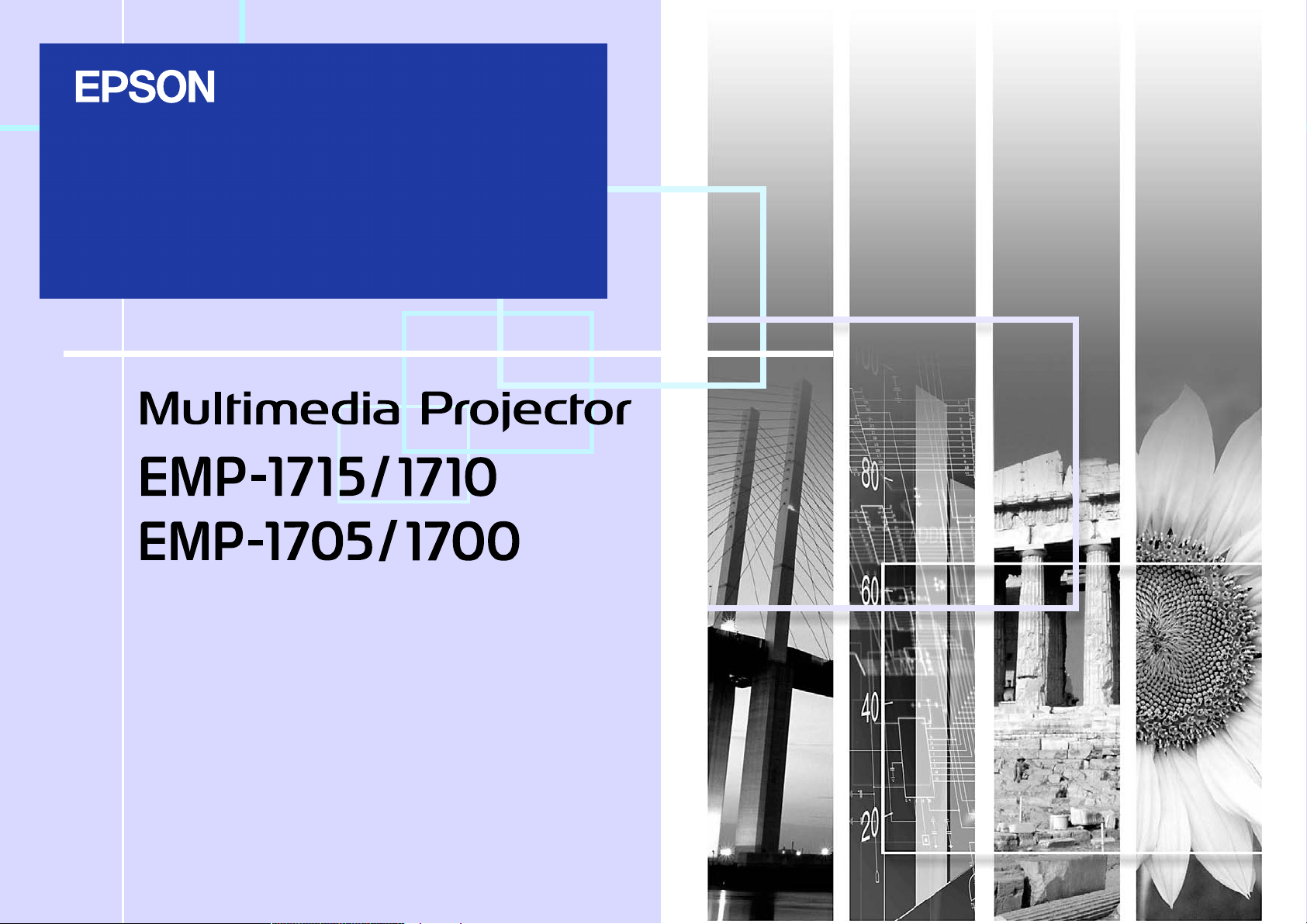
Руководство по
эксплуатации
1
Page 2
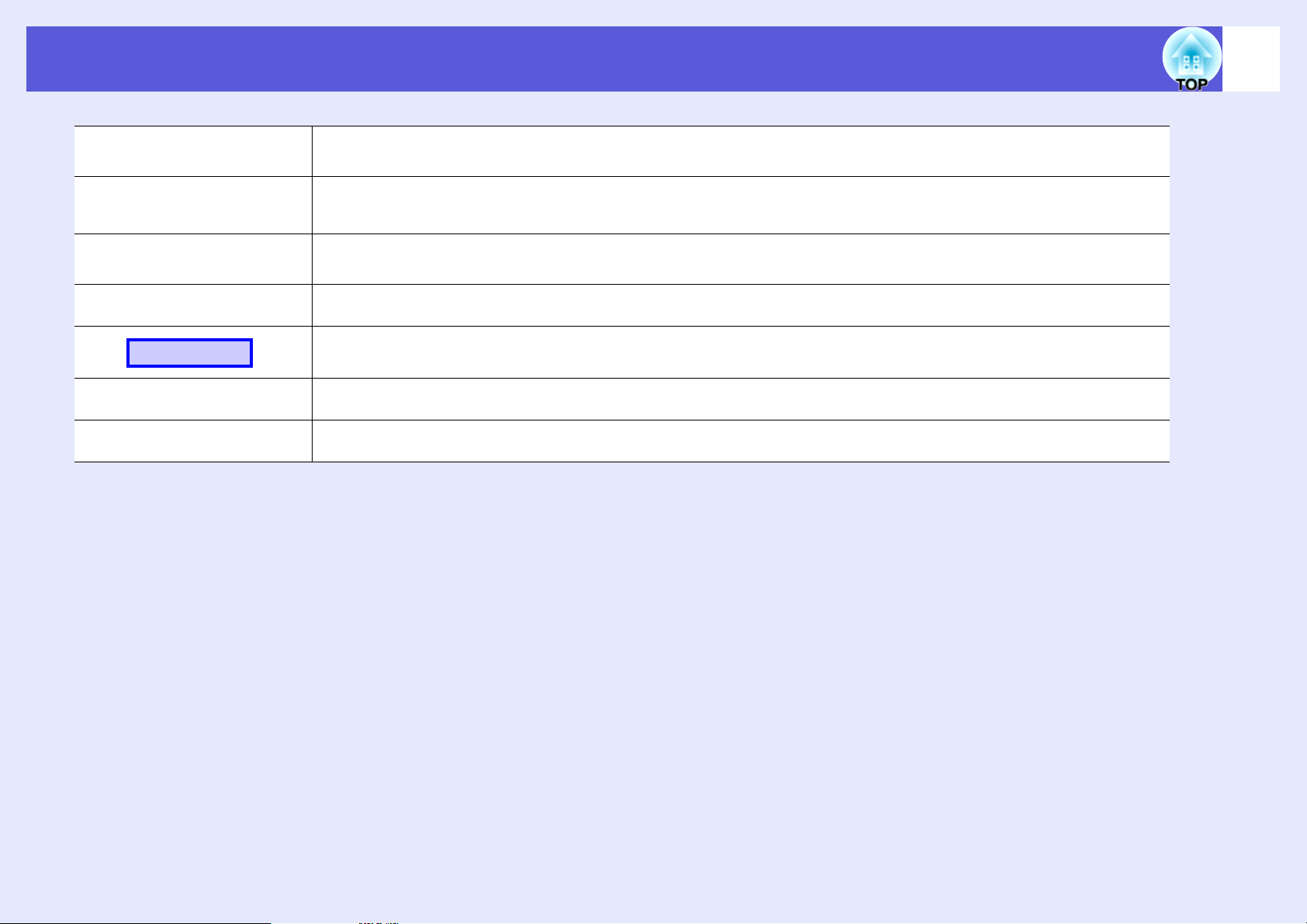
Условные обозначения, используемые в данном руководстве
2
Внимание!
q
s
g
Процедура
[ (Название) ]
[ (Название меню) ]
Отмечает процедуры, которые при недостаточной осторожности могут привести к повреждению оборудования или
травме.
Отмечает дополнительные сведения и указания, с которыми полезно ознакомиться при изучении соответствующего
вопроса.
Указы в ает страницу, на которой находится подробная информация, относящаяся к рассматриваемому вопросу.
Сообщает о том, что толкование подчеркнутого слова или слов, предшествующих данному символу, включено в
терминологический глоссарий. См. раздел "Глосс а рий" главы "Приложения". s стр.65
Отмечает методы работы и порядок выполнения операций.
Указанная процедура должна выполняться в порядке следования пронумерованных этапов.
Указы в ает названия кнопок на пульте дистанционного управления панели управления.
Пример: кнопка [Esc]
Указы в ает элементы меню настройки.
Пример: "Изображение" - "Яркость"
Page 3
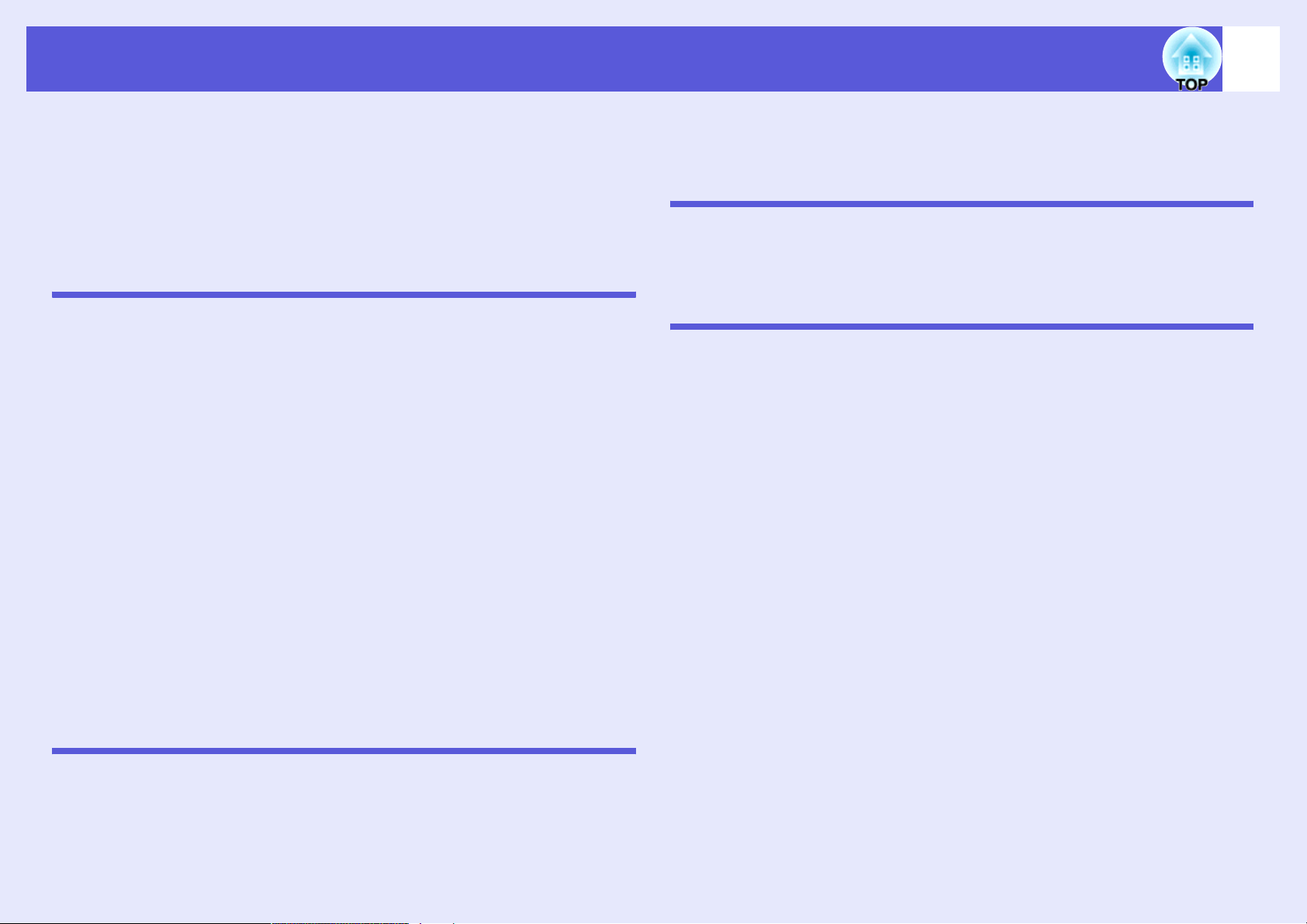
Содержание
3
Характеристики проектора ....................................................................4
Только для EMP-1715/1705 ............................................................................... 5
Названия деталей и их назначение.......................................................6
Вид спереди/сверху ........................................................................................... 6
Панель управления ............................................................................................ 7
Вид сзади............................................................................................................ 8
Основание........................................................................................................... 9
Пульт дистанционного управления ................................................................ 10
Полезные функции
Смена проецируемого изображения ..................................................13
Автоматическое обнаружение входящих сигналов и смена
проецируемого изображения (Поиск источника).......................................... 13
Смена изображения непосредственно с пульта дистанционного
управления ....................................................................................................... 14
Функции улучшения качества проецирования ................................15
Выбор качества проецирования (Выбор цветового режима)......................15
Временное подавление воспроизведения изображения и звука
(Подавление сигнала аудио/видео) ............................................................... 16
Остановка смены изображений (Freeze (Стоп-кадр))..................................17
Изменение форматного отношения (Resize (Изменение размера)) ........... 17
Функция средства указания (Pointer (Указатель)) ....................................... 18
Увеличение части изображения (E-Zoom) .................................................... 19
Применение пульта дистанционного управления для работы с
указателем мыши (Беспроводная мышь) ...................................................... 20
Регулировка цвета для нескольких проекторов
(Многоэкранная регулировка цветового режима) ..........................23
Краткое изложение процедуры регулировки ............................................... 23
Задание идентификатора экрана .................................................................. 23
Способ корректировки изображения ............................................................ 24
Функции защиты.....................................................................................26
Организация работы пользователей (Защита паролем).............................. 26
Запрет на выполнение операций (Блокировка операций)........................... 29
Меню настройки
Использование меню настройки.........................................................31
Список функций .....................................................................................32
Меню Image (Изображение)............................................................................ 32
Меню Signal (Сигнал) ....................................................................................... 33
Меню Settings (Настройки) .............................................................................. 34
Меню Extended (Расширенные возможности)............................................... 35
Меню "Сеть" (только для EMP-1715/1705) ................................................... 37
Меню Info (Информация) (только для экрана) ............................................. 38
Меню Reset (Сброс)......................................................................................... 39
Поиск и устранение неисправностей
Использование функции "Справка" .................................................. 41
Устранение неполадок .........................................................................42
Интерпретация показаний индикаторов....................................................... 42
Показания индикаторов не дают нужной информации............................... 45
Приложения
Способы установки ............................................................................... 53
Чистка....................................................................................................... 54
Чистка поверхности проектора...................................................................... 54
Очистка объектива ......................................................................................... 54
Очистка воздушного фильтра и отверстия воздухозаборника .................. 54
Замена расходных материалов...........................................................55
Замена аккумуляторов пульта дистанционного управления...................... 55
Замена лампы .................................................................................................. 56
Замена воздушного фильтра.......................................................................... 59
Сохранение логотипа пользователя..................................................60
Формат экрана и расстояние...............................................................62
Подключение к внешнему оборудованию........................................63
Подключение к внешним громкоговорителям.............................................. 63
Дополнительные принадлежности и расходные материалы ...... 64
Глоссарий................................................................................................ 65
Список команд ESC/VP21 ..................................................................... 67
Список команд................................................................................................. 67
Схема подключения кабелей ......................................................................... 68
Настройка интерфейса USB........................................................................... 68
PJLink (только для EMP-1715/1705) ....................................................69
Список поддерживаемых мониторов................................................70
Технические характеристики ..............................................................71
Внешний вид ...........................................................................................74
Указатель................................................................................................. 75
Page 4
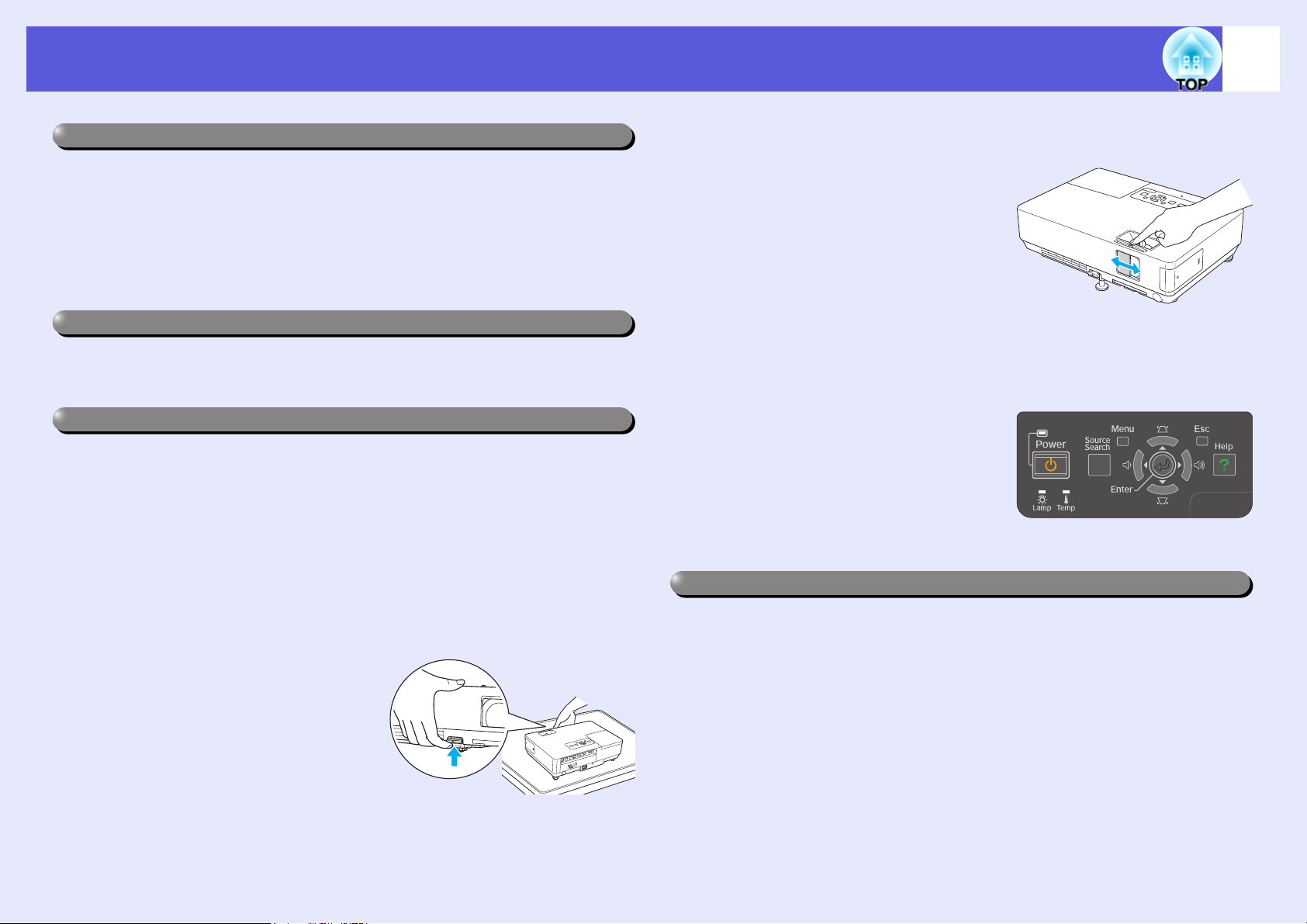
Характеристики проектора
4
Небольшой и легкий
Размера папки B5 (толщина - 19,3 см, ширина - 27,3 см и высота 6,8 см), легкий и компактный корпус (1,6 - 1,7 кг*)
Переноска облегчается наличием специального кармана для
хранения кабелей и других аксессуаров в мягком футляре,
поставляемом вместе с проектором. s стр.71
* EMP-1715/1705: 1,7 кг, EMP-1710/1700: 1,6 кг
Не требуется ждать охлаждения
Кабель питания проектора можно отсоединять, не дожидаясь
предварительного охлаждения проектора.
Простота эксплуатации
f При включении и отключении проектора раздается
звуковой сигнал.
Однократный звуковой сигнал раздается при включении питания, а
после окончания периода охлаждения подтверждающий сигнал
зуммера звучит дважды. После двойного сигнала зуммера кабель
питания можно отсоединить.
f Переключатель подавления сигнала аудио/видео
облегчает работу с проектором и его хранение
Остановка и возобновление
демонстрации легко осуществляется
с помощью переключателя
подавления сигнала аудио/видео,
что облегчает проведение четких
презентаций.
f Простой в использовании пульт управления
Для простоты использования
кнопки систематизированы и
упорядочены в соответствии с их
функциями проецирования и
регулировки. s стр.7
Функции защиты
f Конструкция, предусматривающая одну опору,
избавляет от сложностей регулировки уровня
Регулировка высоты легко
выполняется одной рукой.
s Руководство по быстрой
установке
f Для ограничения доступа пользователей и
управления доступом используется защита с
помощью пароля
Задание пароля позволяет ограничить круг пользователей проектора.
s стр.26
f Функция блокировки операций ограничивает
возможность использования кнопок пульта управления
Эта функция позволяет предотвратить самовольное изменение
настроек проектора посторонними людьми во время мероприятий, в
школах и т.п.
Page 5
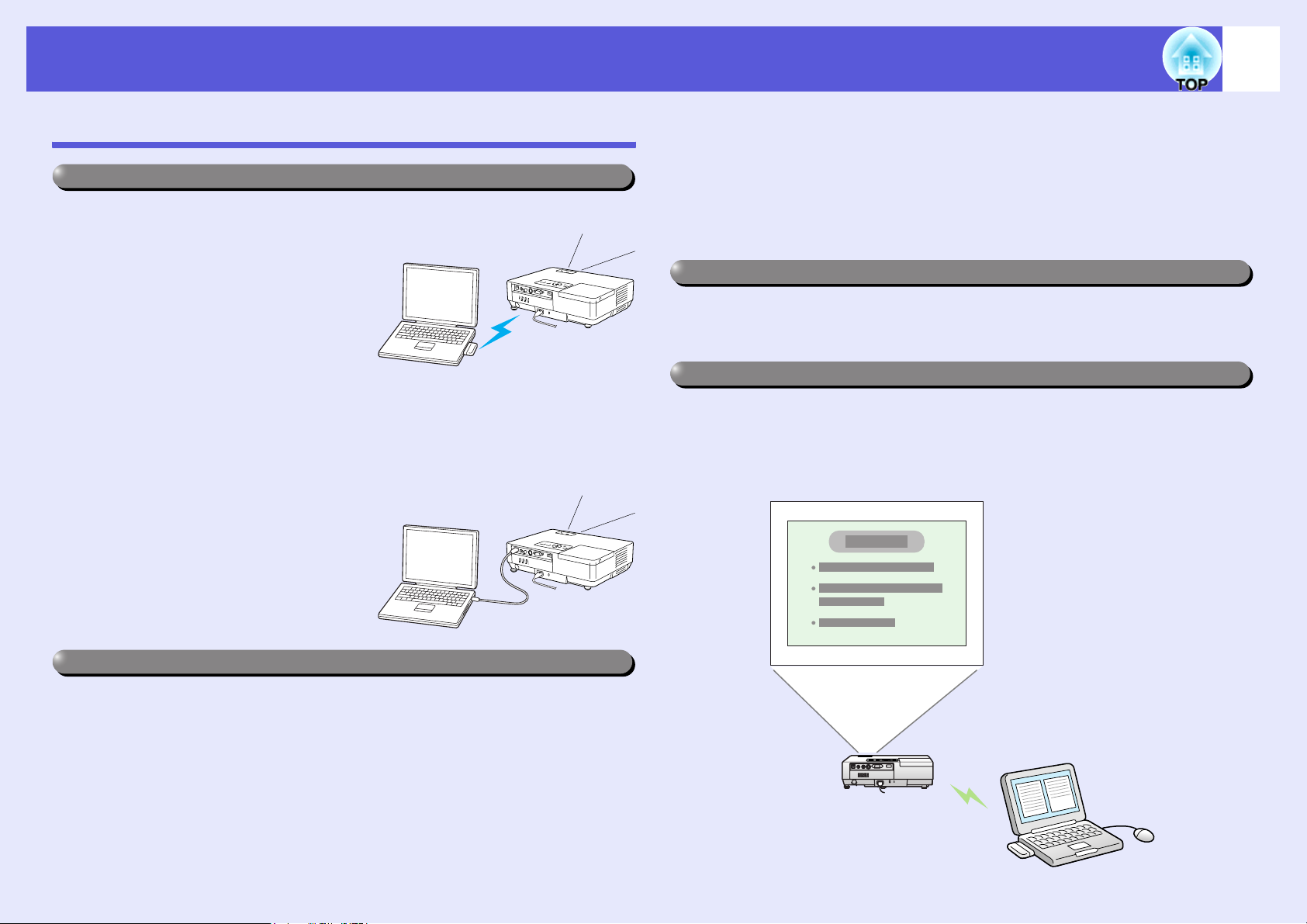
Характеристики проектора
5
Только для EMP-1715/1705
Простое подключение к компьютеру
f Компьютер и беспроводное подключение
С помощью беспроводной ЛВС
легко осуществляется соединение
с компьютером типа 1 - 1.
s Wireless LAN Quick Connection
Guide
Предусмотрена также
возможность подключение с
использованием точки доступа.
s EasyMP Operation Guide
f Подключение с использованием кабеля USB
(демонстрация в режиме USB)
Проецирование изображений с
экрана компьютера
обеспечивается простым
подсоединением кабеля к
компьютеру. s EasyMP
Operation Guide
f Проецирование с использованием только режима
демонстрации слайдов (режим презентации)
В режиме презентации возможно проецирование только
изображений из слайд-шоу PowerPoint. Можно проводить изящные
презентации, освободив зрителей от наблюдения за
промежуточными операциями и просмотра подготовительных
материалов. s EasyMP Operation Guide
Повышенный уровень защиты беспроводной ЛВС
Надежность системы защиты выше, чем в предыдущих моделях.
Работая в сети, вы можете чувствовать себя уверенно. s EasyMP
Operation Guide
Проецирование на второй и третий экраны (многоэкранная демонстрация)
Используя два или большее число проекторов, можно проецировать
все виртуальные экраны компьютера. При проецировании только
виртуальных экранов эту функцию можно использовать для создания
операций с файлами и упорядочения показа виртуальных экранов.
s EasyMP Operation Guide
Мощная поддержка презентаций
f Презентации без компьютера
Предусмотрена предварительная запись сценариев презентаций на
носитель данных для последующего воспроизведения. Презентации
можно проводить без использования компьютера. s EasyMP
Operation Guide
Page 6
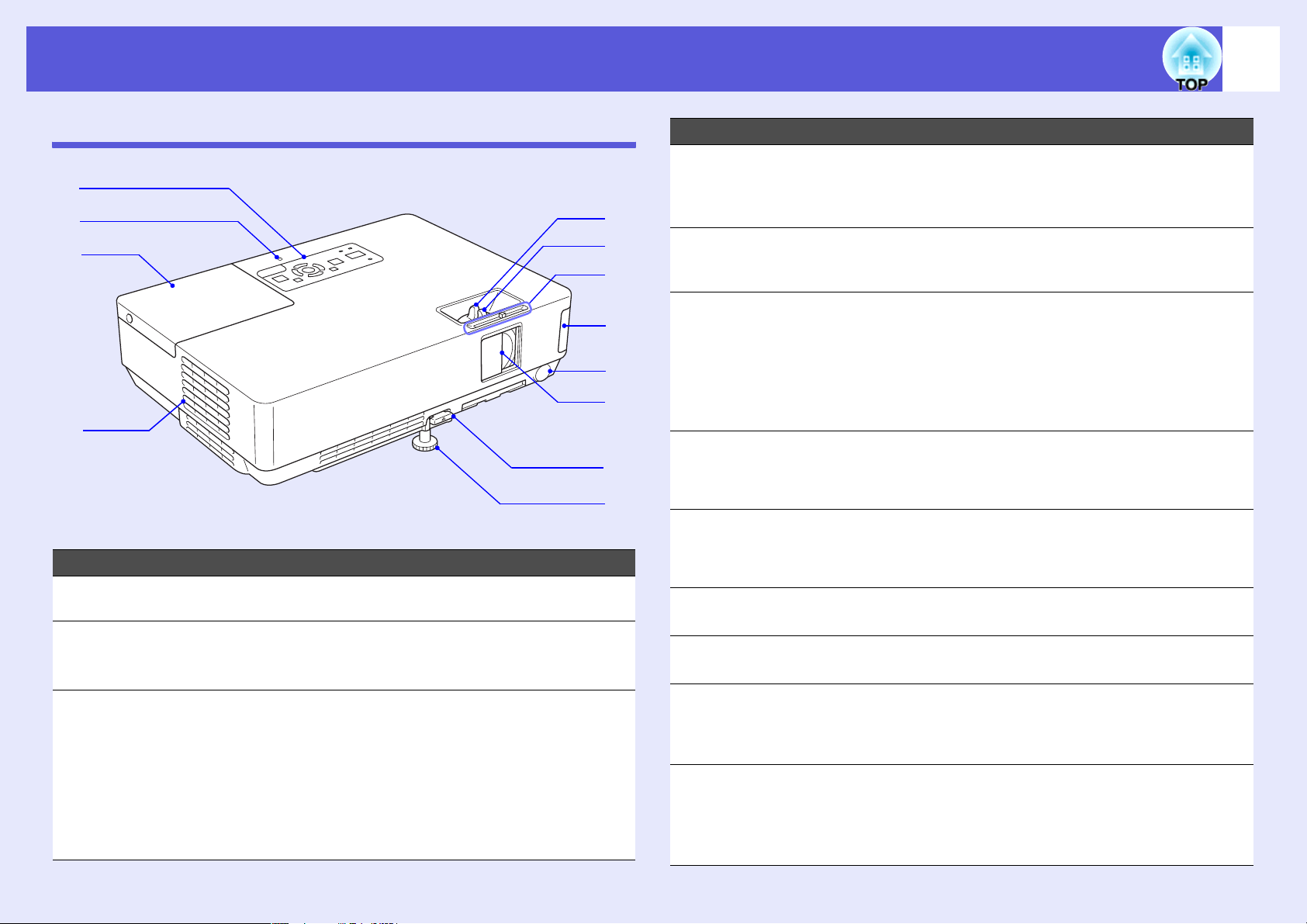
Названия деталей и их назначение
6
Вид спереди/сверху
A
K
B
C
Название Назначение
Панель
A
управления
Крышка отсека
B
лампы
Выходное
C
отверстие для
воздуха
s стр.7
Эту крышку необходимо открыть при
замене лампы проектора.
s стр.56
Внимание!
Во время проецирования рядом с
выходными отверстиями для воздуха не
должны находиться предметы, которые
могут быть деформированы или другим
образом повреждены в результате
воздействия тепла. То же самое относится
к лицу и рукам.
J
I
G
L
H
F
E
D
Название Назначение
Передняя
D
регулируемая
опора
Рычаг
E
регулировки
опоры
Переключатель
F
подавления
сигнала аудио/
видео
Ручка
G
переключателя
подавления сигнала
аудио/видео
Приемник сигнала
H
от пульта
дистанционного
управления
Фокальное
I
кольцо
Кольцо
J
масштабирования
Индикатор
K
обращения к USB
(Только для EMP1715/1705)
Блок
L
беспроводной
ЛВС
(только для
EMP-1715/1705)
Выдвиньте опору и отрегулируйте
положение проецируемого изображения,
поместив проектор, например, на
поверхность письменного стола.
Для выдвигания и задвигания передней
опоры следует вытянуть рычаг опоры.
s Руководство по быстрой установке
С целью защиты объектива этот
переключатель закрыт, если проектор не
используется. Закрывая его во время
проецирования, можно скрыть
изображение и отключить звук
(подавление сигнала аудио/видео).
s
Руководство по быстрой установке, стр.16
Открывание и закрывание переключателя
подавления сигнала аудио/видео
выполняется с помощью этой ручки.
Принимает сигналы от пульта
дистанционного управления.
s Руководство по быстрой установке
Служит для фокусировки изображения.
s Руководство по быстрой установке
Служит для регулировки размера изображения.
s Руководство по быстрой установке
В зависимости от состояния доступа к
порту USB типа A индикатор мигает или
горит постоянно.
Этот блок следует установить до начала
эксплуатации проектора. Служит для беспроводного
соединения проектора и компьютера.
s Wireless LAN Quick Connection Guide
EasyMP Operation Guide
Page 7
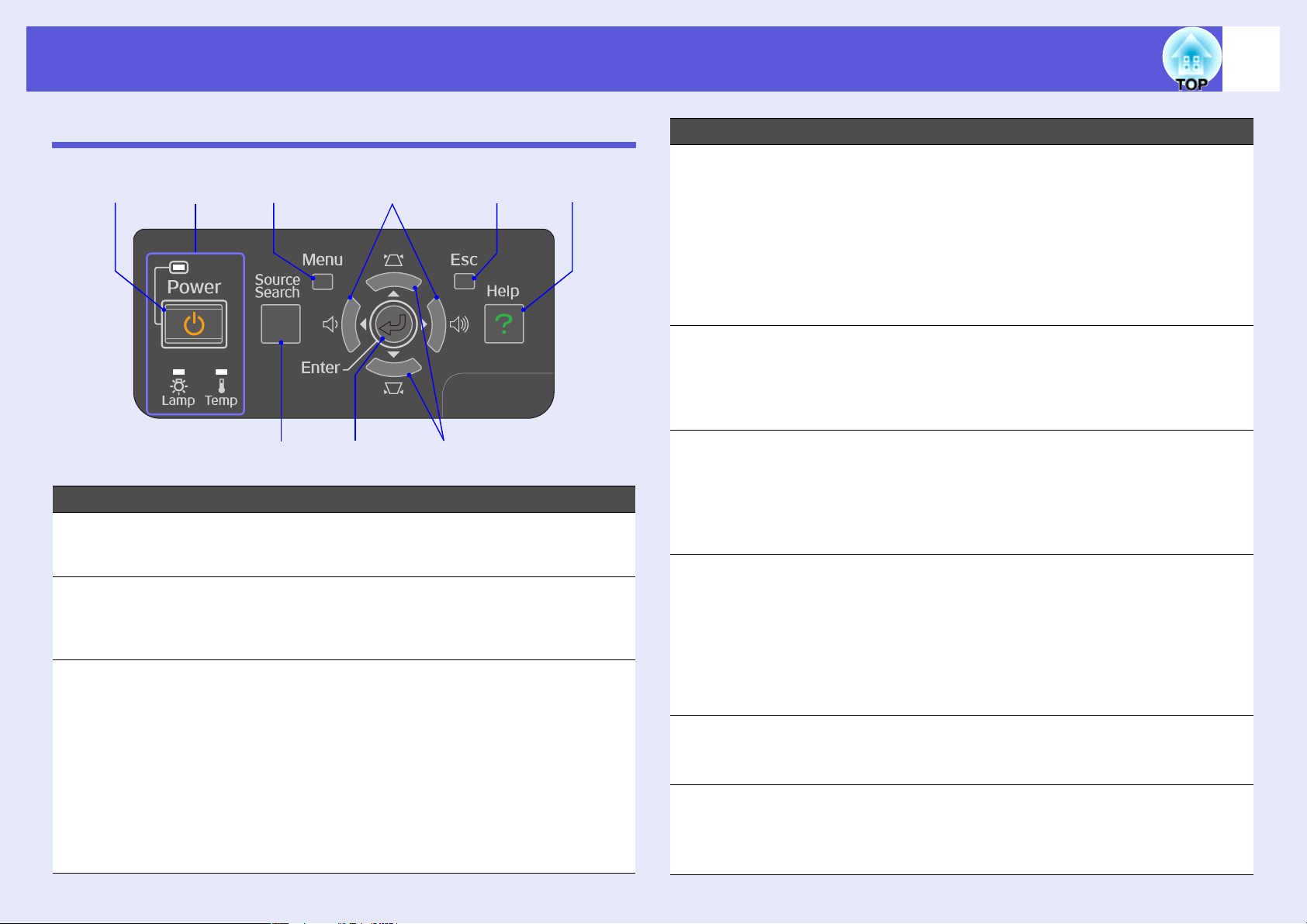
Названия деталей и их назначение
7
Панель управления
HF
Название Назначение
Кнопка [Power] Служит для включения и отключения
A
Кнопка [Source
B
Search]
Кнопка [Enter]
C
питания проектора.
s Руководство по быстрой установке
Служит для переключения на следующий
источник, подсоединенный к проектору и
передающий изображение.
s стр.13
При нажатии этой кнопки во время
проецирования изображения, сформированного
компьютерным сигналом, выполняется
автоматическая регулировка отслеживания,
синхронизации и позиционирования для
проецирования оптимального изображения. При
отображении меню настройки или экрана со
справочной информацией эта кнопка служит
для доступа к текущему пункту, его открытия и
перехода к следующему уровню.
s стр.31
G
CB
D
Название Назначение
Кнопки [v] [w] Служат для корректировки
D
трапециеобразного искажения.
EIA
Кнопка [Help] Служит для отображения и закрытия
E
Кнопка [Esc] Служит для прекращения выполнения
F
Кнопки [a] [b] Служат для регулировки громкости звука.
G
Кнопка [Menu] Служит для отображения и закрытия меню
H
Индикаторы
I
состояния
Нажатием этих кнопок во время
отображения меню настройки или экрана
со справочной информацией
осуществляется выбор пунктов меню и
задание значений параметров.
s Руководство по быстрой установке,
стр.31
экрана со справочной информацией,
содержащего указания по устранению
неполадок в случае их возникновения.
s стр.41
текущей функции.
Нажатием этой кнопки во время отображения
меню настройки осуществляется переход к
предыдущему уровню меню.
s стр.31
Нажатием этих кнопок во время
отображения меню настройки или экрана
со справочной информацией
осуществляется выбор пунктов меню и
задание значений параметров.
s Руководство по быстрой установке,
стр.31
настройки.
s стр.31
Цвет индикаторов и характер их свечения
(мигают или горят постоянно) отражает
состояние проектора.
s стр.42
Page 8
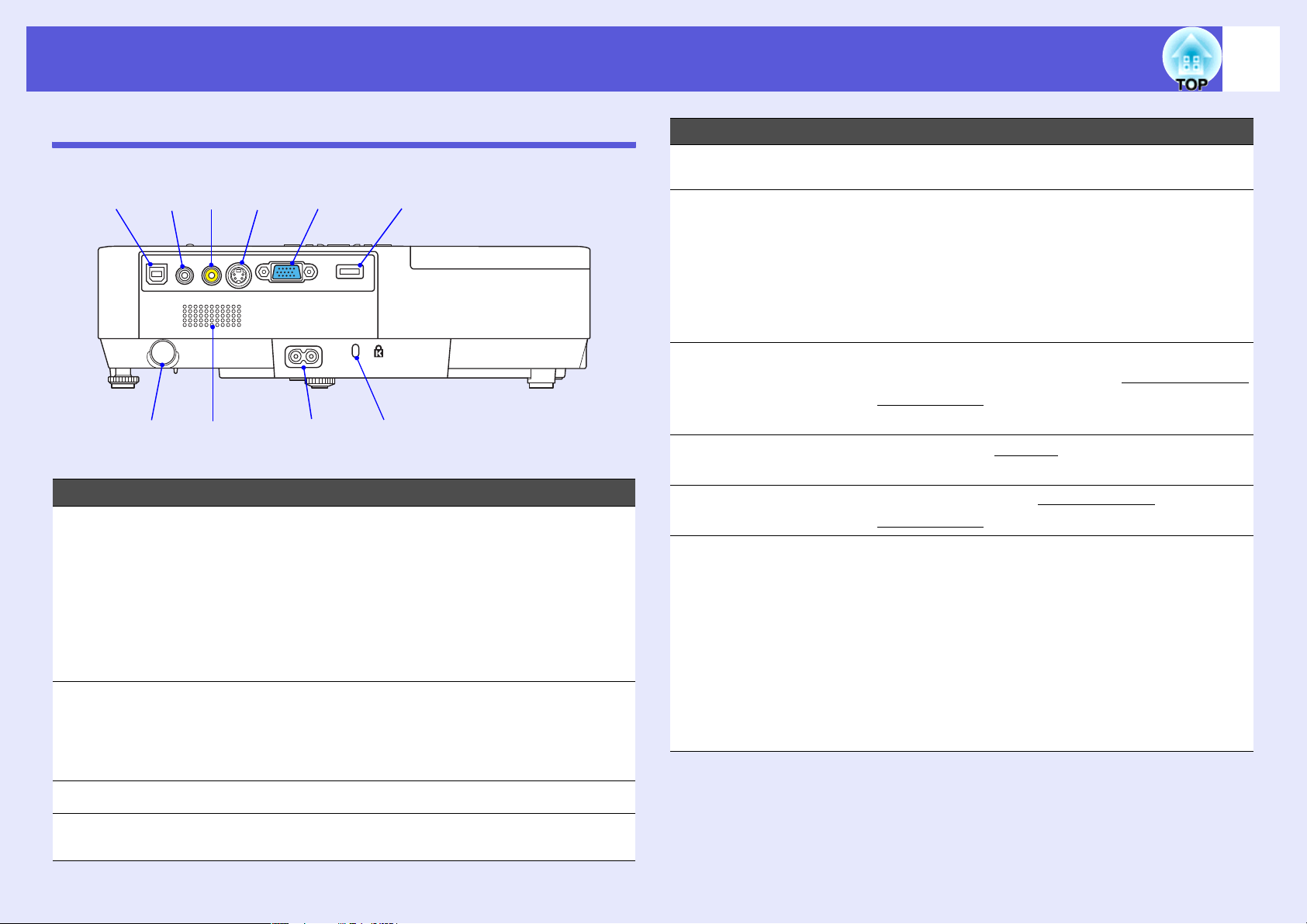
Названия деталей и их назначение
8
Вид сзади
A
Порт USB типа B Предназначен для соединения проектора с
A
Приемник
B
сигнала от
пульта
дистанционного
управления
JI H G F
BC
Название Назначение
компьютером посредством кабеля USB и
проецирования изображения с компьютера
(только EMP-1715/1705).
Также используется для соединения с
компьютером посредством кабеля USB в
случае использования функции
беспроводной мыши.
s Руководство по быстрой установке
Принимает сигналы от пульта
дистанционного управления.
s Руководство по быстрой установке
ED
Название Назначение
Гнездо защиты
E
(j)
Порт USB типа A
F
(только EMP1715/1705)
Компьютерный
G
порт
(компонентный
видеосигнал)
Порт S-Video
H
Порт Video Для сигналов типа композитный
I
Порт Audio Для звуковой составляющей сигнала,
J
s стр.65
Служит для подключения памяти
совместимых цифровых камер и устройств
USB и проецирования файлов
изображений, фильмов и сценариев с
использованием функции PC Free
программы EasyMP.
s Руководство по быстрой установке
Для видеосигналов, поступающих с
компьютера и сигналов типа компонентный
видеосигналg от других источников
видеосигнала.
Для сигналов S-Videog от источников
видеосигнала.
видеосигналg от источников видеосигнала.
поступающего от подключенного
оборудования.
При проецировании с использованием
функции PC Free программы EasyMP
звуковой сигнал можно вывести на
внешний динамик с помощью параметра
"EasyMP Audio Out" меню настройки
(только EMP-1715/1705).
s стр.34
Динамик
C
Вход для подачи
D
питания
Служит для подключения кабеля питания.
s Руководство по быстрой установке
Page 9
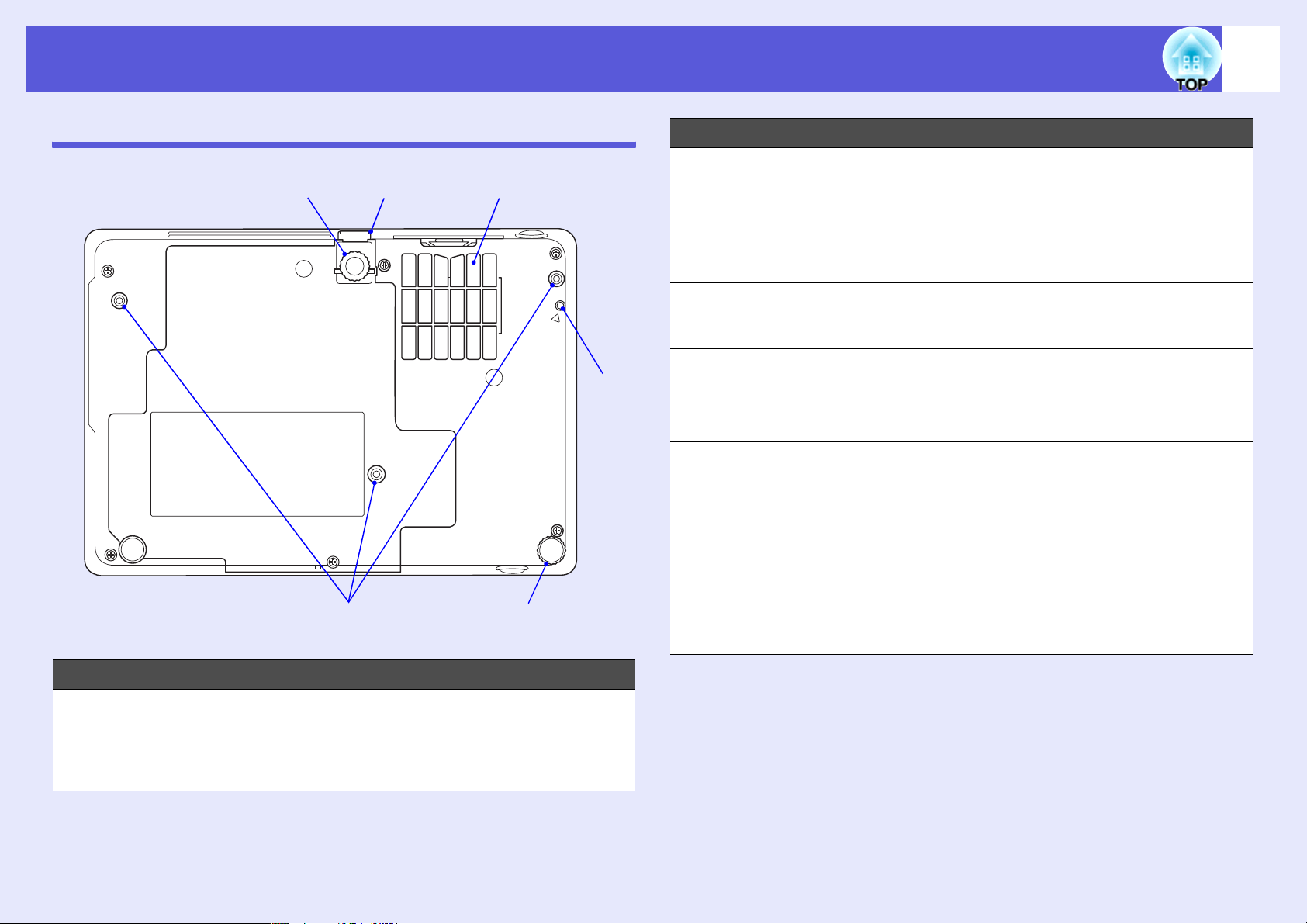
Названия деталей и их назначение
9
Основание
A
Название Назначение
Воздушный фильтр
B
BCD
F
E
(отверстие
воздухозаборника)
Рычаг
C
регулировки
опоры
Передняя
D
регулируемая
опора
Задняя опора Чтобы выдвинуть или вдвинуть опору для
E
Отверстие для
F
винта,
крепящего блок
беспроводной
или кабельной
ЛВС.
Предотвращает попадание пыли и других
инородных частиц внутрь проектора при
всасывании воздуха. Когда требуется
чистка или замена фильтра, на проекторе
выводится предупреждающее сообщение.
s стр.54, 59
s Руководство по быстрой установке
Выдвиньте опору и отрегулируйте
положение проецируемого изображения,
поместив проектор, например, на
поверхность письменного стола.
регулировки наклона по горизонтали,
поверните ее.
s Руководство по быстрой установке
Это отверстие предназначено для винта,
используемого для крепления в
предусмотренном месте блока
беспроводной или кабельной ЛВС.
s Wireless LAN Quick Connection Guide
Название Назначение
Точки
A
крепления
кронштейнов
подвески
(3 точки)
При подвешивании проектора к потолку в
этих точках следует закрепить
дополнительный потолочный крепеж.
s стр.53, 64
Page 10
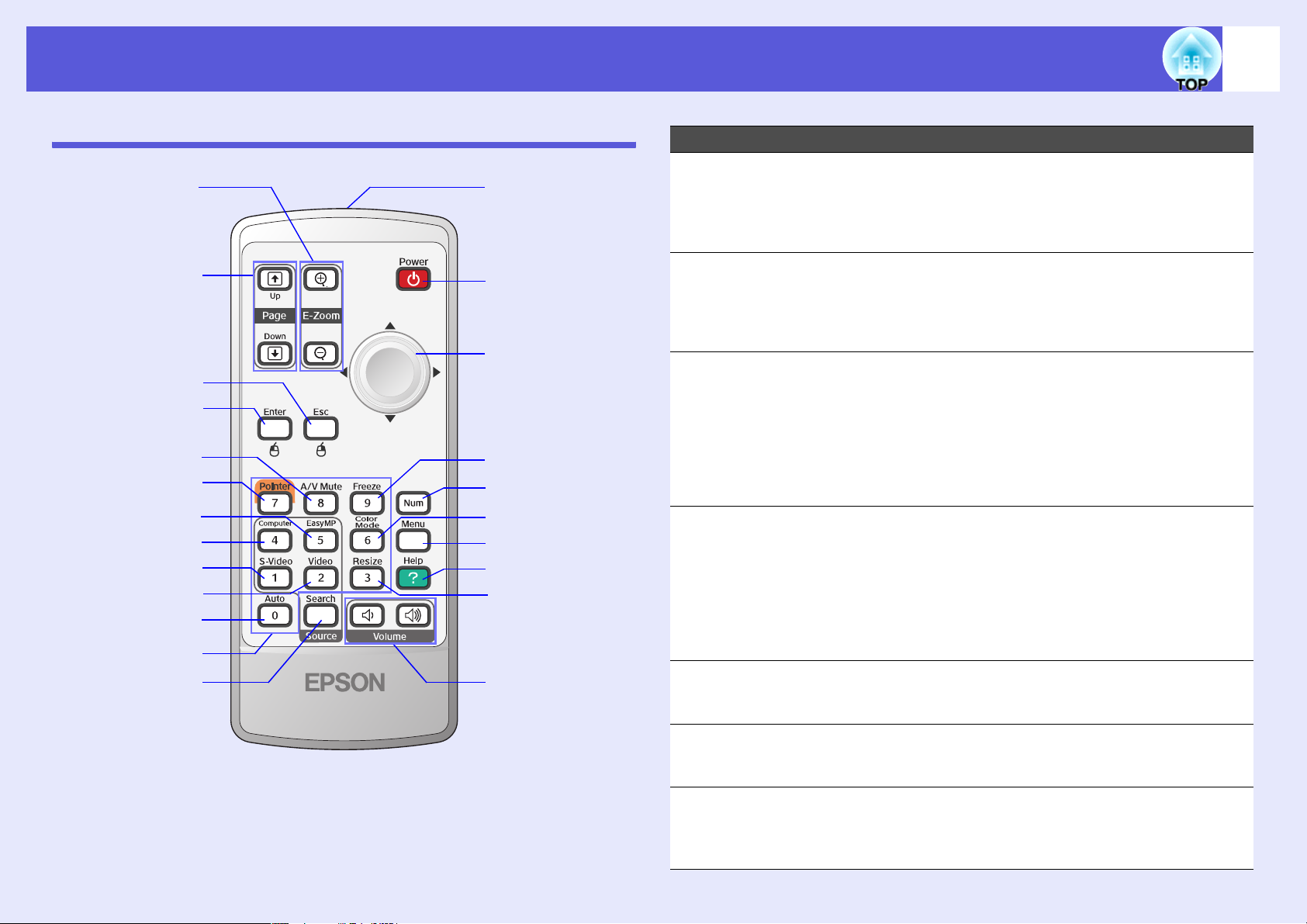
Названия деталей и их назначение
10
Пульт дистанционного управления
B
C
D
E
F
G
H
I
J
K
L
WA
V
U
T
S
R
Q
P
O
NM
Название Назначение
Кнопка [E-Zoom]
A
(z) (x)
[Page Up]
B
Кнопки [Page
Down] ([) (])
Кнопка [Esc] Служит для прекращения выполнения
C
Кнопка [Enter] При отображении меню настройки или экрана
D
Кнопка
E
[A/V Mute]
(z) Служит для увеличения изображения без
изменения размера области проецирования.
(x) Уменьшает участки изображения,
увеличенные с помощью кнопки [z].
s стр.19
Во время использования функции
беспроводной мыши и проведения
презентации по сети (только EMP-1715/
1705) нажатием кнопок смены страницы
можно менять страницы файла PowerPoint.
текущей функции. Нажатием этой кнопки
во время отображения меню настройки
осуществляется переход к предыдущему
уровню. При использовании функции
беспроводной мыши функционирует
аналогично правой кнопке мыши.
s стр.31
со справочной информацией эта кнопка
служит для доступа к текущему пункту, его
открытия и перехода к следующему уровню.
При использовании функции беспроводной
мыши функционирует аналогично левой
кнопке мыши.
s стр.31
Служит для включения и отключения
видеосигнала и звукового сигнала.
s стр.16
Кнопка [Pointer] Нажатием этой кнопки активизируется
F
Кнопка [EasyMP] Служит для переключения на изображение
G
экранный указатель.
s стр.18
EasyMP. Не работает при использовании с
проектором EMP-1710/1700 (только EMP1715/1705).
Page 11
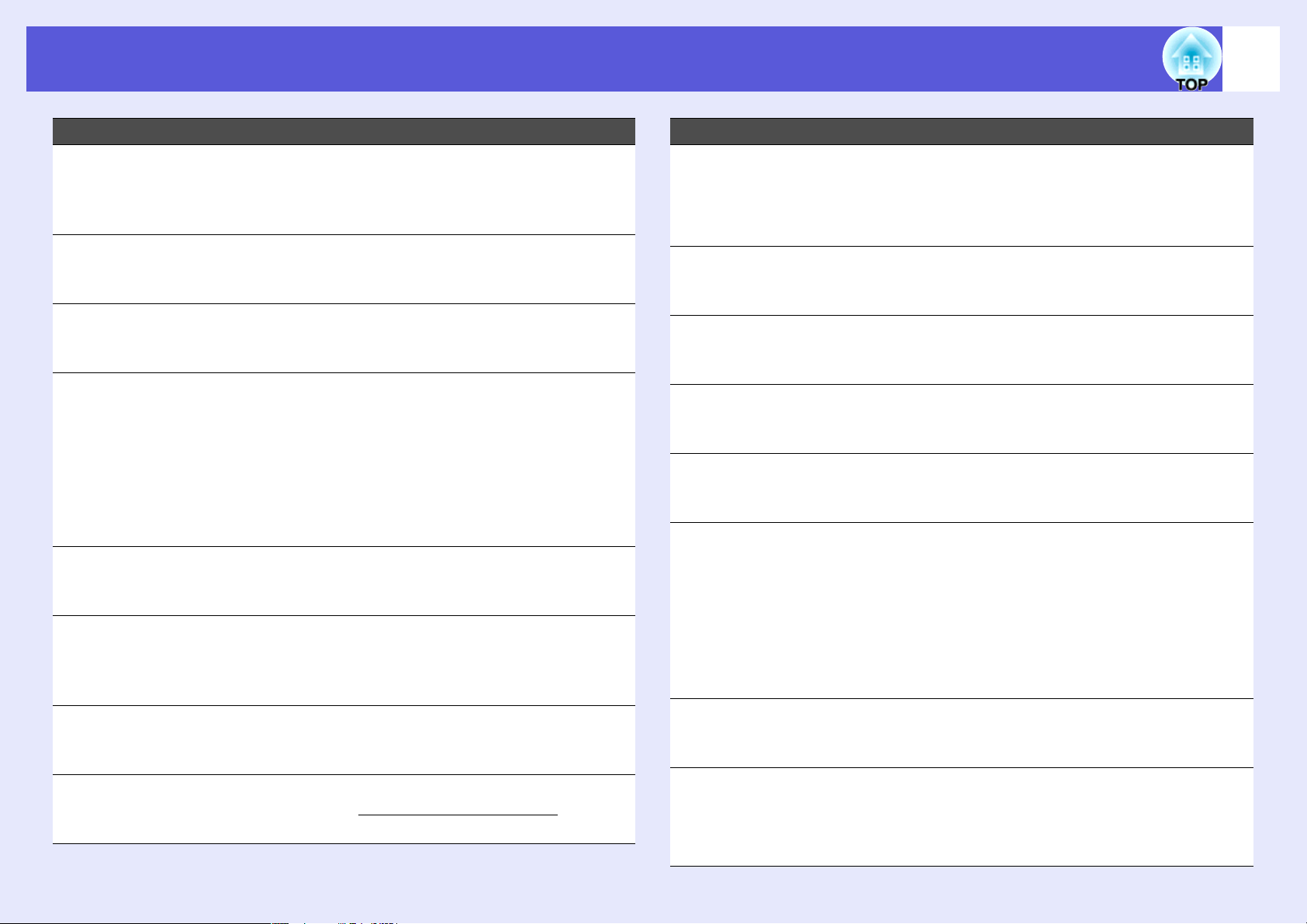
Названия деталей и их назначение
11
Название Назначение
Кнопка
H
[Computer]
Кнопка [S-Video] Служит для демонстрации изображений,
I
Кнопка [Video] Служит для демонстрации изображений,
J
Кнопка [Auto] При нажатии этой кнопки во время
K
Цифровые
L
кнопки
Кнопка [Search] Служит для переключения на следующий
M
Кнопки [Volume] (a) Служит для уменьшения громкости звука.
N
Кнопка [Resize] Каждое нажатие этой кнопки приводит к
O
Служит для демонстрации изображений,
поступающих с компьютерного порта
(компонентный видеосигнал).
s стр.14
поступающих с порта S-Video.
s стр.14
поступающих с порта Video.
s стр.14
проецирования изображения,
сформированного компьютерным
сигналом, выполняется автоматическая
регулировка отслеживания, синхронизации
и позиционирования для проецирования
оптимального изображения.
s стр.33
Эти кнопки служат для ввода пароля или
идентификатора экрана.
s стр.28
источник, подсоединенный к проектору и
передающий изображение.
s стр.13
(b) Служит для увеличения громкости звука.
s Руководство по быстрой установке
изменению форматного отношения
s стр.17
g.
Название Назначение
Кнопка [Help] Служит для отображения и закрытия
P
Кнопка [Menu] Служит для отображения и закрытия меню
Q
Кнопка
R
[Color Mode]
Кнопка [Num] Эта кнопка служит для ввода пароля или
S
Кнопка [Freeze] Служит для приостановки и возобновления
T
Кнопка [h] Нажатием этой кнопки во время
U
Кнопка [Power] Служит для включения и отключения
V
Область
W
излучения света
на пульте
дистанционного
управления
экрана со справочной информацией,
содержащего указания по устранению
неполадок в случае их возникновения.
s стр.41
настройки.
s стр.31
Каждое нажатие этой кнопки приводит к
изменению цветового режима.
s стр.15
идентификатора экрана.
s стр.28
смены изображений.
s стр.17
отображения меню настройки или экрана со
справочной информацией осуществляется
выбор пунктов меню и задание значений
параметров. Если активна функция
беспроводной мыши, наклоном этой кнопки
осуществляется перемещение указателя в
направлении наклона.
s стр.31
питания проектора.
s Руководство по быстрой установке
Служит для подачи сигналов пульта
дистанционного управления.
s Руководство по быстрой установке
Page 12
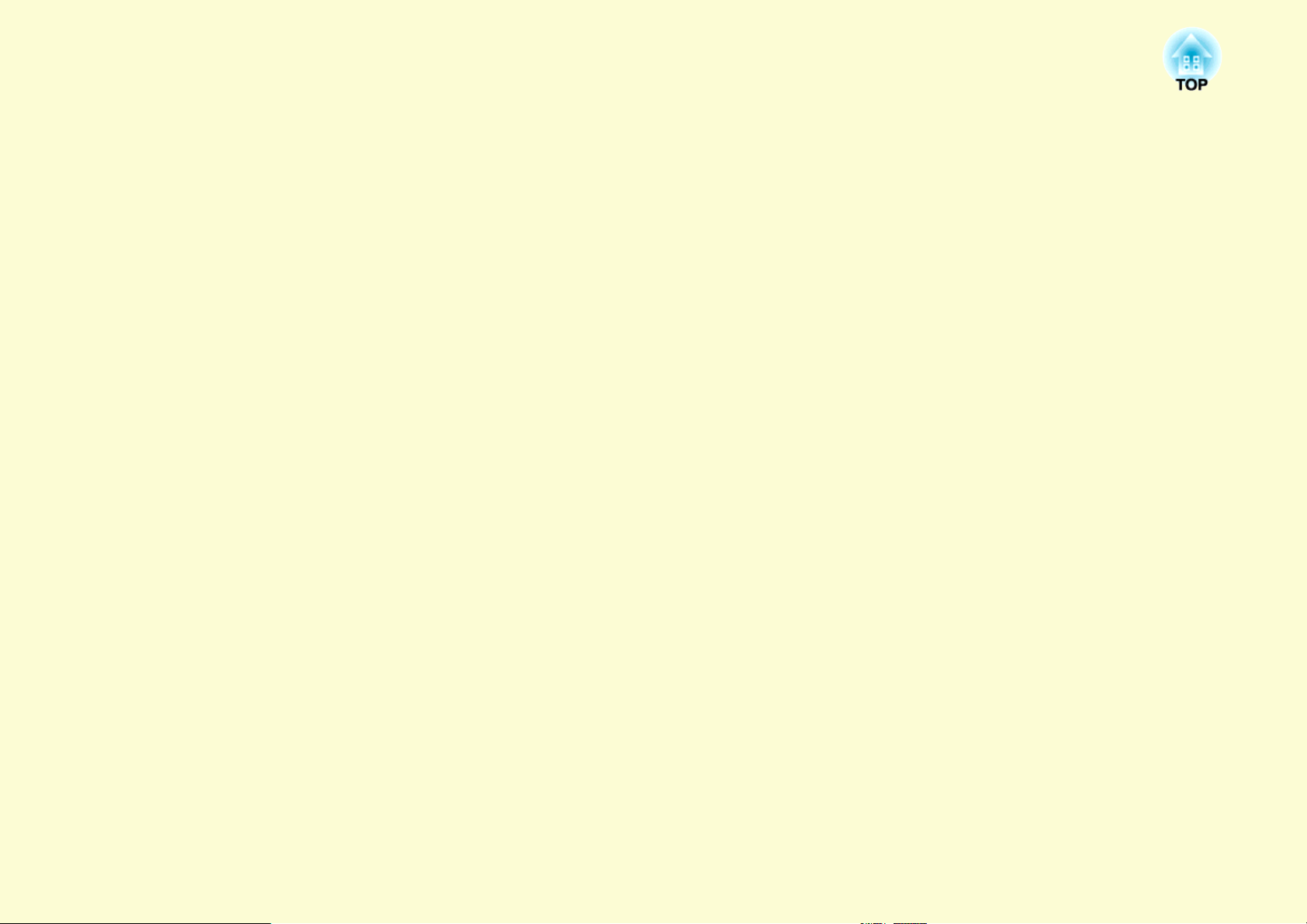
Полезные функции
В этой главе обсуждаются функции, которые полезны при проведении презентаций и других
демонстраций, а также функции защиты.
Смена проецируемого изображения ............ 13
• Автоматическое обнаружение входящих сигналов
и смена проецируемого изображения
(Поиск источника) ..........................................................13
• Смена изображения непосредственно с пульта
дистанционного управления.........................................14
Функции улучшения качества
проецирования.................................................. 15
• Выбор качества проецирования
(Выбор цветового режима)............................................15
• Временное подавление воспроизведения изображения
и звука (Подавление сигнала аудио/видео) .................... 16
• Остановка смены изображений (Freeze (Стоп-кадр)) ....17
• Изменение форматного отношения
(Resize (Изменение размера)) ........................................17
• Функция средства указания (Pointer (Указатель))...18
• Увеличение части изображения (E-Zoom) .................19
• Применение пульта дистанционного управления для
работы с указателем мыши (Беспроводная мышь)........ 20
Регулировка цвета для нескольких
проекторов (Многоэкранная регулировка
цветового режима) ...........................................23
• Краткое изложение процедуры регулировки ........... 23
• Задание идентификатора экрана................................. 23
• Способ корректировки изображения ......................... 24
Функции защиты ...............................................26
• Организация работы пользователей
(Защита паролем) ........................................................... 26
Тип защиты паролем.................................................................... 26
Настройка защиты паролем ........................................................ 27
Ввод пароля ..................................................................................28
• Запрет на выполнение операций
(Блокировка операций) ................................................. 29
Page 13
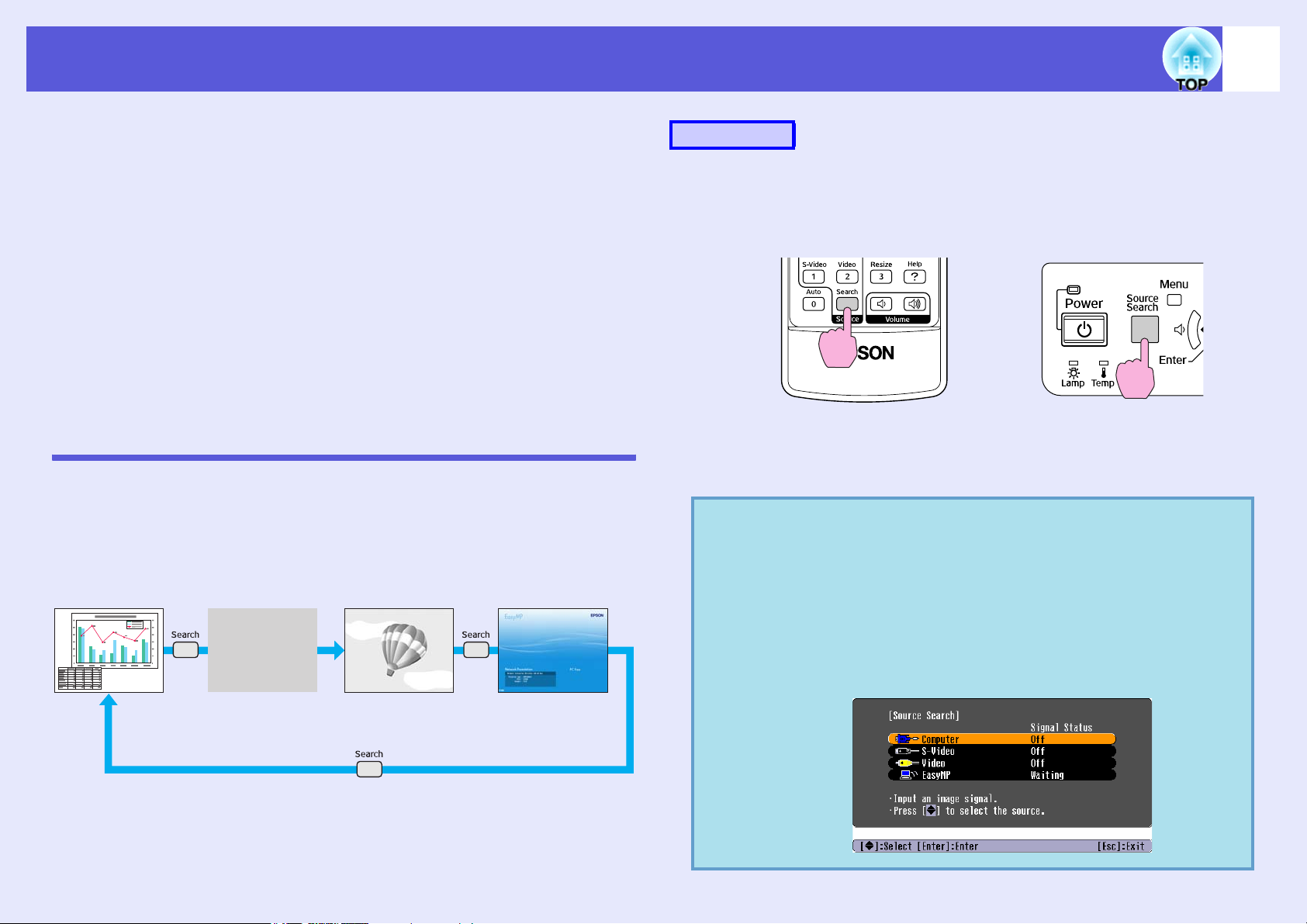
Смена проецируемого изображения
13
Для смены проецируемого изображения применяются
следующие два способа.
• Смена изображения с помощью функции Поиск источника
Проектор автоматически обнаруживает сигналы, поступающие
от подключенного оборудования, и осуществляется
проецирование изображения, поступающего с этого
оборудования.
• Непосредственная смена изображения
Смена входного порта назначения может осуществляться с
помощью кнопок пульта дистанционного управления.
Автоматическое обнаружение входящих сигналов и смена проецируемого изображения (Поиск источника)
Обеспечивается быстрое проецирование нужного изображения,
поскольку при смене изображения посредством нажатия кнопки
[Source Search] входные порты, в которые не поступает сигнал
изображения, пропускаются.
Компьютер
Порт VideoПорт S-Video
(только для EMP-1715/1705)
EasyMP
Процедура
Перед выполнением этой операции подключите видеоаппаратуру и
запустите воспроизведение.
q
Использование пульта
дистанционного управления
Если подключены два или большее число устройств,
нажимайте кнопку [Source Search], пока не будет
спроецировано требуемое изображение.
В случае, если доступно только изображение,
отображаемое проектором в текущий момент, или если
не обнаружено ни одного сигнала изображения,
появляется следующий экран с отображением статуса
сигналов изображения. Пользователь может выбрать
входной порт, на который подает сигнал для
проецирования то подключенное оборудование, которое
предполагается использовать. Если в течение 10 секунд
не выполняются никакие операции, экран закрывается.
Использование панели
управления
Входной порт, в который не поступает
сигнал изображения, пропускается.
* Переключение на изображение EasyMP осуществляется при
использовании проектора EMP-1715/1705.
Установите входящий в комплект поставки блок беспроводной
ЛВС (только EMP-1715/1705).
Page 14
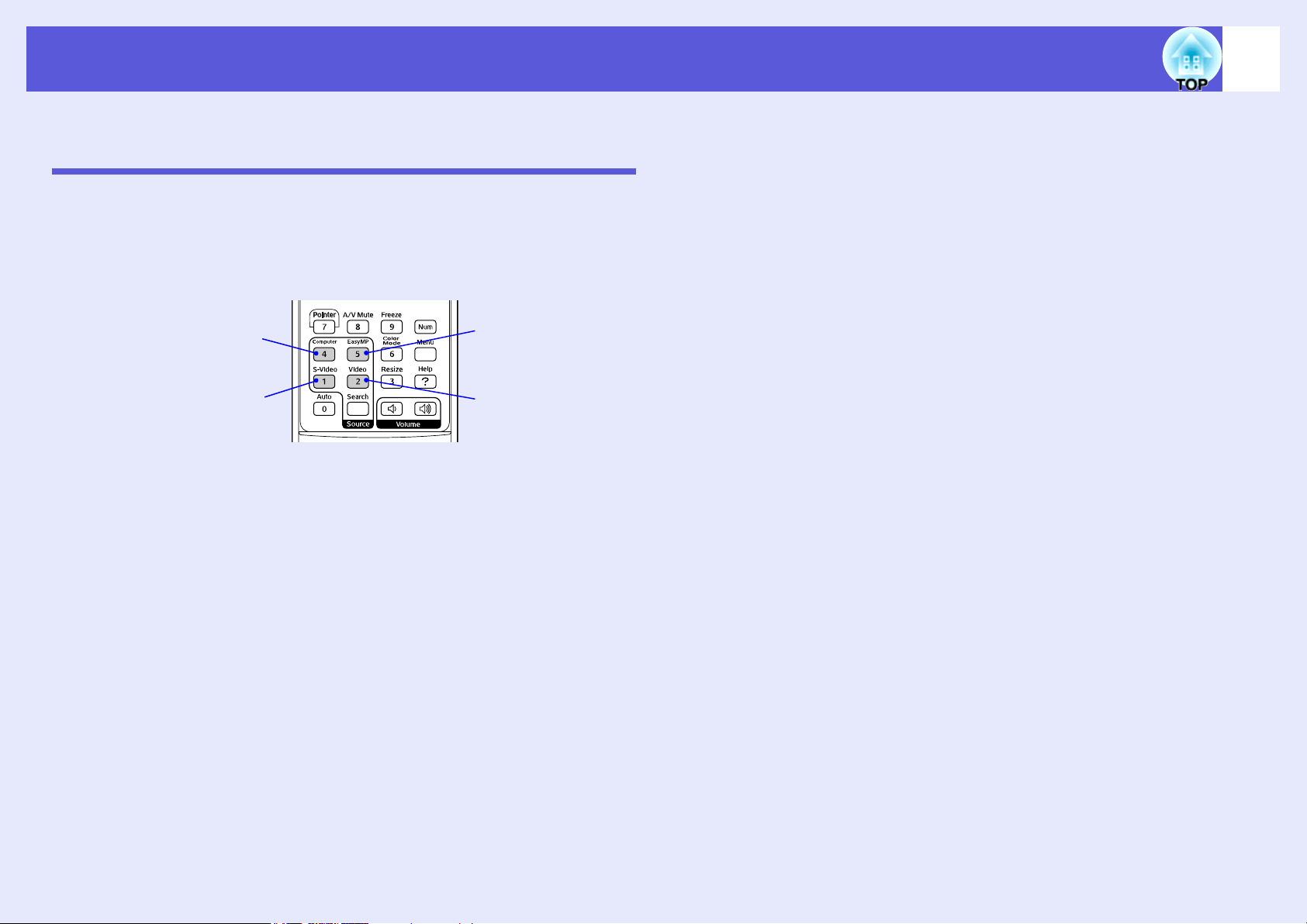
Смена проецируемого изображения
Смена изображения непосредственно с пульта дистанционного управления
Непосредственный переход к требуемому изображению
осуществляется нажатием следующих кнопок на пульте
дистанционного управления.
Пульт дистанционного
Служит для переключения
на изображения,
поступающие с
компьютерного порта
(компонентный видеосигнал).
Служит для переключения
на изображения,
поступающие с порта
S-Video.
управления
Служит для
переключения на
изображение
EasyMP.
(Только для
EMP-1715/1705)
Служит для
переключения на
изображения,
поступающие с
порта Video.
14
Page 15

Функции улучшения качества проецирования
15
Выбор качества проецирования (Выбор цветового режима)
Выбором настройки, наилучшим образом соответствующей
условиям среды проецирования, легко достигается оптимальное
качество изображения. Яркость изображения изменяется в
зависимости от выбранного режима.
Режим Рекомендуемое применение
Photo (Фото) (При поступлении изображений с компьютера)
Наилучший вариант для проецирования
неподвижных изображений, например,
фотографий, в ярко освещенном помещении.
Изображения выглядят яркими и контрастными.
Sports (Спортивные
мероприятия)
Presentation
(Презентация)
Theatre (Театр) Наилучший вариант для просмотра фильмов в
Game (Игра) Наилучший вариант для проведения видеоигр в
sRGBg Наилучший вариант для изображений,
Blackboard
(Классная доска)
Customized
(Пользовательский)
(При поступлении изображений в виде
компонентного видеосигнала, сигнала S-video
или композитного видеосигнала)
Наилучший вариант для просмотра телевизионных
программ в ярко освещенном помещении.
Изображения выглядят яркими и реалистичными.
Наилучший вариант для проведения презентаций
в ярко освещенном помещении.
темном помещении. Изображения приобретают
естественный вид.
ярко освещенном помещении. Наилучший
эффект достигается при усилении оттенков
темных цветов.
соответствующих цветовому стандарту sRGB.
Даже при проецировании на классную доску
черного или зеленого цвета эта настройка
обеспечивает получение изображений с
естественным оттенком, как при проецировании
на экран.
Предусмотрена настройка на определенный цвет.
Процедура
Пульт дистанционного управления
При каждом нажатии этой кнопки на экране отображается название
цветового режима, и происходит смена цветового режима.
При нажатии кнопки во время отображения на экране названия
цветового режима выполняется переход к следующему цветовому
режиму.
Предусмотрено также задание цветового режима в
q
пункте "Color Mode" (Цветовой режим) меню
"Image" (Изображение) из меню настройки.
s
стр.32
Page 16
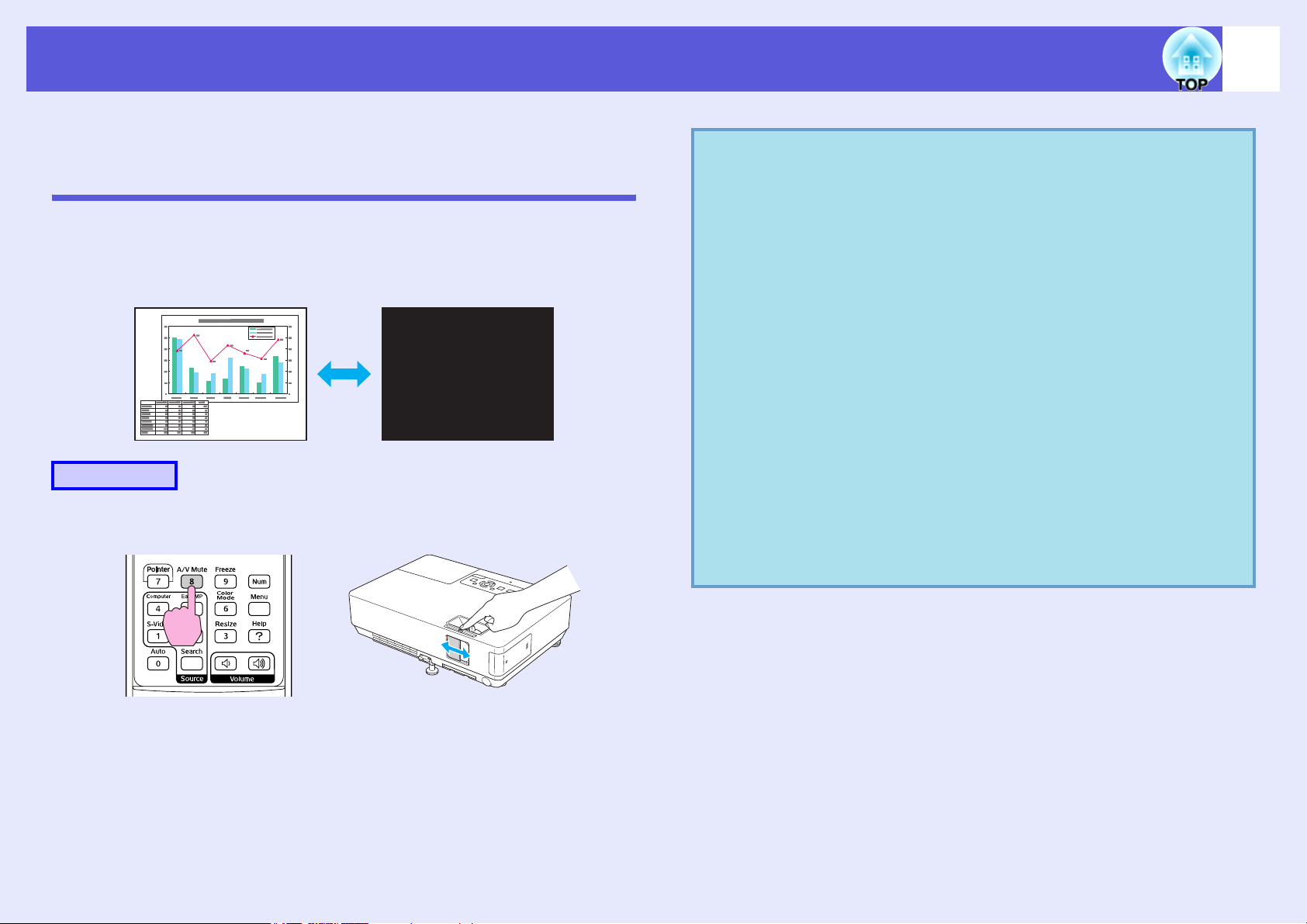
Функции улучшения качества проецирования
Временное подавление воспроизведения изображения и звука (Подавление сигнала аудио/видео)
Эта функция используется для привлечения внимания аудитории к
тому, о чем идет речь, или при необходимости скрыть такие детали,
как переход к другому файлу во время проведения презентаций с
использованием компьютера.
Процедура
Пульт дистанционного
управления
Проектор
q
• Если эта функция применяется во время
проецирования движущихся изображений,
воспроизведение изображений и звука продолжается.
Невозможно вернуться в точку, где была
активирована функция A/V Mute (Подавление
сигнала аудио/видео).
• В меню настройки в качестве экрана режима
подавления сигнала аудио/видео можно выбрать
отображение черного или синего фона или логотипа,
воспользовавшись настройкой "Extended"
(Расширенные возможности) - "Display" (Экран) -
"A/V Mute" (Подавление сигнала аудио/видео).
s
стр.35
• Если подавление сигнала аудио/видео начинается
при закрытом переключателе подавления сигнала
аудио/видео, источник питания можно настроить
на автоматическое отключение по истечении
приблизительно 30 минут, воспользовавшись в меню
настройки пунктом "Extended" (Расширенные
возможности) - "Sleep Mode" (Спящий режим).
s
стр.36
16
При каждом нажатии этой кнопки или закрывании и открывании
переключателя подавления сигнала аудио/видео функция подавления
сигнала аудио/видео активируется или отключается.
Page 17
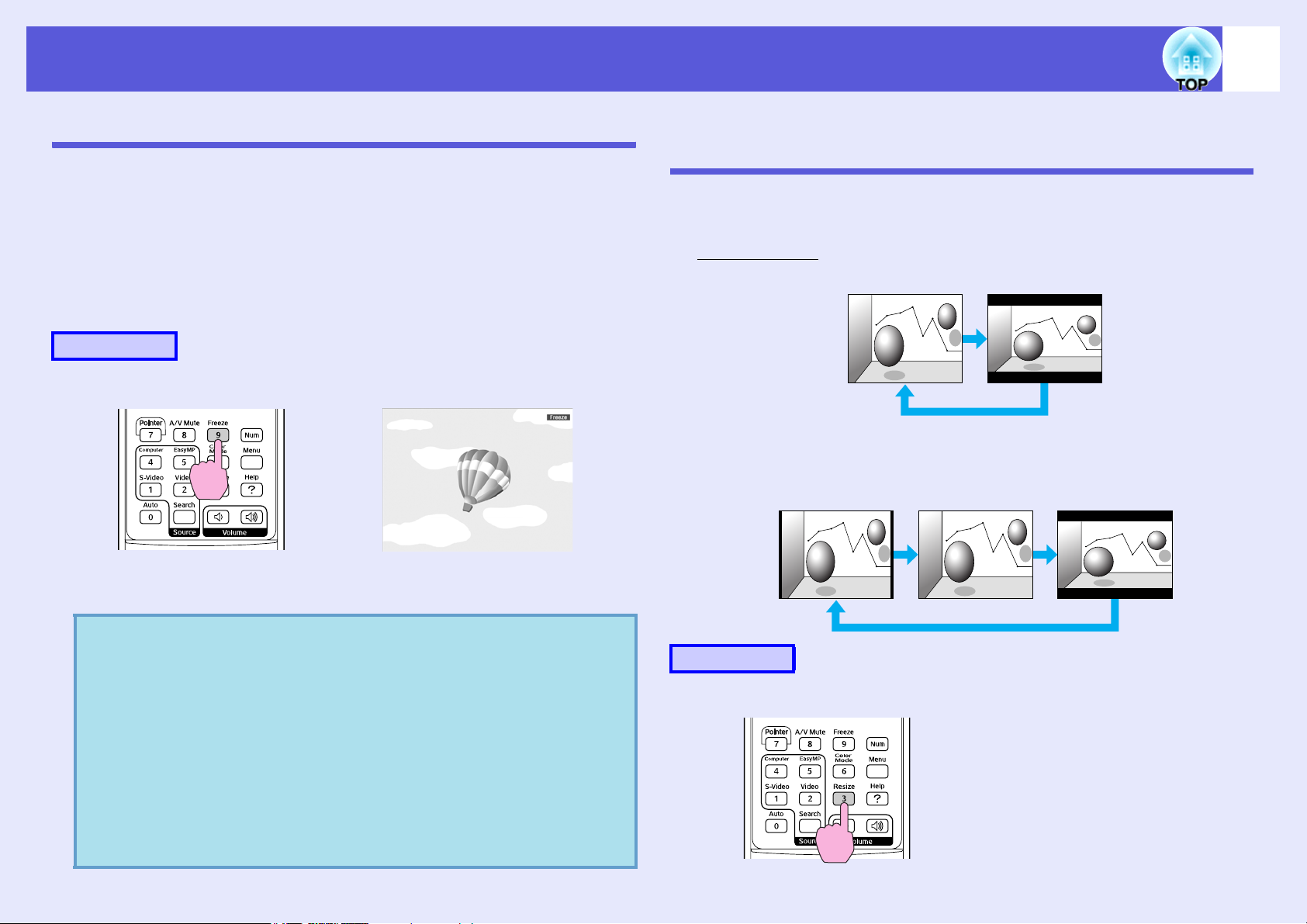
Функции улучшения качества проецирования
17
Остановка смены изображений (Freeze (Стоп-кадр))
Если на экране остановлена смена движущихся изображений,
проецирование изображения продолжается, что позволяет
проецировать движущиеся изображения по одному кадру, как при
проецировании неподвижных фотографий. Кроме этого, если
предварительно была активирована функция остановки смены
изображений, такие операции, как смена файлов во время
проведения презентаций с компьютера, можно выполнять без
проецирования каких-либо изображений.
Процедура
Пульт дистанционного управления
При каждом нажатии кнопки функция Freeze (Стоп-кадр)
активируется или отключается.
Изменение форматного отношения (Resize (Изменение размера))
Если подключена видеоаппаратура, изображения, записанные в виде
цифрового видео или на дисках DVD, можно просматривать в
широкоэкранном формате 16:9. Изменение форматного отношения в
режиме сжатияg выполняется следующим образом.
16:94:3
Изменение форматного отношения для изображений, поступающих с
компьютера, выполняется следующим образом.
Обычное (только в случае сигнала RGB)
16:94:3
q
• Воспроизведение сигнала аудио не прекращается.
• Источник изображений продолжает
воспроизводить движущиеся изображения даже
если смена кадров на экране остановлена, поэтому
невозможно возобновить проецирование с той
точки, в котором оно было приостановлено.
• Если кнопка [Freeze] нажимается при отображении
экрана меню настройки или экрана справки,
отображаемый экран очищается.
• Режим стоп-кадра функционирует также при
использовании функции E-Zoom.
Процедура
Пульт дистанционного управления
Page 18
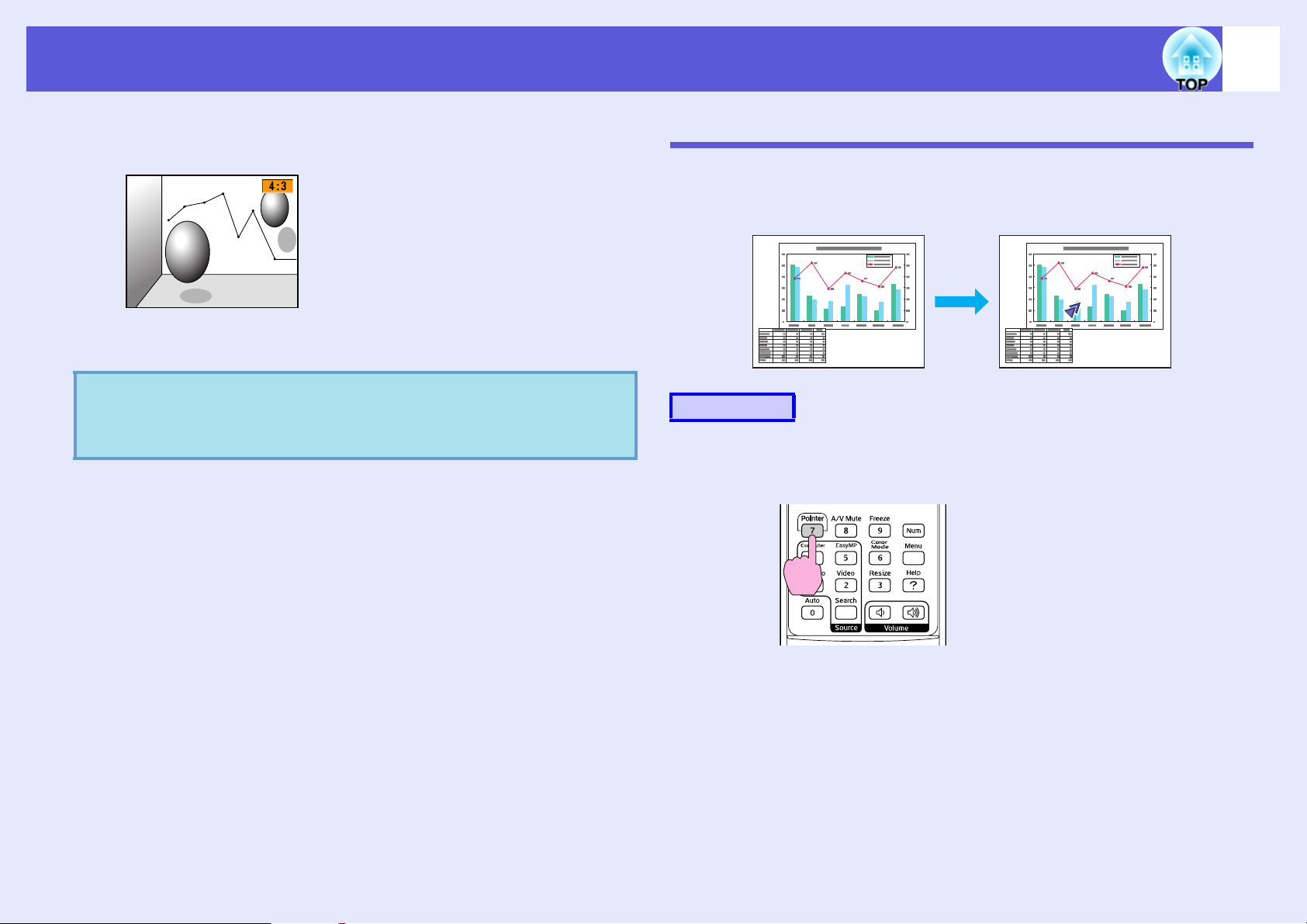
Функции улучшения качества проецирования
18
При каждом нажатии этой кнопки на экране отображается название
формата, и происходит смена формата.
При нажатии кнопки во время отображения на экране названия
формата выполняется переход к следующему режиму формата.
Предусмотрено также задание режима формата в
q
пункте "Resize" (Изменение размера) меню "Signal"
(Сигнал) из меню настройки.
s
стр.33
Функция средства указания (Pointer (Указатель))
Эта функция позволяет перемещать значок pointer (указатель) на
проецируемом изображении, что помогает привлечь внимание к тому
участку, о котором идет речь.
Процедура
A
Отображение указателя.
Пульт дистанционного управления
При каждом нажатии этой кнопки указатель появляется или
исчезает.
Page 19
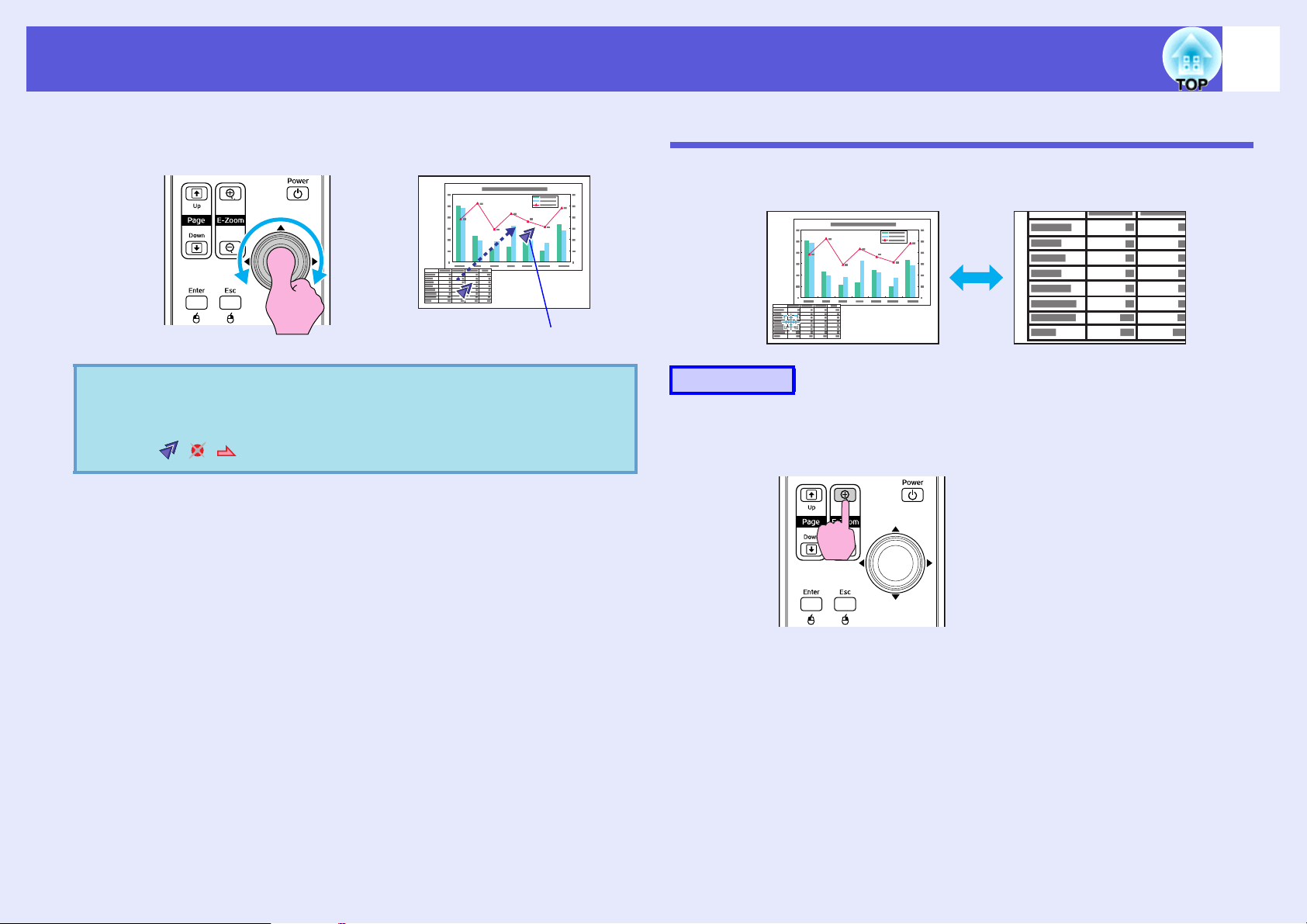
Функции улучшения качества проецирования
19
B
q
Перемещение значка pointer (указатель).
Пульт дистанционного управления
Значок pointer (указатель)
В пункте "Settings" (Настройки) - "Pointer Shape"
(Форма указателя) меню настройки для выбора
предлагаются три разных вида значка указателя
( ).
s
стр.34
Увеличение части изображения (E-Zoom)
Эта функция полезна при необходимости увеличения изображения
для просмотра деталей, например, графиков и таблиц.
Процедура
A
Запуск E-Zoom.
Пульт дистанционного управления
Page 20
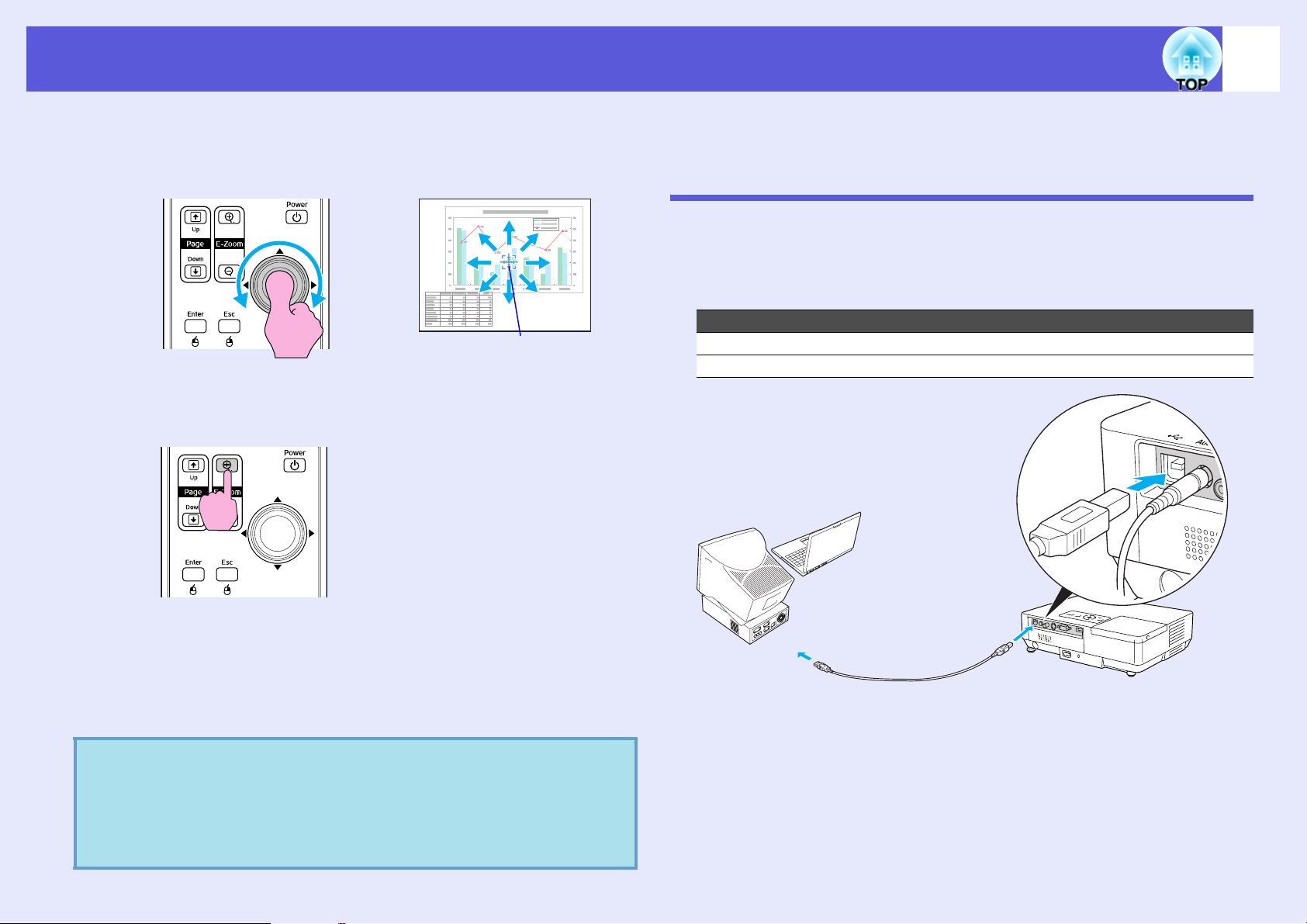
Функции улучшения качества проецирования
20
B
C
Переместите перекрестие на участок
изображения, который требуется увеличить.
Пульт дистанционного управления
Перекрестие
Увеличение.
Пульт дистанционного управления
Применение пульта дистанционного управления для работы с указателем мыши (Беспроводная мышь)
Если разъем USB компьютера и разъем USB на задней стенке
проектора соединены серийно выпускаемым кабелем USB A-B,
пульт дистанционного управления данного проектора можно
использовать для управления указателем мыши компьютера.
Компьютер
Windows 98/2000/Me/XP Home Edition/XP Professional
Macintosh (OS 8.6–9.2/10.1–10.4)
q
При каждом нажатии этой кнопки указанная область
увеличивается. Для быстрого увеличения следует удерживать
кнопку в нажатом положении.
Уме ньш ен ие увеличенного изображения осуществляется
нажатием кнопки [x].
Кнопка [Esc] служит для отмены операции.
• На экране отображается коэффициент увеличения.
Для увеличения выбранной области от 1 до 4 раз
предусмотрено 25 шагов приращения.
• Прокрутка изображения осуществляется наклоном
кнопки [h].
К порту USB
К порту USB
Кабель USB
Page 21
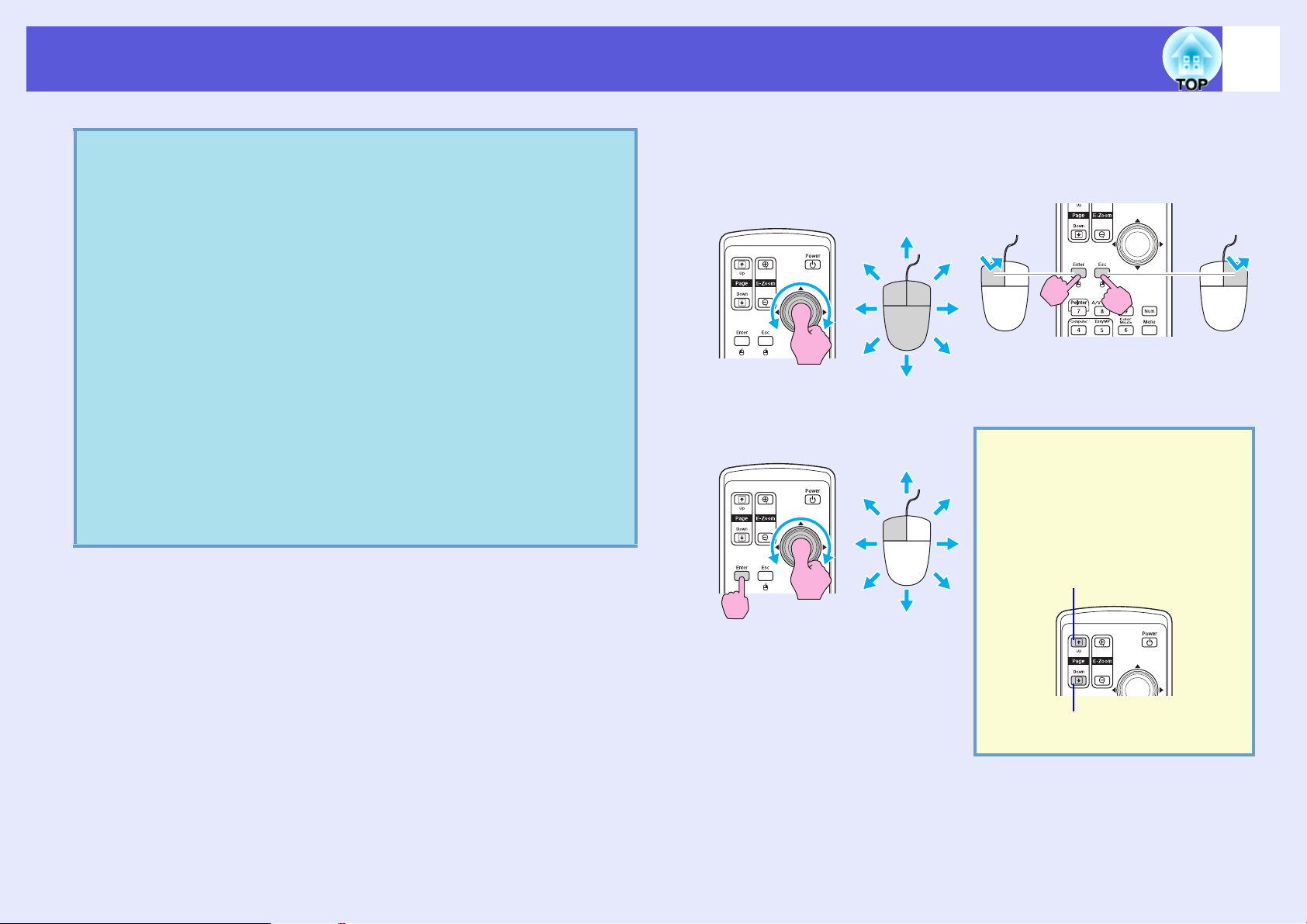
Функции улучшения качества проецирования
• Кабель USB должен подключаться к компьютерам
q
только посредством стандартного интерфейса
USB. При использовании компьютера, работающего
под управлением Windows, на компьютере должна
быть установлена полная версия операционной
системы Windows 98/2000/Me/XP Home Edition/XP
Professional. Если компьютер работает под
управлением операционной системы Windows 98/
2000/Me/XP Home Edition/XP Professional,
являющейся результатом обновления более ранней
версии Windows, правильное функционирование не
гарантируется.
• В некоторых операционных системах как Windows,
так и Macintosh, функция мыши может не
работать.
• Для использования функции мыши могут
потребоваться изменения некоторых настроек
компьютера. За дополнительной информацией
обратитесь к документацию по компьютеру.
После выполнения подключения управление указателем мыши
осуществляется следующим образом.
Перемещение указателя
мыши
"Перетаскивание" Эта функция полезна при
Работа с кнопками мыши
Нажатие левой
кнопки
Двойное нажатие кнопки: быстро
нажмите два раза подряд.
демонстрации
предыдущего или
последующего слайда в
слайд-шоу PowerPoint.
Нажатие правой
кнопки
21
1. Удерживайте нажатой кнопку
[Enter] и наклоните и перемещайте
кнопку [h].
2. Для остановки в нужной точке
отпустите кнопку [Enter].
К предыдущему слайду
К следующему слайду
Page 22
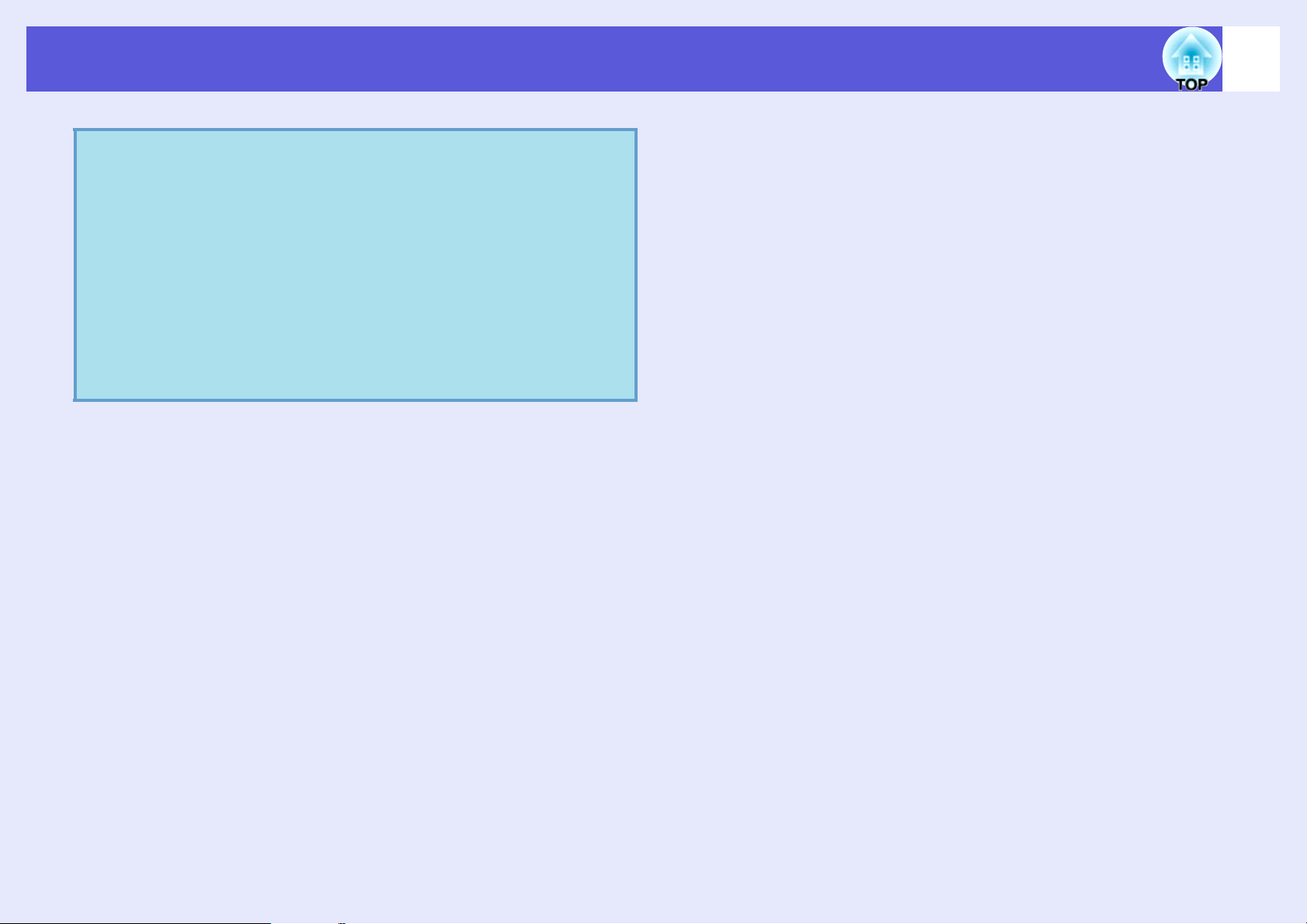
Функции улучшения качества проецирования
• Если кнопки мыши на компьютере настроены
q
противоположным образом, кнопки пульта
дистанционного управления также будут работать
противоположным образом.
• Функцию беспроводной мыши невозможно
использовать во время работы других функций.
· Во время отображение меню настройки
· Во время отображение меню справки
· Во время использования функции E-Zoom
· Во время регистрации логотипа пользователя
· При использовании функции указателя
· Во время регулировки громкости звука
22
Page 23
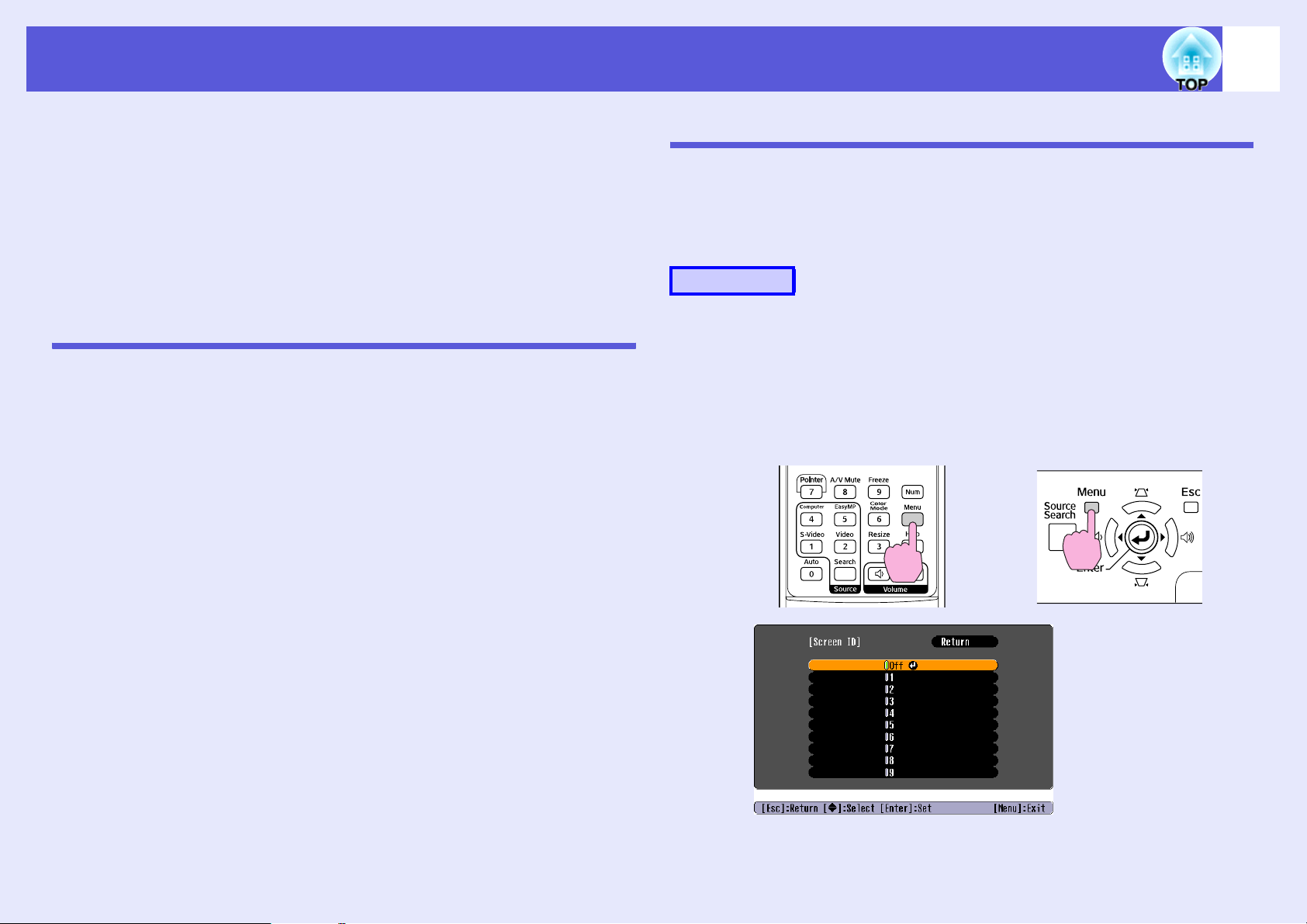
Регулировка цвета для нескольких проекторов (Многоэкранная регулировка цветового режима)
23
Если проецирование изображений осуществляется с помощью
нескольких соединенных проекторов, возможна регулировка
яркости и оттенков цвета изображения на всех проекторах
посредством функции многоэкранной регулировки цветового
режима, позволяющей добиться близкого соответствия цветов
изображений на всех проекторах.
В некоторых случаях яркость и оттенок цвета могут не
совпадать полностью даже после регулировки.
Краткое изложение процедуры регулировки
Регулировки выполняются согласно следующей процедуре.
1. Задание screen ID (идентификатора экрана)
Перед настройкой проекторов необходимо для каждого проектора
задать единственный screen ID (идентификатор экрана).
При осуществлении регулировки двух или большего числа
проекторов с помощью пульта дистанционного управления с
каждым из них можно работать индивидуально, задав для каждого
проектора индивидуальный screen ID (идентификатор экрана).
2. Выполнение корректировки изображений
После настройки проекторов можно регулировать изображение
для каждого проектора.
С помощью функции корректировки изображения регулировка
цвета от черного до белого выполняется за пять этапов,
называемых уровнями (1 - 5), и на каждом из пяти уровней
предусмотрено выполнение следующих двух настроек.
• Регулировка яркости
Используя уровни настройки от 1 до 5, отрегулируйте каждое
изображение таким образом, чтобы все изображения были
настроены одинаково.
• Регулировка цвета
Отрегулируйте каждое изображение до совпадения цветов,
используя уровни настройки от 1 до 5, при помощи функций
"Color Correct. (G/R)" (Коррект. цвета (З/К)) и "Color Correct.
(B/Y)" (Коррект. цвета (С/Ж)).
Задание идентификатора экрана
Например, после назначения одному из проекторов идентификатора
экрана "3", нажатием кнопки [3] при одновременном удерживании
кнопки [Num] осуществляется управление проектором, имеющим
идентификатор экрана "3", даже если настроено несколько проекторов.
Процедура
A
Нажмите кнопку [Menu] и в меню настройки
выберите пункт "Extended" (Расширенные
возможности) - "Multi-screen" (Многоэкранная) "Screen ID" (Идентификатор экрана). s стр.31
Использование пульта
дистанционного управления
В инструкциях, находящихся под меню, указаны кнопки,
которыми можно пользоваться, и выполняемые ими операции.
Использование панели
управления
Page 24
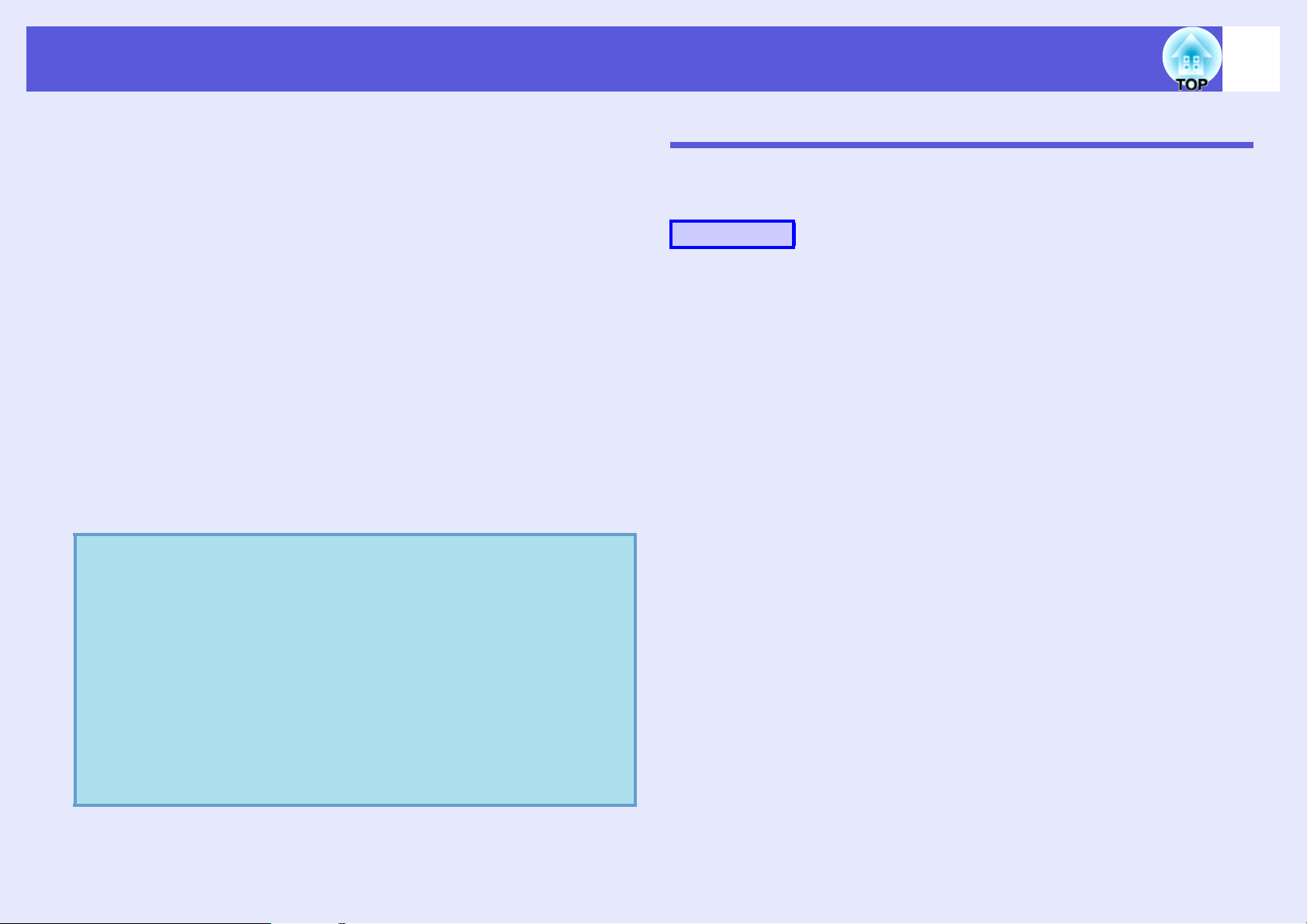
Регулировка цвета для нескольких проекторов (Многоэкранная регулировка цветового режима)
24
B
C
q
Выберите идентификатор для настройки и
нажмите кнопку [Enter].
Нажмите кнопку [Menu] для закрытия меню
настройки.
• Направьте пульт дистанционного управления на приемник
сигнала от пульта дистанционного управления того
проектора, с которым предполагается работать, нажмите
цифровую кнопку, соответствующую заданному
идентификатору экрана, одновременно удерживая нажатой
кнопку [Num]. После этого осуществляется управление
только проектором, определяемым данным значением
идентификатора.
• Для управления всеми проекторами независимо от значений
идентификаторов экрана следует направить пульт
дистанционного управления на проектор и нажать кнопку
[0], одновременно удержива я нажатой кнопку [Num].
• Заданные в этом режиме идентификаторы экранов
действуют только в режиме "Image Correction"
(Корректировка изображения) пункта "Multi-screen"
(Многоэкранная).
• Если на воздействие пульта дистанционного
управления откликается проектор, не являющийся
объектом управления, направьте пульт
дистанционного управления на приемник сигнала
пульта на этом проекторе и нажмите цифровую
кнопку, соответствующую идентификатору экрана
этого проектора, одновременно удерживая нажатой
кнопку [Num].
Способ корректировки изображения
После настройки проекторов необходимо отрегулировать яркость и
оттенок для каждого изображения.
Процедура
A
B
C
Нажмите кнопку [Menu] и в меню настройки
выберите пункт "Extended" (Расширенные
возможности) - "Multi-screen" (Многоэкранная) "Image Correction" (Корректировка изображения).
s стр.31
Уровень, который требуется настроить,
выбирается в пункте "Adjustment Level"
(Уровень регулировки).
• При каждом выборе уровня отображается образец,
соответствующий данному уровню.
• Регулировку можно выполнять, начиная с любого уровня.
Обычно изображение можно делается более темным или
светлым посредством регулировки от 1 до 5 или от 5 до 1.
Яркость регулируется в пункте меню "Brightness
Correct." (Коррект. яркости).
• При выборе уровня 5 регулировка осуществляется с
ориентацией на самое темное из имеющихся на нескольких
проекторах изображение.
• При выборе уровня 1 регулировка осуществляется с
ориентацией на самое яркое из имеющихся на нескольких
проекторах изображение.
• При выборе уровня от 2 до 4 регулировка осуществляется с
ориентацией на изображение, имеющее среднее значение
яркости по отношению к имеющимся на нескольких
проекторах изображениям.
Page 25

Регулировка цвета для нескольких проекторов (Многоэкранная регулировка цветового режима)
• При каждом нажатии кнопки [Enter] отображаемое
изображение меняет свой вид, соответствующий
отображаемому образцу, на исходный вид изображения, и
наоборот. Это позволяет проверить результаты регулировки
и внести изменения в исходное изображение.
25
D
E
F
Регулировка настроек "Color Correct. (G/R)"
(Коррект. цвета (З/К)) и "Color Correct. (B/Y)"
(Коррект. цвета (С/Ж)).
При каждом нажатии кнопки [Enter] отображаемое
изображение меняет свой вид, соответствующий
отображаемому образцу, на исходный вид изображения, и
наоборот. Это позволяет проверить результаты регулировка и
внести изменения в исходное изображение.
Процедуры со 2-ой по 4-ую следует повторять
до завершения регулировок.
По окончании всех регулировок нажмите кнопку
[Menu] для закрытия меню настройки.
Page 26

Функции защиты
26
В проекторе предусмотрены следующие функции защиты.
• Защита паролем
Позволяет ограничить круг лиц, которым разрешено
пользоваться проектором.
• Блокировка операций
Позволяет предотвратить изменение настроек проектора
лицами, не имеющими на это разрешения.
Организация работы пользователей (Защита паролем)
Если защита паролем активирована, лица, не знающие пароля, не
могут использовать проектор для проецирования изображений даже
если питание проектора включено. Более того, невозможно изменить
логотип пользователя, отображаемый при включении проектора. Эта
функция действует как устройство предотвращения кражи,
поскольку даже украденным проектором невозможно пользоваться.
В момент приобретения защита паролем не активируется.
f Тип защиты паролем
В соответствии со способом использования проектора
предусмотрены четыре вида настроек защиты паролем.
3. "User’s Logo Protect" (Защита логотипом пользователя)
Если для настройки "User’s Logo Protect" (Защита логотипом
пользователя) задано значение "On" (Вкл.), логотип пользователя
изменить невозможно, и запрещены следующие изменения
настроек логотипа пользователя.
• Регистрация логотипа пользователя
• Настройки для "Display Background" (Фон отображения), "Startup
Screen" (Начальный экран) и "A/V Mute" (Подавление сигнала
аудио/видео) из пункта "Display" (Экран) меню настройки.
4. "Сетевая защита" (только для EMP-1715/1705)
Если для настройки "Network Protect" (Сетевая защита) задано
значение "On" (Вкл.), запрещены изменения настройки "Network"
(Сеть) в меню настройки.
1. "Power On Protect" (Защита при включении питания)
Если для настройки "Power On Protect" (Защита при включении
питания) задано значение "On" (Вкл.), пароль должен вводиться
при каждом включении питания проектора после того, как он был
отключен от источника питания, к которому он подключался при
последнем вводе пароля.
Если правильный пароль не введен, проектор не запускается.
2. "Password Timer" (Таймер пароля)
Если для настройки "Password Timer" (Таймер пароля) задано
значение "On" (Вкл.), и задан предельный период времени,
проектор запрашивает пароль по истечении этого предельного
периода времени.
Page 27

Функции защиты
27
f Настройка защиты паролем
Для настройки режима защиты паролем используется следующая
процедура.
Процедура
A
q
Удерживайте кнопку [Freeze] нажатой
приблизительно в течение пяти секунд.
Отображается меню настройки режима защиты паролем.
Пульт дистанционного управления
• Если режим защиты паролем уже активен,
необходимо ввести пароль.
Если пароль введен правильно, отображается меню
s
настройки защиты паролем.
• После задания пароля следует на видном участке
проектора прикрепить наклейку с уведомлением о
защите паролем в качестве дополнительного
средства предупреждения кражи.
"Ввод пароля" стр.28
C
D
Включение режима "Password Timer" (Таймер
пароля).
Если эта настройка не используется, перейдите к шагу 4.
(1) Выберите пункт "Password Timer" (Таймер пароля), затем
нажмите кнопку [Enter].
(2) Выберите значение "On" (Вкл.), затем нажмите кнопку [Enter].
(3) Нажмите кнопку [Esc].
(4) Выберите пункт "Timer" (Таймер), затем нажмите кнопку
[Enter].
(5) Уде рж ив а я нажатой кнопку [Num], с помощью цифровых
кнопок введите период времени из диапазона 1 - 9999
часов, затем нажмите кнопку [Enter]. Если введено
ошибочное время, нажмите кнопку [Esc] и повторите ввод
времени. После закрытия меню настройки режима защиты
паролем начинается отсчет времени. Отсчет времени
выполняется только при горящей лампе, если лампа
погашена, отсчет не ведется.
Истекшее время отображается в пункте "Time-elapsed"
(Истекшее время).
Включение режима "User’s Logo Protect" (Защита
логотипом пользователя).
(1) Выберите пункт "User’s Logo Protect" (Защита логотипом
пользователя), затем нажмите кнопку [Enter].
(2) Выберите значение "On" (Вкл.), затем нажмите кнопку [Enter].
(3) Нажмите кнопку [Esc].
B
Включение режима "Power On Protect" (Защита
при включении питания).
(1) Выберите пункт "Power On Protect" (Защита при
включении питания), затем нажмите кнопку [Enter].
(2) Выберите значение "On" (Вкл.), затем нажмите кнопку [Enter].
(3) Нажмите кнопку [Esc].
E
Включение режима "Network Protect" (Сетевая
защита) (только для EMP-1715/1705).
(1) Выберите пункт "Network Protect" (Сетевая защита), затем
нажмите кнопку [Enter].
(2) Выберите значение "On" (Вкл.), затем нажмите кнопку [Enter].
(3) Нажмите кнопку [Esc].
Page 28

Функции защиты
28
F
Задайте пароля.
(1) Выберите пункт "Password" (Пароль), затем нажмите
кнопку [Enter].
(2) При отображении сообщения "Change the password?"
(Изменить пароль?) выберите "Yes" (Да), затем нажмите
кнопку [Enter]. По умолчанию используется пароль "0000".
Замените это значение пароля по собственному
усмотрению. При выборе "No" (Нет) вновь отображается
экран, показанный в шаге 1.
(3) Уде рж и ва я нажатой кнопку [Num], введите четыре цифры
с помощью цифровых кнопок. Введенное число
отображается в виде "* * * *". После ввода четвертой
цифры отображается экран с запросом подтверждения.
Пульт дистанционного управления
Удерживается
в нажатом
положении
Цифровые кнопки
(4) Снова введите пароль.
Отображается сообщение "Password accepted."
(Пароль принят).
Если пароль введен неправильно, отображается
сообщение с предложением повторить ввод пароля.
f Ввод пароля
После отображения экрана ввода пароля введите пароль с помощью
цифровых кнопок на пульте дистанционного управления.
Процедура
Удерживая нажатой кнопку [Num], введите пароль,
нажимая цифровые кнопки.
После ввода правильного пароля начинается проецирование.
Внимание!
• Если три раза подряд вводится неправильный пароль,
приблизительно в течение пяти минут отображается
сообщение "The projector’s operation will be locked." (Все
операции проектора будут заблокированы), затем проектор
переключается в режим ожидания. В такой ситуации
следует отключить электрическую вилку от стенной
розетки, заново ее вставить и вновь включить питание
проектора. Проектор снова отображает экран ввода
пароля, чтобы можно было ввести правильный пароль.
• Если вы забыли пароль, запишите появившийся на экране
номер "Request Code: xxxxx" (Код запроса: xxxxx) и
обратитесь по ближайшему из адресов, приведенных в
s
разделе "Условия международной гарантии".
• Если, продолжая повторять описанную выше операцию,
пользователь вводит неправильный пароль тридцать раз
подряд, отображается следующее сообщение и проектор
больше не воспринимает вводимые пароли. "Блокируются
все операции проектора. Свяжитесь с корпорацией Epson
согласно процедуре, описанной в документации."
s
Справки
Справки
Page 29

Функции защиты
Запрет на выполнение операций (Блокировка операций)
Для блокировки кнопок управления на панели управления
выполните одно из следующих действий.
• Full lock (Полная блокировка)
Блокируются все кнопки на панели управления. С панели
управления невозможно выполнение никаких операций, в том
числе включения и отключения питания.
• Partial lock (Частичная блокировка)
Блокируются все кнопки на панели управления, за исключением
кнопки [Power].
29
В инструкциях, находящихся под меню, указаны кнопки,
которыми можно пользоваться, и выполняемые ими операции.
Эта возможность полезна во время мероприятий или шоу, когда
требуется сделать неактивными все кнопки и выполнять только
проецирование, или в школах, если требуется ограничить
возможность использования кнопок управления. При этом
сохраняется возможность управления проектором с помощью пульта
дистанционного управления.
Процедура
A
Нажмите кнопку [Menu] и выберите "Settings"
(Настройки) - "Operation Lock" (Блокировка
операций). s "Использование меню настройки"
стр.31
Использование пульта
дистанционного управления
Использование панели
управления
B
C
q
Выберите либо "Full Lock" (Полная блокировка),
либо "Partial Lock" (Частичная блокировка).
При появлении сообщения с запросом
подтверждения выберите "Yes" (Да).
Кнопки панели управления блокируются в соответствии с
выбранной настройкой.
Отмена блокировки панели управления выполняется
одним из следующих двух способов.
• С помощью пульта дистанционного управления
выберите вариант "Off" (Выкл.) в пункте "Settings"
(Настройки) - "Operation Lock" (Блокировка
операций) меню настройки.
• На панели управления нажмите и удерживайте
кнопку [Enter] приблизительно в течение семи
секунд. Отображается сообщение и блокировка
снимается.
Page 30

Меню настройки
В этой главе обсуждаются способы использования меню настройки и его функции.
Использование меню настройки ................... 31
Список функций ............................................... 32
• Меню Image (Изображение) ..........................................32
• Меню Signal (Сигнал) .....................................................33
• Меню Settings (Настройки)............................................34
• Меню Extended (Расширенные возможности)...........35
• Меню "Сеть" (только для EMP-1715/1705)................37
• Меню Info (Информация) (только для экрана).........38
• Меню Reset (Сброс).........................................................39
Page 31

Использование меню настройки
31
A
Осуществление выбора
в основном меню
Основное меню
Пояснения
B
Осуществление
выбора в меню
нижнего уровня
Меню нижнего уровня
(Настройки)
C
Изменение
выбранного пункта
D
Выход
Используемые
Использование панели
Использование пульта
Выбор настройки для изменения
Page 32

Список функций
Меню Image (Изображение)
Как видно из следующих снимков экрана, элементы, допускающие настройку, зависят от сигнала изображения, проецируемого в текущий момент.
Информация о настройках сохраняется для каждого сигнала изображения.
32
Изображение, поступающее с компьютера
Меню нижнего уровня
Color Mode
(Цветовой режим)
Brightness (Яркость)
Contrast
(Контрастность)g
Color Saturation
(Насыщенность цвета)
Tint (Оттенок) (Регулировка возможна только в том случае, если сигналы NTSC поступают при использовании композитного видеосигнала/сигнала S-video.)
Sharpness (Резкость)
Abs. Color Temp.
(Абс. темп. цвета)
Color Adjustment
(Регулировка
цвета)
Reset (Сброс) Все значения, настроенные для функций меню "Image" (Изображение), сбрасываются до значений по умолчанию. О возврате значений по умолчанию
Выбор качества изображения, соответствующего окружающей обстановке. s стр.15
Регулировка яркости изображения.
Регулировка степени отличия светлых и темных участков изображения.
Регулировка насыщенности цвета изображений.
Регулировка оттенков изображения.
Регулировка резкости изображения.
Регулировка общего тона изображения. Предусмотрена регулировка оттенков за 10 этапов от 5000 K до 10000 K. При выборе высокого значения
изображение приобретает синий оттенок, а при выборе низкого значения - красный.
(Данный пункт меню недоступен для выбора, если в меню Image (Изображение) для настройки Color Mode (Цветовой режим) выбрано значение "sRGB
Регулировка цвета осуществляется выбором одного из следующих параметров
Red (Красный), Green (Зеленый), Blue (Синий): насыщенность каждого цвета регулируется индивидуально.
(Данный пункт меню недоступен для выбора, если в меню "Image" (Изображение) - "Color Mode" (Цветовой режим) выбраны значения "sRGB
"Customized" (Пользовательский).)
R, G, B, C, M, Y: Интенсивность каждого из цветов (R (красный), G (зеленый), B (синий), C (бирюзовый), M (пурпурный), Y (желтый)) регулируется
индивидуально.
(Данный пункт меню доступен для выбора только в том случае, если в меню "Image" (Изображение) - "Color Mode" (Цветовой режим) выбрано
значение "Customized" (Пользовательский).)
для всех пунктов меню см. s стр.39
Компонентный видеосигналg/Композитный видеосигналg/Сигнал S-videog
Функция
g".)
g" или
Page 33

Список функций
Меню Signal (Сигнал)
Как видно из следующих копий экранов, элементы, допускающие настройку, зависят от сигнала изображения, проецируемого в текущий момент.
Информация о настройках сохраняется для каждого сигнала изображения.
33
Изображение, поступающее с компьютера
Меню нижнего уровня
Auto Setup
(Автонастройка)
Tracking
(Отслеживание)g
Sync. (Синхр.)g Регулировка мерцающих и нерезких компьютерных изображений или изображений с помехами. s стр.48
Position
(Положение)
Progressive
(Прогрессивный)g
Computer Input
(Компьютерный
сигнал)
Video Signal
(Видеосигнал)
Resize (Изменение
размера)
Reset (Сброс) Все значения, настроенные для функций меню "Signal" (Сигнал), сбрасываются до значений по умолчанию, за исключением настройки для
Задается необходимость автоматической регулировки изображения до оптимального состояния при изменении входного сигнала: On (Вкл.) или Off
(Выкл.). s стр.48
Регулировка ком пьютерных изображений при появлении на них вертикальных полос. s стр.48
Регулировка положения экрана в направлениях вверх, вниз, влево и вправо для обеспечения проецирования всего изображения в случае отсутствия
части изображения.
(Регулировка компонентного видеосигнала возможна только при поступлении сигналов 525i/625i)
Off (Выкл.): преобразование IP выполняется для каждого поля на экране. Наилучший вариант для просмотра изображений с большим числом
движущихся объектов.
On (Вкл.): чересстрочные
В качестве входного сигнала можно выбрать сигнал, поступающий из порта Компьютер (Компонентны й видеосигнал).
При выборе значения "Auto" (Авто) входной сигнал настраивается автоматически в соответствии с подключенным оборудованием.
Если при выборе значения "Auto" (Авто) цвета отображаются неправильно, выберите подходящий сигнал в соответствии с подключенным
оборудованием.
При выборе значения "Auto" (Авто) видеосигналы распознаются автоматически. Если при выборе значения "Auto" (Авто) на изображении появляются помехи
или возникают неполадки, например, не проецируется никакое изображение, выберите подходящий сигнал в соответствии с подключенным оборудованием.
Задание форматного отношенияg для проецируемых изображений. s стр.17
"Computer Input" (Компьютерн ый сигнал).
О возврате значений по умолчанию для всех пунктов меню см. s стр.39
g (i) сигналы преобразуются в прогрессивныеg (p) сигналы. Наилучший вариант для просмотра неподвижных изображений.
Компонентный видеосигналg Композитный видеосигналg/сигнал S-videog
Функция
Page 34

Список функций
Меню Settings (Настройки)
Только для EMP-1715/1705 Только для EMP-1710/1700
34
Меню нижнего
уровня
Keystone
(Трапециеобразность)
Auto Keystone
(Автоматическая
корректировка
трапециеобразности)
Operation Lock
(Блокировка
операций)
Pointer Shape
(Форма указателя)
Brightness Control
(Управление
яркостью)
Volume (Громкость) Корректировка громкости звука. sРуководство по быстрой установке
EasyMP Audio Out
(Вывод аудио сигнала
для EasyMP)
(Только для EMP1715/1705)
Reset (Сброс) Сброс до значений по умолчанию всех настроек для функций меню "Settings" (Настройки).
Корректировка вертикального трапециеобразного искажения. sРуководство по быстрой установке
Предусмотрено автоматическое выполнение корректировки трапециеобразного искажения.
(Данный пункт меню доступен для выбора только в том случае, если в меню "Extended" (Расширенные возможности) - "Projection" (Проецирование)
выбрано значение "Front" (Спереди).)
Позволяет наложить запрет на управление проектором с панели управления. s стр.29
Выбор формы указателя. s стр.18
Pointer 1 (Указатель 1): Pointer 2 (Указатель 2): Pointer 3 (Указатель 3):
Предусмотрено задание одного из двух значений уровня яркости лампы.
Рекомендуется вариант "Low" (Низкая), если проецируются слишком яркие изображения, например, изображения проецируются в темном помещении
на маленький экран. При выборе значения "Low" (Низкая) объем потребляемой электроэнергии и срок службы лампы изменяются следующим образом,
а уровень шума от вращающегося во время проецирования вентилятора понижается. Потребление электроэнергии: снижается приблизительно на 46 Вт,
срок службы лампы: увеличивается приблизительно в 1,5 раза.
Задание способа вывода аудио сигнала для EasyMP. Эта настройка действует только при проецировании изображений посредством EasyMP.
Если для этой настройки задано значение "External" (Внешний), ауди о сигнал выводится на встроенный громкоговоритель внешнего усилителя. Если
для этой настройки задано значение "Internal" (Внутренний), аудио сигнал выводится на встроенный громкоговоритель проектора.
О возврате значений по умолчанию для всех пунктов меню см. s стр.39
Функция
Page 35

Список функций
Меню Extended (Расширенные возможности)
Только для EMP-1715/1705 Только для EMP-1710/1700
35
Меню нижнего
уровня
Display (Экран) Задание настроек, относящихся к экрану проектора.
Messages (Сообщения): указание необходимости отображения (On (Вкл.) или Off (Выкл.)) названия источника при смене источника входного сигнала,
названия цветового режима при изменении цветового режима, сообщения об отсутствии на входе сигнала изображения и т.п.
Display Background
(Логотип).
Startup Screen
A/V Mute
"Blue" (Синий) или "Logo" (Логотип).
User’s Logo
(Логотип
пользователя)*
Projection
(Проецирование)
* Если для настройки "User’s Logo Protect" (Защита логотипом пользователя) задано значение "On" (Вкл.) в пункте "Password Protect" (Защита паролем), настройки,
относящиеся к логотипу пользователя изменить невозможно. Изменения можно вносить, задав для настройки "User’s Logo Protect" (Защита логотипом пользователя)
значение "Off" (Выкл.). s стр.27
Изменение логотипа пользователя, отображаемого в качестве фона, в частности, в режиме подавления сигнала аудио/видео. s стр.60
В соответствии со способом установки проектора можно выбрать один из следующих вариантов. s стр.53
"Front" (Спереди) "Front/Ceiling" (Спереди/потолок) "Rear" (Сзади) "Rear/Ceiling" (Сзади/потолок)
При нажатии приблизительно в течение пяти секунд кнопки [A/V Mute] на пульте дистанционного управления данная настройка меняется следующим
образом.
"Front" (Спереди)W"Front/Ceiling" (Спереди/потолок)
"Rear" (Сзади)W"Rear/Ceiling" (Сзади/потолок)
* При выборе настройки "Front/Ceiling" (Спереди/потолок) или "Rear/Ceiling" (Сзади/потолок) шнур питания нельзя отсоединять непосредственно
после отключения, поскольку после отключения питания выполняется процедура охлаждения.
(Подавление сигнала аудио/видео)*: задание экрана, отображаемого во время режима подавления сигнала аудио/видео: "Black" (Черный),
(Фон отображения)*: задание состояния экрана в отсутствие сигнала изображения: "Black" (Черный), "Blue" (Синий) или "Logo"
(Начальный экран)*: указывается, требуется или нет отображать начальный экран (изображение, проецируемое при запуске проектора).
Функция
Page 36

Список функций
36
Меню нижнего
уровня
Operation
(Режим работы)
Standby Mode
(Режим ожидания)
(только для EMP1715/1705)
USB Type B
(USB типа B)
(только для EMP1715/1705)
Link 21L (Канал 21L) Указывается, должна или нет использоваться служебная программа EMP Link21Lg.
Multi-screen
(Многоэкранное)
Язык Задание языка для отображаемых сообщений.
Reset (Сброс) Значения настроек "Display (Экран)*1" и "Operation (Режим работы)*2" в меню "Extended" (Расширенные возможности) можно сбросить до их значений
*1 Если для настройки "User’s Logo Protect" (Защита логотипом пользователя) задано значение "On" (Вкл.) в пункте "Password Protect" (Защита паролем), настройки,
относящиеся к логотипу пользователя, изменить невозможно. Изменения можно вносить, задав для настройки "User’s Logo Protect" (Защита логотипом пользователя)
значение "Off" (Выкл.). s стр.27
*2 За исключением настройки "High Altitude Mode" (Высотный режим).
Direct Power On (Подключение питания напрямую): включение (On (Вкл.)) или отключение (Off (Выкл.)) режима подключения питания напрямую.
Если задано значение "On" (Вкл.), и шнур питания проектора подключен к электрической стенной розетке, следует помнить о том, что броски
напряжения при возобновлении подачи питания после прекращения подачи электроэнергии могут привести к автоматическому включению проектора.
Sleep Mode (Спящий режим):
• Указывается, требуется (On (Вкл.)) или нет (Off (Выкл.)) автоматическое прекращение работы проектора в случае бездействия проектора
приблизительно в течение 30 минут при отсутствии на входе сигналов изображения.
• Можно указать, должно (Вкл.) или нет (Выкл.) выполняться автоматическое отключение питания приблизительно через 30 минут при закрытом
переключателе подавления сигнала аудио/видео.
На момент приобретения проектора спящий режим отключен (Выкл.), поэтому не забывайте выключать питание по окончании проецирования.
High Altitude Mode (Высотный режим): при использовании проектора на высоте, превышающей 1500 м, следует задать значение "On" (Вкл.).
Если для этой настройки задано значение "Network On" (Сеть подключена), можно использовать сетевые функции контроля и управления в то время,
когда проектор находится в режиме ожидания.
Для контроля и управления состоянием проектора по сети можно использовать протокол SNMP
(Контролирование EMP), входящее в комплект поставки устройства.
Если проектор и компьютер соединены кабелем USB и осуществляется проецирование комп ьютерных изображений, для этой настройки следует задать
значение "EasyMP". s Wireless LAN Quick Connection Guide
(Выбирается после задания значения "Link 21L" (Канал 21L) для настройки "USB Type B" (USB типа B).)
Регулировка оттенка и яркости каждого из проецируемых изображений в случае проецирования с использованием нескольких соединенных
проекторов. s стр.23
Screen ID (Идентификатор экрана): если заданы индивидуальные идентификаторы, то при работе с функцией "Image Correction" (Корректировка
изображения) в режиме проецирования "Multi-screen" (Многоэкранное) с использованием пульта дистанционного управления, можно назначать
проектор, которы й должен использоваться.
Заданные в этом режиме идентификаторы действуют только при работе с функцией "Image Correction" (Корректировка изображения) в режиме
проецирования "Multi-screen" (Многоэкранное).
Image Correction (Корректировка изображения): выполняются следующие регулировки.
• Adjustment Level (Уровен ь регулировки): регулировка цвета от черного до белого выполняется за пять этапов, называемых уровнями (1 - 5), и на
каждом из пяти уровней предусмотрена регулировка настроек "Brightness Correct." (Корре кт. яркости) и "Color Correct" (Коррект. цвета).
• Brightness Correct. (Коррект. яркости): корректировка разницы в яркости для всех устройств.
• "Color Correct. (G/R)" (Коррект. цвета (З/К)) / "Color Correct. (B/Y)" Коррект. цвета (С/Ж): корректировка отличий по цвету для всех устройств.
по умолчанию.
О возврате значений по умолчанию для всех пунктов меню см. s стр.39
Функция
g или программное обеспечение "EMP Monitor"
Page 37

Список функций
Меню "Сеть" (только для EMP-1715/1705)
Если для настройки "Network Protect" (Сетевая защита) задано значение "On" (Вкл.) в пункте "Password Protect" (Защита паролем), выводится
сообщение и заданные значения изменить невозможно. Изменения можно вносить, задав для настройки "Network Protect" (Сетевая защита)
значение "Off" (Выкл.). s стр.27
37
Меню нижнего
уровня
To N e t w o r k
Configuration
(Конфигурация
сети)
Функция
Отображение экрана сетевых настроек. sEasyMP Operation Guide, Wireless LAN Quick Connection Guide
Page 38

Список функций
Меню Info (Информация) (только для экрана)
Позволяет проверить состояние сигналов проецируемых изображений и состояние проектора. Как видно из следующих снимков экранов,
отображаемые элементы зависят от сигнала изображения, проецируемого в текущий момент.
38
Компьютерное изображение/
Компонентный видеосигналg
Меню нижнего
уровня
Lamp Hours
(Время работы
лампы)
Source (Источник) Отображение названия входного порта для подключенного оборудования, с которого в текущий момент выполняется проецирование.
Input Signal
(Входной сигнал)
Resolution
(Разрешение)
Video Signal
(Видеосигнал)
Refresh Rate
(Частота
обновления)g
Sync. (Синхр.)g
Info (Информация)
* В течение первых 10 часов суммарное время эксплуатации отображается в виде "0H" (0 ч.).
Отображение суммарного рабочего времени* лампы .
При достижении времени предупреждения для лампы символы отображаются желтым цветом.
Отображение установок пункта "Computer" (Компьютер) меню "Signal" (Сигнал), соответствующих настройке "Source" (Источник).
Отображения разрешения на входе.
Отображение установок пункта "Video Signal" (Видеосигнал) меню "Signal" (Сигнал).
Отображение частоты обновления.
Отображение информации о сигнале изображения.
Эта информация может понадобиться при необходимости сервисного обслуживания.
Композитный видеосигналg/
сигнал S-videog
Функция
EasyMP
Page 39

Список функций
Меню Reset (Сброс)
39
Меню нижнего
уровня
Reset All
(Сбросить все)
Reset Lamp Hours
(Сброс времени
работы лампы)
Функция
Сброс значений настроек всех пунктов всех меню к значениям по умолчанию.
Не выполняется сброс до значений по умолчанию для следующих настроек: "Computer Input" (Компьютерный сигнал), "User’s Logo"
(Логотип пользователя), "Multi-screen" (Многоэкранное), всех настроек меню "Network" (Сеть), "Lamp Hours" (Время работы лампы) и
"Language" (Язык).
Сбрасывается суммарное время работы лампы и восстанавливается значение "0H" (0 ч.). Такой сброс следует выполнить при замене
лампы.
Page 40

Поиск и устранение неисправностей
В этой главе описываются способы обнаружения неполадок и меры по устранению обнаруженной
неполадки.
Использование функции "Справка"............. 41
Устранение неполадок .................................... 42
• Интерпретация показаний индикаторов....................42
t Индикатор питания горит красным........................................43
i · o Индикатор постоянно горит или мигает оранжевым.....44
• Показания индикаторов не дают нужной
информации .....................................................................45
Неполадки, связанные с изображениями ...................................46
Неполадки при запуске проецирования .....................................49
Прочие неполадки ........................................................................50
Page 41

Использование функции "Справка"
41
При возникновении неполадки проектора функция "Справка"
облегчает устранение неполадки с помощью экранных меню.
Процедура
A
B
Нажмите кнопку [Help].
Отображается экран со справочной информацией.
Использование пульта
дистанционного управления
Выберите пункт меню.
Использование панели
управления
C
D
Подтвердите сделанный выбор.
Использование пульта
дистанционного управления
Для перехода к пунктам меню, содержащим
дополнительные сведения, используются такие
же операции, как в процедурах 2 и 3.
Для выхода из окна "Справка" служит кнопка [Help].
Использование панели
управления
Использование пульта
дистанционного управления
Использование панели
управления
q
Если функция "Справка" не помогла устранить
неполадку, обратитесь к главе "Устранение
неполадок" (
s
стр.42).
Page 42

Устранение неполадок
В случае возникновения неполадки проектора сначала следует проверить показания индикаторов и обратиться к разделу
"Интерпретация показаний индикаторов".
Если показания индикаторов не позволяют точно определить происхождение неполадки, обратитесь к разделу "Показания
индикаторов не дают нужной информации". s стр.45
Интерпретация показаний индикаторов
Проектор оборудован следующими тремя индикаторами, отражающими рабочее состояние проектора.
Указывает рабочее состояние.
Оранжевый : Состояние ожидания
Если в этом состоянии нажимается кнопка [Power], начинается проецирование.
Зеленый : Выполняется прогрев
Прогрев длится приблизительно 30 секунд. По завершении прогрева индикатор прекращает мигать.
Зеленый : Выполняется проецирование
Указывает состояние проекционной лампы.
Отражает уровень внутренней температуры.
42
В следующей таблице приведены значения показаний индикаторов и способы устранения неполадок, на которые они указывают.
Если все индикаторы выключены, проверьте правильность подключения кабеля питания и подачи напряжения.
В некоторых случаях при отключенном кабеле питания индикатор t продолжает гореть в течение короткого промежутка времени, это не является
неполадкой.
Page 43

Устранение неполадок
43
f t Индикатор питания горит красным
Состояние Причина Способ устранения или состояние
КрасныйКрасныйКрасный
Internal Error
(Внутренняя
ошибка)
КрасныйКрасный
Сбой вентилятора
Сбой датчика
КрасныйКрасный
Ошибка: высокая
темп.
(перегрев)
КрасныйКрасный
Ошибка лампы
Сбой лампы
Открыта крышка
отсека лампы
Прекратите работу с проектором, отсоедините кабель питания от электрической розетки и обратитесь к местному
дилеру или по ближайшему из адресов, приведенных в документе World-Wide Warranty Terms. s Справки
Прекратите работу с проектором, отсоедините кабель питания от электрической розетки и обратитесь к местному
дилеру или по ближайшему из адресов, приведенных в документе World-Wide Warranty Terms. s Справки
Лампа выключается автоматически и проецирование прекращается. Подождите приблизительно пять минут. По
истечении приблизительно пяти минут проектор переключается в режим ожидания, поэтому следует выполнить
следующие две проверки.
• Проверьте, что воздушный фильтр и выходное отверстие для воздуха не засорены, а проектор не находится
напротив стены.
• Если воздушный фильтр засорен, очистите его или замените. s стр.54, 59
Если ошибка сохраняется после выполнения описанных выше проверок, прекратите работу с проектором,
отсоедините кабель питания от электрической розетки и обратитесь к местному дилеру или по ближайшему из
адресов, приведенных в документе World-Wide Warranty Terms. s Справки
При работе на высоте 1500 м или более для настройки "High Altitude Mode" (Высотный режим) следует задать
значение "On" (Вкл.). s стр.36
Выполните следующие две проверки.
• Извлеките лампу и проверьте ее на наличие трещин. s стр.56
• Очистите воздушный фильтр. s стр.54
Если лампа не треснула _ Верните лампу на место и включите питание.
Если ошибка сохраняется _ Замените лампу новой и включите питание.
Если лампа треснула _Замените ее новой лампой или обратитесь к местному дилеру за дополнительной помощью.
Убедитесь в том, что крышка отсека лампы и лампа прочно установлены. s стр.56
Если крышка отсека лампы или лампа установлены не прочно, лампа не включается.
При работе на высоте 1500 м или более для настройки "High Altitude Mode" (Высотный режим) следует
задать значение "On" (Вкл.). s стр.36
Аномалия
: Горит постоянно : Мигает: : Выключен
Если ошибка сохраняется _Прекратите работу с проектором, отсоедините кабель питания от электрической
розетки и обратитесь к местному дилеру или по ближайшему из адресов,
приведенных в документе World-Wide Warranty Terms. s Справки
При самостоятельной замене лампы соблюдайте осторожность, чтобы не пораниться
осколками стекла (до замены лампы продолжение проецирования невозможно).
Page 44

Устранение неполадок
44
f i · o Индикатор постоянно горит или мигает оранжевым
: Горит постоянно : Мигает : Выключен : Зависит от состояния проектора
Состояние Причина Способ устранения или состояние
ОранжевыйКрасный
Оранжевый
Предупреждение:
высокая
температура
Замените лампу Замените лампу новой. s стр.56
(Не является признаком аномалии. Однако, если температура вновь поднимается до чрезмерно высокого значения,
проецирование автоматически прекращается.)
• Проверьте, что воздушный фильтр и выходное отверстие для воздуха не засорены, а проектор не находится
напротив стены.
• Если воздушный фильтр засорен, очистите его или замените. s стр.54, 59
Если лампа эксплуатируется после окончания периода, рекомендованного для замены, увеличивается вероятность
взрыва лампы. Как можно скорее замените лампу новой.
• Если проектор работает непредусмотренным образом, то при нормальных показаниях индикаторов следует обратиться к
q
разделу "Показания индикаторов не дают нужной информации" (
• Если индикатор отображает состояние, не описанное в таблицах, обратитесь к местному дилеру или по ближайшему из
адресов, приведенных в документе World-Wide Warranty Terms.
Предупр
s
s
Справки
стр.45).
Page 45

Устранение неполадок
45
Показания индикаторов не дают нужной информации
Если при возникновении одной из следующих неполадок показания
индикаторов не позволяют устранить неполадку, обратитесь к
страница, указанным для соответствующей неполадки.
Неполадки, связанные с изображениями
f Изображение не появляется s стр.46
Проецирование не запускается, вся область проецирования черная,
вся область проецирования синяя и т.п.
f Не отображаются движущиеся изображения s стр.46
Проецируемые с компьютера движущиеся изображения выглядят
черными и никакие объекты не проецируются.
f Проецирование прекращается автоматически s стр.46
f Отображается сообщение "Not supported."
(Не поддерживается.) s стр.47
f Отображается сообщение "No Signal." (Нет сигнала.)
s стр.47
f Изображения выглядят смазанными или не
сфокусированы s стр.47
f На изображениях появляются помехи или искажения
s стр.48
Возникают такие неполадки, как помехи, искажения или черные и
белые полосы.
f Изображение обрезано (большое) или маленькое, либо
неверное форматное отношение s стр.48
Отображается только часть изображения или у изображения
неправильное соотношение высоты и ширины и т.п.
f Неправильно передаются цвета изображения s стр.49
Все изображение имеет красноватый или зеленоватый оттенок,
изображения черно-белые, цвета тусклые и т.п.
(Мониторы компьютеров и ЖК-экраны имеют разные
характеристики цветовоспроизведения, поэтому цвета,
проецируемые проектором, и цвета, отображаемые на мониторе, не
всегда совпадают, но это не является признаком неполадки.)
f Темные изображения s стр.49
Неполадки при запуске проецирования
f Не включается питание s стр.49
Прочие неполадки
f Не слышен звук или слабый
звук s стр.50
f Не работает пульт
дистанционного управления
s стр.50
f Почтовое сообщение не
доходит по адресу даже при
возникновении отклонений в
работе проектора s стр.51
Page 46

Устранение неполадок
f Неполадки, связанные с изображениями
f Не появляется изображение
Необходимая проверка Способ устранения
Нажата ли кнопка [Power]? Для включения питания нажмите кнопку [Power].
Индикаторы выключены? Кабель питания подключен неправильно или неправильно подается питание.
Правильно подключите кабель питания проектора. sРуководство по быстрой установке
Проверьте правильность функционирования электрической розетки или источника питания.
Активен режим A/V Mute (Подавление сигнала аудио/
видео)?
Переключатель режима подавления сигнала аудио/видео
находится в закрытом состоянии?
Правильно заданы значения параметров меню настройки? Сбросьте все настройки. s"Reset" (Сброс)-"Reset All" (Сбросить все) стр.39
Проецируемое изображение совершенно черное? Некоторые из поступающих изображений, например, экранные заставки, могут быть совершенно черными.
Только при проецировании
компьютерных изображений
Правильно ли задан формат сигнала изображения? Измените значение настройки в соответствии с сигналом, поступающим от подключенного
Только при проецировании изображений
с источника видеосигнала
Нажмите кнопку [A/V Mute] (Подавление сигнала аудио/видео) на пульте дистанционного
управления для отмены режима A/V Mute (Подавление сигнала аудио/видео). s стр.16
Переведите переключатель подавления сигнала аудио/видео в открытое состояние.
оборудования. s"Signal" (Сигнал) - "Video Signal" (Видеосигнал) стр.33
46
f Перемещающиеся изображения не отображаются
Необходимая проверка Способ устранения
На ЖКД и монитор выводится компьютерный сигнал
изображения?
Только при проецировании изображений с портативного
компьютера или компьютера со встроенным ЖКД
Задайте для сигнала изображения вывод только в качестве внешнего сигнала. s Наведите справки в
документации по компьютеру.
f Проецирование прекращается автоматически
Необходимая проверка Способ устранения
Для режима "Sleep Mode" (Спящий режим) задано
значение "On" (Вкл.)?
Для включения питания нажмите кнопку [Power]. Если не предполагается использовать режим
"Sleep Mode" (Спящий режим), измените его настройку на "Off" (Выкл.). s"Extended"
(Расширенные возможности)-"Operation" (Режим работы)-"Sleep Mode" (Спящий режим) стр.36
Page 47

Устранение неполадок
f Отображается сообщение "Not supported." (Не поддерживается.)
Необходимая проверка Способ устранения
Правильно задан формат сигнала изображения? Измените значение настройки в соответствии с сигналом, поступающим от подключенного оборудования.
Только при проецировании изображений
с источника видеосигнала
Разрешение сигнала изображения и частота обновления
соответствуют используемому режиму?
Только при проецировании компьютерных
изображений
s"Signal" (Сигнал)-"Video Signal" (Видеосигнал) стр.33
О способе изменения разрешения сигнала изображения и частоты обновления выходного сигнала компьютера
см. документацию по компьютеру. s"Список поддерживаемых мониторов" стр.70
f Отображается сообщение "No Signal." (Нет сигнала.)
Необходимая проверка Способ устранения
Правильно подключены кабели? Проверьте надежность подключения всех необходимых для проецирования кабелей. sРуководство по
Правильно ли выбран входной порт? Смените изображение нажатием кнопки [Source Search] (Поиск источника) на пульте дистанционного
Включено питание компьютера или источника видеосигнала? Включите питание соответствующего оборудования.
Сигналы изображения выводятся на проектор? Если сигналы изображения выводятся только на ЖК-монитор компьютера или на вспомогательный монитор,
Только при проецировании изображений с
портативного компьютера или компьютера со
встроенным ЖК-экраном
быстрой установке
управления или на панели управления. s стр.13
необходимо задать для выходного сигнала внешнее принимающее устройство наряду с собственным
монитором компьютера. В некоторых моделях компьютеров при выводе сигналов изображения на внешнее
принимающее устройство изображения перестают выводиться на ЖК-монитор или вспомогательный монитор.
sДокументация по ком пьютеру, в таком разделе, как "Вывод на внешнее устройство" или "Подключение
внешнего монитора".
Если подключение выполняется при уже включенном питании проектора или компьютера, функциональная
клавиша [Fn], отвечающая за переключение компьютерного сигнала изображения на внешнее устройство,
может не работать. Отключите питание компьютера и проектора, затем снова включите.
47
f Изображения выглядят смазанными или не сфокусированы
Необходимая проверка Способ устранения
Правильно ли отрегулировано фокусное расстояние? Фокусное расстояние регулируется поворотом фокального кольца.
Проектор находится на правильном расстоянии? Рекомендуемое для проецирования расстояние находится в диапазоне от 99 до 1211 см.
Установите проектор в пределах этого диапазона. s стр.62
Слишком большое значение регулировки параметра Keystone
(Трапециеобразность)?
На объективе появился конд енсат? При внезапном перемещении проектора из холодного в теплое окружающее пространство или при
Величина корректировки трапециеобразности снижается уменьшением угла наклона проектора.
неожиданном изменении температуры окружающей среды на поверхности объектива может появиться
конденсат, что приводит к смазанности изображений. Рекомендуется установить проектор в помещении
приблизительно за один час до его использования. При появлении конде нсата выключите проектор и
дождитесь исчезновения конденс ата.
Page 48

Устранение неполадок
f На изображениях появляются помехи или искажения
Необходимая проверка Способ устранения
Правильно задан формат сигнала изображения? Измените значение настройки в соответствии с сигналом, поступающим от подключенного оборудования.
Только при проецировании изображений с
источника видеосигнала
Правильно подключены кабели? Проверьте надежность подключения всех необходимых для проецирования кабелей. sРуководство по
Используется кабельный удлинитель? При использовании кабельного удлинителя электромагнитные помехи могут оказывать воздействие на
Правильно выбрано разрешение? Настройте параметры комп ьютера таким образом, чтобы выходные сигналы поддерживались проектором.
Только при проецировании
компьютерных изображений
Правильно отрегулированы настройки "Sync.g" (Синхр.) и
"Trackingg" (Отслеживание)?
Только при проецировании
компьютерных изображений
s"Signal" (Сигнал)-"Video Signal" (Видеосигнал) стр.33
быстрой установке
сигналы. С помощью кабелей, входящих в комплект поставки проектора, проверьте, не являются ли
источником неполадки используемые вам кабели.
s "Список поддерживаемых мониторов" стр.70 sДокументация по компьютеру
Для выполнения автоматической регулировки нажмите кнопку [Auto] (Авто) на пульте дистанционного
управления или кнопку [Enter] (Ввод) на панели управления. Если изображения остаются
неотрегулированными нужным образом после применения автоматической регулировки, можно выполнить
регулировку с помощью настроек "Sync." (Синхр.) и "Tracking" (Отслеживание) в меню настройки. s"Signal"
(Сигнал)-"Tracking" (Отслеживание), "Sync." (Синхр.) стр.33
f Изображение обрезано (большое) или маленькое, либо неподходящее форматное отношение
48
Необходимая проверка Способ устранения
Проецируется изображение с широкоэкранного комп ьютерa? Нажатием кнопки [Resize] на пульте дистанционного управления форматное отношение изменяется в
Только при проецировании
компьютерных изображений
Изображение увеличивается с помощью функции E-Zoom? Нажмите кнопку [Esc] на пульте дистанционного управления для отмены режима E-Zoom. s стр.19
Правильно отрегулирована настройка "Position" (Положение)? Для выполнения автоматической регулировки нажмите кнопку [Auto] на пульте дистанционного управления
Настроен ли компьютер на работу с двумя экранами? Если на вкладке "Свойства экрана" панели управления компьютера задана возможность работы с двумя
Только при проецировании
компьютерных изображений
Правильно выбрано разрешение? Настройте параметры комп ьютера таким образом, чтобы выходные сигналы поддерживались проектором.
Только при проецировании
компьютерных изображений
следующем порядке "Normal" (Обычное), "4:3" и "16:9". Измените форматное отношение в соответствии с
разрешением.
или кнопку [Enter] на панели управления. Если изображения остаются неотрегулированными нужным образом
после применения автоматической регулировки, можно выполнить регулировку в меню настройки с помощью
настройки "Position" (Положение).
Кроме компьютерных сигналов изображения в меню настройки с помощью настройки "Position" (Положение)
можно регулировать во время проецирования и другие сигналы. s"Signal" (Сигнал) - "Position" (Положение)
стр.33
экранами, на экран компьютера проецируется только половина изображения. Для вывода всего изображения на
экран компьютер а следует отключить настройку работы с двумя экранами. sДокументация по видеодрайверу
компь ютера
s "Список поддерживаемых мониторов" стр.70 sДокументация по компьютеру
Page 49

Устранение неполадок
f Неправильно передаются цвета изображения
Необходимая проверка Способ устранения
Настройки для входного сигнала совпадают с настройками
сигналов, поступающих с подключенного устройства?
Правильно ли отрегулирована яркость изображения? В меню настройки отрегулируйте значение настройки "Brightness" (Яркость). s"Image" (Изображение) -
Правильно подключены кабели? Проверьте надежность подключения всех необходимых для проецирования кабелей. sРуководство по
Правильно отрегулировано значение настройки "contrastg"
(контрастность)?
Правильно ли отрегулирован цвет? В меню настройки отрегулируйте значение настройки "Color Adjustment" (Регулировка цвета). s"Image"
Правильно отрегулированы colour saturation (насыщенность
цвета) и tint (оттенок)?
Только при проецировании изображений
с источника видеосигнала
Измените значения следующих настроек в соответствии с сигналом, поступающим от подключенного
оборудования.
При проецировании изображений, поступающих с оборудования, подключенного ко входу Компьютер
(Компонентный видеосигнал) s"Сигнал" -"Компьюте рный сигнал" стр.33
При проецировании изображений, поступающих с оборудования, подключенного ко входу Video или S-Video
s"Сигнал" -"Система видеосигнала" стр.33
"Brightness" (Яркость) стр.32
быстрой установке
В меню настройки отрегулируйте значение настройки "Contrast" (Контрастность). s"Image" (Изображение) -
"Contrast" (Контрастность) стр.32
(Изображение) - "Color Adjustment" (Регулировка цвета) стр.32
В меню настройки отрегулируйте значение настроек "Color Saturation" (Насыщенность цвета) и "Tint"
(Оттенок). s"Image" (Изображение) -"Color Saturation" (Насыщенность цвета), "Tint" (Оттенок) стр.32
49
f Темные изображения
Необходимая проверка Способ устранения
Правильно отрегулированы яркость и светимость
изображения?
Правильно отрегулировано значение настройки "contrastg"
(контрастность)?
Необходимо ли заменить лампу? Если приближается срок замены лампы, изображения становятся темными, и ухудшается цветопередача.
В меню настройки отрегулируйте значение настройки "Brightness" (Яркость) и "Brightness Control"
(Управлен и е яркостью).
s"Image" (Изображение) -"Brightness" (Яркость) стр.32 s"Settings" (Настройки) -"Brightness Control"
(Управлен и е яркостью) стр.34
В меню настройки отрегулируйте значение настройки "Contrast" (Контрастность).
s"Image" (Изображение) -"Contrast" (Контрастность) стр.32
В таком случае следует заменить лампу новой. s стр.56
f Неполадки при запуске проецирования
f Не включается питание
Необходимая проверка Способ устранения
Нажата кнопка [Power]? Для включения питания нажмите кнопку [Power].
Индикаторы выключены? Кабель питания подключен неправильно или неправильно подается питание.
Правильно подключите кабель питания проектора. sРуководство по быстрой установке
Проверьте правильность функционирования электрической розетки или источника питания.
Page 50

Устранение неполадок
Необходимая проверка Способ устранения
Индикаторы загораются и вновь гаснут при прикосновении к
кабелю питания?
Ус т а н о в л е н режим блокировки операций "Full Lock" (Полная
блокировка)?
Возможно, в кабеле питания нарушен контакт, или кабель неисправен. Заново подключите кабель питания.
Если неполадка сохраняется, прекратите работу с проектором, отсоедините кабель питания от электрической
розетки и обратитесь к местному дилеру или по ближайшему из адресов, приведенных в документе Wor ld- Wid e
Warranty Terms. s Справки
На панели управления нажмите и удержи в айте кнопку [Enter] приблизительно в течение семи секунд.
Отображается сообщение и блокировка снимается. s стр.29
f Прочие неполадки
f Не слышен звук или слабый звук
Необходимая проверка Способ устранения
Правильно подключены кабели источника аудиосигнала? Убедитесь в том, что кабель подключен к порту Audio (Аудио).
Задан выходной сигнал "External" (Внешний)? Если при работе с EMP-1715/1705 в меню настройки для настройки "EasyMP Audio Out" (Вывод ауди о сигнала
Только для EMP-1715/1705
Настроен минимальный уровень громкости? Отрегулируйте уровень громкости, чтобы звук был слышен. sРуководство по быстрой установке
Активен режим A/V Mute (Подавление сигнала ауди о/видео)? Нажмите кнопку [A/V Mute] (Подавление сигнала аудио/видео) на пульте дистанционного управления для
Кабель имеет характеристику "No resistance" (Нулевое
сопротивление)?
для EasyMP ) задано значение "External" (Внешний), аудиосигнал не поступает на встроенный
громкоговоритель проектора. Измените значение настройки на "Internal" (Внутренний). s"Settings"
(Настройки) -"EasyMP Audio Out" стр.34 (Вывод аудио сигнала для EasyMP)
отмены режима A/V Mute (Подавление сигнала аудио/видео). s стр.16
При использовании серийно выпускаемого кабеля для аудиосигнала убедитесь в том, что на нем есть
маркировка "No resistance" (Нулевое сопротивление).
50
f Не работает пульт дистанционного управления
Необходимая проверка Способ устранения
Во время работы с пультом дистанционного управления
область пульта, излучающая свет, направлена на приемник
сигнала пульта?
Пульт дистанционного управления находится на слишком
большом расстоянии от проектора?
Приемник сигнала пульта дистанционного управления
освещен прямым солнечным светом или мощными
флуоресцентными лампами?
Аккумуляторы разрядились или неправильно установлены? Убе дите с ь в том, что аккумуляторы правильно установлены или, при необходимости, замените аккумуляторы
Направьте пульт дистанционного управления в сторону приемника сигнала пульта.
Рабочий угол для пульта дистанционного управления равен приблизительно 30° в горизонтальной плоскости и
приблизительно 15° в вертикальной плоскости. sРуководство по быстрой установке
Рабочее расстояние для пульта дистанционного управления равно приблизительно 6 м.
Установите проектор в таком месте, где приемник сигнала пульта дистанционного управления не освещается
мощными источниками.
новыми. s стр.55
Page 51

Устранение неполадок
Необходимая проверка Способ устранения
Кнопка пульта дистанционного управления была в нажатом
состоянии более 30 секунд?
Если какая-либо кнопка пульта дистанционного управления находится в нажатом состоянии долее 30 секунд,
пульт дистанционного управления прекращает передавать сигналы (режим sleep mode (спящий режим) пульта
дистанционного управления). Эта функция служит для предотвращения разрядки аккумуляторов в ситуации,
когда кнопки пульта дистанционного управления случайно оказываются в нажатом состоянии, например, при
хранении в футляре или если на пульт положен какой-нибудь предмет. После освобождения кнопок
возобновляется нормальное функционирование пульта дистанционного управления.
f Почтовое сообщение не доходит по адресу даже при возникновении отклонений в работе проектора (только для EMP-1715/1705)
Необходимая проверка Способ устранения
Для режима Standby Mode (Режим ожидания) задано значение
"Network On" (Сеть подключена)?
Возник неустранимый сбой и проектор внезапно прекратил
работать?
Осуществляется ли подача питания на проектор? Проверьте правильность функционирования электрической розетки или источника питания.
Чтобы использовать уведомления по почте, когда проектор находится в режиме ожидания, следует в меню
настройки для настройки "Standby Mode" (Режим ожидания) задать значение "Network On" (Сеть подключена).
s"Extended" (Расширенные возможности) - "Standby Mode" (Режим ожидания) стр.36
При внезапной остановке проектора почтовые сообщения не отправляются.
Если аномальное состояние сохраняется, обратитесь к местному дилеру или по ближайшему из адресов,
приведенных в документе World-Wide Warranty Terms. s Справки
51
Page 52

Приложения
В этой главе содержатся сведения о процедурах технического обслуживания, обеспечивающих
оптимальный уровень функционирования проектора в течение длительного времени.
Способы установки.......................................... 53
Чистка ................................................................. 54
• Чистка поверхности проектора....................................54
• Очистка объектива .........................................................54
• Очистка воздушного фильтра и отверстия
воздухозаборника ............................................................54
Замена расходных материалов ..................... 55
• Замена аккумуляторов пульта дистанционного
управления .......................................................................55
• Замена лампы ..................................................................56
Периодичность замены лампы....................................................56
Как заменить лампу......................................................................56
Сброс рабочего времени лампы ..................................................58
• Замена воздушного фильтра .........................................59
Периодичность замены воздушного фильтра............................59
Способ замены воздушного фильтра .........................................59
Сохранение логотипа пользователя ............ 60
Формат экрана и расстояние ......................... 62
Подключение к внешнему оборудованию......63
• Подключение к внешним громкоговорителям.........63
Дополнительные принадлежности и
расходные материалы .....................................64
Дополнительные принадлежности............................................. 64
Расходные материалы.................................................................. 64
Глоссарий ...........................................................65
Список команд ESC/VP21 ................................67
• Список команд ................................................................ 67
• Схема подключения кабелей........................................ 67
Подключение к порту USB ......................................................... 67
• Настройка интерфейса USB ......................................... 68
PJLink (только для EMP-1715/1705) ...............69
Список поддерживаемых мониторов...........70
Изображение, поступающее с компьютера ............................... 70
Component video (Компонентный видеосигнал)....................... 70
Composite video/S-video (Композитный видеосигнал/сигнал
S-video) ..................................................................................... 70
Технические характеристики .........................71
Внешний вид ......................................................74
Указатель............................................................75
Page 53

Способы установки
53
Данным проектором поддерживаются четыре разных способа
проецирования.
Внимание!
• При подвешивании проектора к потолку (потолочное
крепление) необходимо применять специальный метод
установки. При неправильной установке возможно падение
проектора, приводящее к несчастным случаям и травмам.
• При использовании клеящих веществ для потолочного
монтажа с целью предотвращения ослабевания затяжки
винтов или при нанесении на проектор смазочных
материалов или масла корпус проектора может треснуть,
что приведет к падению проектора с потолочного
крепления. Это может привести к серьезной травме
человека, находящегося под потолочным креплением, а
также к повреждению проектора.
При установке или регулировке потолочного крепления
запрещается использовать клеящие вещества для
предотвращения ослабевания затяжки винтов,
использовать масла или смазочные материалы и т.п.
• Нельзя пользоваться проектором, положенным на бок. Это
приводит к сбоям в работе.
• Проецирование изображений
из положения перед экраном.
(Проецирование Front
(Спереди))
• Подвешивание проектора к
потолку и проецирование
изображений из положения
перед экраном.
(Проецирование Front/Ceiling
(Спереди/потолок))
• При подвешивании проектора к потолку требуется
q
дополнительное потолочное крепление.
• При нажатии приблизительно в течение пяти секунд
кнопки [A/V Mute] (Подавление сигнала аудио/видео) на
пульте дистанционного управления данная настройка
меняется следующим образом.
W
"Front" (Спереди)
"Rear" (Сзади)
s
стр.35
• При выборе настройки "Front/Ceiling" (Спереди/
потолок) или "Rear/Ceiling" (Сзади/потолок) шнур
питания нельзя отсоединять непосредственно после
отключения, поскольку после отключения питания
выполняется процедура охлаждения.
W
"Front/Ceiling" (Спереди/потолок)
"Rear/Ceiling" (Сзади/потолок)
• Проецирование изображений
из-за полупрозрачного экрана.
(Проецирование Rear (Сзади))
• Подвешивание проектора к
потолку и проецирование
из-за полупрозрачного
экрана. (Проецирование Rear/
Ceiling (Сзади/потолок))
s
стр.64
s
стр.35
Page 54

Чистка
Если проектор загрязнен или ухудшается качество проецируемых
изображений, следует произвести чистку проектора.
Чистка поверхности проектора
Очищайте поверхность проектора, осторожно протирая ее мягкой тканью.
Если проектор сильно загрязнен, смочите ткань водой с небольшим
содержанием нейтрального моющего средства. Перед тем, как
протирать поверхность проектора, выжмите ткань насухо.
Внимание!
Не следует применять для очистки поверхности проектора
летучие вещества, такие как воск, спирт или растворитель.
Это может вызвать изменение качества корпуса или
привести к его обесцвечиванию.
Очистка объектива
Объектив следует осторожно протирать специальной тканью для
чистки стекол, которая имеется в продаже.
54
Внимание!
Если на воздушном фильтре скопилась пыль, это может
привести к повышению температуры внутри проектора, что
приводит к неполадкам в работе и сокращает срок службы
оптического устройства. При отображении этого сообщения
следует немедленно очистить воздушный фильтр.
Внимание!
Запрещается подвергать объектив воздействию жестких
материалов или ударов, поскольку его легко повредить.
Очистка воздушного фильтра и отверстия воздухозаборника
При отображении следующего сообщения необходимо очистить
воздушный фильтр и отверстие воздухозаборника.
"The projector is overheating. Make sure nothing is blocking the air vent,
and clean or replace the air filter." (Проектор перегревается. Убедитесь
в том, что отверстие воздухозаборника не заблокировано, и очистите
или замените воздушный фильтр.) s "Способ замены воздушного
фильтра" стр.59
q
• Если даже после чистки это сообщение часто
отображается, это означает, что воздушный
фильтр пора заменить. Замените его новым
s
фильтром.
• Эти детали рекомендуется чистить по крайней
мере каждые три месяца. При использовании
проектора в особенно пыльном окружении их следует
чистить чаще.
стр.59
Page 55

Замена расходных материалов
55
В этом разделе описывается способ замены аккумуляторов
пульта дистанционного управления, лампы и воздушного фильтра.
Замена аккумуляторов пульта дистанционного управления
Если уменьшается скорость реагирования пульта дистанционного
управления или он перестает работать через некоторое время после
начала использования, это может свидетельствовать о том, что
батарейки в пульте разрядились. В таком случае их следует заменить.
Держите наготове две запасных щелочных батарейки AAA для
использования их в случае необходимости.
Внимание!
Обязательно ознакомьтесь с главой "Правила техники
безопасности/World-Wide Warranty Terms" перед выполнением
манипуляций с аккумуляторами.
безопасности
s
Правила техники
B
C
Замените старые аккумуляторы новыми.
Внимание!
Проверьте расположение меток (+) и (-) внутри держателя для
аккумуляторов, чтобы убедиться в правильности ориентации
устанавливаемых аккумуляторов.
Верните на место крышку аккумуляторного
отсека.
Нажимайте на крышку аккумуляторного отсека до ее
защелкивания в предусмотренном месте.
Процедура
A
Снимите крышку аккумуляторного отсека.
Надавливая на защелку крышки аккумуляторного отсека,
поднимите крышку.
Защелка
Page 56

Замена расходных материалов
Замена лампы
f Периодичность замены лампы
Лампу следует заменить в следующих обстоятельствах:
• При начале проецирования отображается сообщение
"Replace the lamp." (Замените лампу).
Отображается сообщение.
• Индикатор лампы мигает оранжевым.
56
Внимание!
• Для поддержания исходной яркости и качества проецируемых
изображений задается следующая периодичность вывода
сообщения о необходимости замены лампы. s"Brightness
Control (Управление яркостью)" стр.34
·При непрерывном использовании в условиях высокой яркости:
приблизительно 1900 часов.
·При непрерывном использовании в условиях низкой яркости:
приблизительно 2900 часов.
• Если лампа эксплуатируется после окончания периода,
рекомендованного для замены, увеличивается вероятность
взрыва лампы. При появлении сообщения о необходимости
замены лампы замените лампу новой как можно скорее, даже
если она еще работает.
• В зависимости от характеристик лампы и способа ее
использования лампа может потускнеть или перестать
работать до вывода предупреждающего сообщения.
Необходимо всегда иметь наготове запасную лампу на тот
случай, если она понадобится.
Мигание
оранжевым
• Проецируемое изображение становится темным или
начинает ухудшаться.
f Как заменить лампу
Внимание!
• При замене лампы, вызванной прекращением свечения,
существует вероятность того, что лампа разбита.
Если выполняется замена лампы проектора, установленного на
потолке, нужно всегда иметь в виду, что она может быть
разбита, и стоять сбоку от крышки отсека лампы, а не под ней.
Аккуратно снимите крышку отсека с лампой. При открывании
крышки отсека с лампой могут выпасть небольшие осколки
стекла. При попадании осколков стекла в глаза или рот следует
немедленно обратиться за медицинской помощью.
• Перед снятием крышки отсека с лампой подождите, пока она
достаточно охладится. Если лампа по-прежнему горячая,
можно получить ожоги или другие травмы. Для достижения
достаточного уровня охлаждения лампы требуется
приблизительно один час после отключения питания.
Page 57

Замена расходных материалов
57
Процедура
A
B
После отключения питания проектора и двух
звуковых сигналов подтверждения отсоедините
кабель питания.
Подождите, пока лампа достаточно охладится,
затем снимите крышку отсека с лампой.
Ослабьте винт, фиксирующий крышку отсека с лампой с
помощью отвертки, входящий в комплект поставки новой
лампы, или с помощью крестовой отвертки. Затем сдвиньте
крышку отсека с лампой в направлении вперед и поднимите
ее, чтобы снять.
C
D
Ослабьте два винта, которыми крепится лампа.
Извлеките старую лампу.
Если лампа треснула, замените ее новой лампой или
обратитесь к местному дилеру за дополнительной помощью.
При самостоятельной замене лампы соблюдайте
осторожность, чтобы не пораниться осколками стекла.
Page 58

Замена расходных материалов
58
E
Установите новую лампу.
Устанавливайте новую лампу вдоль направляющей в
правильном направлении, чтобы она заняла предусмотренное
положение, надавите на участок, помеченный "PUSH"
(Надавить), и после завершения установки затяните два винта.
F
Внимание!
• Убедитесь, что лампа установлена надежно. При снятой
• В данное устройство входит лампа, составная часть которой
Верните на место крышку отсека с лампой.
крышке отсека с лампой она автоматически выключается из
соображений предосторожности. Если лампа или крышка
отсека лампы или лампа установлены неправильно, лампа не
включается.
содержит ртуть (Hg). Ознакомьтесь с местными правилами
по ликвидации или утилизации. Не выбрасывайте ее вместе с
бытовыми отходами.
f Сброс рабочего времени лампы
В проекторе ведется учет времени, в течение которого лампа
находится во включенном состоянии, и при достижении момента
замены лампы соответствующее сообщение и показания индикатора
уведомляют пользователя о необходимости замены лампы. После
замены лампы убедитесь в том, в меню настройки сброшено
значение параметра lamp hours (время работы лампы). s стр.39
Сброс рабочего времени лампы следует выполнять
q
только после замены лампы, в противном случае
периодичность замены лампы указывается неправильно.
Page 59

Замена расходных материалов
59
Замена воздушного фильтра
f Периодичность замены воздушного фильтра
Воздушный фильтр следует заменить в следующих обстоятельствах:
• Воздушный фильтр разорван.
•
Сообщение "The projector is overheating. Make sure nothing is blocking
the air vent, and clean or replace the air filter." (Проектор
перегревается. Убедитесь в том, что отверстие воздухозаборника
не заблокировано, и очистите или замените воздушный фильтр.)
отображается даже после очистки воздушного фильтра.
f Способ замены воздушного фильтра
Замену воздушного фильтра можно производить даже в
подвешенном к потолку проекторе.
Процедура
A
B
После отключения питания проектора и двух звуковых
сигналов подтверждения отсоедините кабель питания.
Извлеките воздушный фильтр.
Для извлечения фильтра поместите палец в выемку
воздушного фильтра и продвиньте его вперед.
C
q
Установите новый воздушный фильтр.
Вдвигайте воздушный фильтр извне, подталкивая его до
защелкивания в предусмотренном месте.
Избавляйтесь от использованных фильтров
надлежащим образом в соответствии с местными
правилами.
Класс материала рамки: поликарбонат, полимер ABS
Класс материала фильтрующей части:
пенополиуретан
Page 60

Сохранение логотипа пользователя
60
Предусмотрено сохранение в качестве логотипа пользователя
изображения, проецируемого в текущий момент.
При сохранении user’s logo (логотип пользователя)
q
Процедура
A
предыдущий user’s logo (логотип пользователя) стирается.
Спроецируйте изображение, которое
предполагается сохранить в качестве логотипа
пользователя, затем нажмите кнопку [Menu].
Использование пульта
дистанционного управления
Использование панели
управления
B
q
В меню настройки выберите "Extended" (Расширенные
возможности) - User’s Logo" (Логотип пользователя).
s
"Использование меню настройки"
В инструкциях, находящихся под меню, указаны кнопки,
которыми можно пользоваться, и выполняемые ими операции.
• Если для настройки "User’s Logo Protect" (Защита
логотипом пользователя) пункта "Password Protect"
(Защита паролем) задано значение "On" (Вкл.),
отображается сообщение, и логотип пользователя
изменить невозможно. Изменения можно вносить, задав
для настройки "User’s Logo Protect" (Защита логотипом
пользователя) значение "Off" (Выкл.). sстр.27
• Если настройка "User’s Logo" (Логотип пользователя)
выбирается во время выполнения функции Keystone
(Трапециеобразность), E-Zoom, Resize (Изменение
размера) или Progressive (Прогрессивный), работающая
в текущий момент функция отменяется.
стр.31
Page 61

Сохранение логотипа пользователя
61
C
q
D
При отображении вопроса "Choose this image as the
User’s Logo?" (Выбрать данное изображение в качестве
логотипа пользователя?) выберите "Yes" (Да).
При нажатии кнопки [Enter] на пульте дистанционного
управления или на панели управления формат экрана может
измениться в соответствии с сигналом, что определяется
изменением разрешения на разрешение сигнала изображения.
Изображение записывается и отображается рамка
для выделения выбора. Переместите рамку, чтобы
выбрать часть изображения для использования в
качестве логотипа пользователя.
q
E
F
G
Предусмотрено сохранение участка размером до
400 ^ 300 точек.
При отображении вопроса "Select this image?"
(Выбрать изображение?) выберите "Yes" (Да).
На экране настройки масштаба выберите
коэффициент масштабирования.
При отображении вопроса "Save this image as the
User’s Logo?" (Сохранить данное изображение в
качестве логотипа пользователя?) выберите
"Yes" (Да).
Изображение сохраняется. После сохранения изображения
отображается сообщение "Completed." (Завершено).
Использование пульта
дистанционного управления
Использование панели
управления
q
• Сохранение логотипа пользователя занимает
приблизительно 15 секунд. Во время сохранения
нельзя пользоваться проектором или каким-либо из
подключенного оборудования, в противном случае
возникают сбои в работе.
• После сохранения логотипа пользователя
восстановление логотипа по умолчанию, заданного
производителем, невозможно.
Page 62

Формат экрана и расстояние
Для выбора оптимального положения проектора обратитесь к следующей таблице. Данные значения приводятся только в качестве
ориентировочных.
Единицы измерения: см Единицы измерения: см Единицы измерения: см
62
Расстояние проецирования
Формат экрана 4:3
(Настройка для Zoom: Wide (Широкий)) - (Настройка для Zoom: Tele (Теле))
30" 61 ^ 46 99 - 119 7
40" 81 ^ 61 133 - 160 9
50" 100 ^ 76 166 - 200 11
60" 120 ^ 90 200 - 240 13
80" 160 ^ 120 267 - 321 17
100" 200 ^ 150 335 - 402 22
120" 240 ^ 180 402 - 483 26
150" 300 ^ 230 503 - 605 33
200" 410 ^ 300 672 - 807 44
300" 610 ^ 460 1009 - 1211 65
Минимум Максимум
Экран
U
Расстояние от центра объектива до
основания экрана
90°
V
Центр
объектива
Экран
90°
Центр
объектива
Page 63

Подключение к внешнему оборудованию
Подключение к внешним громкоговорителям
Аудиосигнал для изображений, проецируемых с помощью функции PC
Free программы EasyMP, можно вывести на внешние громкоговорители.
Если в меню настройки для настройки "EasyMP Audio Out" (Вывод
аудио сигнала для EasyMP) задано значение "External" (Внешний) и
входной порт проектора для аудиосигнала соединен со встроенным
громкоговорителем внешнего усилителя, можно получить
наполненный и мощный звук.
Подключение следует выполнять серийно выпускаемым аудио
кабелем (штекер W 3,5 мм стерео мини-штекер и т.п.). Следует
использовать аудиокабель, совместимый с разъемом на внешних
громкоговорителях.
63
К внешним громкоговорителям
Кабель для аудиосигнала
(доступен в продаже)
При проецировании изображений с использованием
q
подключения EasyMP к ЛВС, аудио сигнал невозможно
вывести через проектор.
К порту Audio in (Вход аудио)
Page 64

Дополнительные принадлежности и расходные материалы
64
Следующий список дополнительных принадлежностей действителен
на июль 2006 г.
Подробная информация о принадлежностях изменяется без
предварительного уведомления, а наличие в продаже зависит от
страны, в которой совершается покупка.
f Дополнительные принадлежности
Мягкий футляр для переноски ELPKS16B
Этот футляр используется, если требуется взять проектор в поездку.
Переносной экран ELPSC07 размера 60"
Переносной экран ELPSC08 размера 80"
Переносной экран ELPSC10 размера 100"
Переносные скатываемые экраны (форматное отношение
Переносной экран ELPSC06 размера 50"
Компактный экран, уд о бный при переноске. (Форматное отношение 4:3)
Кабель ELPKC02 типа HD-15
(1,8 м - для mini D-Sub15-pin/mini D-Sub 15pin)
Это такой же кабель, как кабель для соединения с компьютером, входящий в
комплект поставки проектора.
Кабель ELPKC09 типа HD-15
(3 м - для mini D-Sub15-pin/mini D-Sub 15pin)
Кабель ELPKC10 типа HD-15
(20 м - для mini D-Sub15-pin/mini D-Sub 15pin)
Если кабель для соединения с компьютером, входящий в комп лект поставки
проектора, слишком короткий, следует использовать один из этих длинных кабелей.
Кабель ELPKC19 для компонентного видеосигнала
(3 м - для mini D-Sub 15-pin/RCA male^3)
Используется для подключения источника компонентного видеосигнала
Блок ELPAP02 для кабеля ЛВС
Используется для подключения к сети с помощью кабеля ЛВС.
Потолочная пластина* ELPFC03
Потолочная трубка (370 мм/серебряная)
Потолочная трубка (570 мм/серебряная)
Потолочная трубка (770 мм/серебряная)
Используется при установке проектора на высоком потолке.
*
ELPFP04
*
ELPFP05
*
ELPFP06
g 4:3)
g
Потолочное крепление* ELPMB18
Используется при установке проектора на потолке.
* При подвешивании проектора к потолку необходимо применять
специальный метод установки. Обратитесь к своему дилеру или по
ближайшему из адресов, приведенных в разделе World-Wide Warranty
Term s, если требуется использовать этот метод установки. s Справки
f Расходные материалы
Блок лампы ELPLP38
Используется для замены отслуживших ламп.
Воздушный фильтр (по 2) ELPAF08
Используется для замены отслуживших воздушных фильтров.
Page 65

Глоссарий
В этом разделе даются толкования простых терминов, относящихся к проектору, и сложных терминов, смысл которых не раскрыт в
тексте этого руководства. За более подробной информацией следует обратиться к имеющимся в продаже изданиям.
Чересстрочный Метод сканирования изображения, при котором данные изображения делятся на тонкие горизонтальные линии, отображаемые
поочередно слева направо и сверху вниз. Линии с четными номерами и линии с нечетными номерами отображаются
попеременно.
Гнездо защиты Гнездо защиты поддерживается системой Microsaver Security System производства компании Kensington. Подробные сведения о
системе Microsaver Security System представлены на главной странице веб-узла Kensington по адресу http://www.kensington.com/
Component video
(Компонентный
видеосигнал)
Composite video
(Композитный
видеосигнал)
Contrast (Контрастность) Относительная яркость светлых и темных участков изображения может быть увеличена или уменьшена для обеспечения
Режим сжатия В этом режиме широкоэкранные изображения формата 16:9 сжимаются в горизонтальном направлении, с тем, чтобы хранить их
Dolby Digital Формат звукового сигнала, разработанный компанией Dolby Laboratories. В обычной стереофонической системе используется 2-
EMP Link21L Служебная программа, позволяющая проектору соединяться с компьютером, чтобы компьютер мог использоваться для
HDTV Сокращение для выражения High-Definition Television (Телевидение высокой четкости), относящегося к системам с высоким
Отслеживание Сигналы на выходе из компьютеров имеют определенную частоту. Если частота проектора не совпадает с этой частотой,
Видеосигнал, в котором компонент, отвечающий за яркость, и компонент, отвечающий за цвет, разделены для повышения
качества изображения.
Упо т р е бл я ет ся по отношению к изображениям, состоящим из трех независимых сигналов: Y (сигнал яркости) Pb и Pr (сигналы
цветового различия).
Видеосигналы, в которых сигналы яркости видео и сигналы цвета смешаны вместе. Тип сигналов, обычно используемых в
бытовой видеоаппаратуре (форматы NTSC, NTSC4.43, PAL, M-PAL, N-PAL, PAL60 и SECAM).
большей четкости текста и графики или для придания им более мягких очертаний. Регулировка этого специфического свойства
изображения называется "регулировкой контрастности".
на носителе для записи в виде изображений 4:3.
При воспроизведении этих изображений проектором в режиме сжатия они восстанавливаются до своего исходного формата 16:9.
канальный формат и два динамика. Формат Dolby Digital является 6-канальной (5,1-каналов) системой, что требует добавления
центрального динамика, двух задних динамиков и динамика сверхнизких частот.
управления проектором. За подробной информацией о получении данного программного обеспечения и инструкциях по его
использованию, а также поддерживаемых моделях проекторов обратитесь по адресу http://www.epson.com и выберите раздел
технической поддержки регионального веб-узла корпорации Epson.
разрешением, удовлетвор я ю щ им следующим условиям.
• Разрешение по вертикали от 750p или 1125i или более высокое (p = прогрессивный
• Форматное отношение
• Возможность приема и воспроизведения (или вывода) аудио сигнала стандарта Dolby Digital
получаются изображения невысокого качества. Процесс согласования этих сигналов по частоте (число гребней и провалов в
сигнале) называется Tracking (Отслеживание). При неправильном выполнении отслеживания в сигнале появляются
вертикальные полосы.
экранаg: 16:9
g, i = чересстрочныйg)
g
65
.
Page 66

Глоссарий
Форматное отношение Отношение длины и высоты изображения. Для изображений HDTV форматное отношение равно 16:9 и они выглядят
удлиненными. Форматное отношение для стандартных изображений равно 4:3.
Progressive
(Прогрессивный)
Refresh rate (Частота
обновления)
SDTV Сокращение для выражения Standard Definition Television (Телевидение стандартной четкости), относящегося к системам со
SNMP Сокращение для выражения Simple Network Management Protocol (Упрощенный протокол сетевого управления),
sRGB Международный стандарт для цветовых интервалов, который был разработан для того, чтобы цвета, воспроизводимые
SVGA Тип видеосигнала с разрешением 800 (по горизонтали) ^ 600 (по вертикали) точек, используемый компьютерами,
S-video Видеосигнал, в котором компонент, отвечающий за яркость, и компонент, отвечающий за цвет, разделены для повышения
SXGA Тип видеосигнала с разрешением 1280 (по горизонтали) ^ 1024 (по вертикали) точек, используемый компьютерами,
Synchronization
(Синхронизация)
VGA Тип видеосигнала с разрешением 640 (по горизонтали) ^ 480 (по вертикали) точек, используемый компьютерами,
XGA Тип видеосигнала с разрешением 1024 (по горизонтали) ^ 768 (по вертикали) точек, используемый компьютерами,
Способ сканирования изображения, при котором для создания отдельного изображения его данные последовательно
сканируются сверху вниз.
Светоизлучающий элемент дисплея сохраняет постоянную яркость и цвет в течение чрезвычайно короткого периода времени.
Вследствие этого изображение необходимо выполнять большое число сканирований в секунду, чтобы обновлять состояние
светоизлучающего элемента. Число операций обновления в секунду называется Refresh rate (Частота кадров) и выражается в
герцах (Гц).
стандартным разрешением, которые не удовлетворяют требованиям, предъявляемым к HDTV
(Телевидение высокой четкости).
представляющим собой протокол контроля и управления такими устройствами, как маршрутизаторы и компьютеры,
подключенный к сети TCP/IP.
видеоаппаратурой, легко обрабатывались компьютерными операционными системами (ОС) и в сети Интернет. Если у
подключенного источника есть режим sRGB, то и проектор, и подключенный источник сигнала следует настроить на режим sRGB.
совместимыми с IBM PC/AT.
качества изображения.
Употр ебляе тс я по отношению к изображениям, состоящим из двух независимых сигналов: Y (сигнал яркости) и C (сигнал цвета).
совместимыми с IBM PC/AT.
Сигналы на выходе из компьютеров имеют определенную частоту. Если частота проектора не совпадает с этой частотой,
получаются изображения невысокого качества. Процесс согласования этих сигналов по фазе (относительное положение гребней
и провалов в сигнале) называется Synchronization (Синхронизация). Если сигналы не синхронизованы, возникают мигание,
размытость и горизонтальные помехи.
совместимыми с IBM PC/AT.
совместимыми с IBM PC/AT.
g High-Definition Television
66
Page 67

Список команд ESC/VP21
67
Список команд
При отправке на проектор команды включения (ON) питания
осуществляется включение питания и проектор переходит в режим
прогрева. После включения питания проектора возвращается
двоеточие ":" (3Ah).
Если вводится команда, проектор выполняет команду и возвращает
":", затем принимает следующую команду.
Если обрабатываемая команда завершается аварийно, выводится
сообщение об ошибке и возвращается ":".
Пункт Команда
Включение/
отключение питания
Выбор сигнала Computer
Включение/
выключение
режима подавления
сигнала аудио/видео
Выбор режима
подавления сигнала
аудио/видео
ON (Вкл.) PWR ON
OFF (Выкл.) PWR OFF
SOURCE 1F
(Компьютер) (авто)
Computer
(Компьютер)
Component video
(Компонентный
видеосигнал)
Video
(сигнал Video)
S-video
(сигнал S-video)
EasyMP (Сигнал
EasyMP) (только для
EMP-1715/1705)
ON (ВКЛ.) MUTE ON
OFF (ВЫКЛ.) MUTE OFF
Black (Черный) MSEL 00
Blue (Синий) MSEL 01
Logo (Логотип) MSEL 02
SOURCE 11
SOURCE 14
SOURCE 41
SOURCE 42
SOURCE 50
Схема подключения кабелей
f Подключение к порту USB
Вид разъема: USB (тип B)
<На проекторе> <На компьютере>
(тип B)
* Порт USB типа A (только для EMP-1715/1705) не может быть
использован в качестве концентратора USB.
* Перед отправкой команды в конец каждой команды следует добавлять
код (0Dh) возврата каретки (Carriage Return - CR).
Page 68

Список команд ESC/VP21
Настройка интерфейса USB
Для управления проектором посредством команд ESC/VP21 по
интерфейсу USB необходимо выполнить следующую подготовку.
Процедура
68
A
B
C
Загрузите на компьютер драйвер USB (USB-COM
Driver) с веб-узла Epson.
Откройте веб-узел http://www.epson.com и выберите раздел
технической поддержки регионального веб-узла корпорации
Epson.
Установите на компьютер загруженный драйвер
USB.
Ознакомьтесь с инструкциями, отображаемыми на экране
загрузки.
В меню настройки проектора для настройки
"Extended" (Расширенные возможности) - "Link
21L" (Канал 21L) задайте значение "On" (Вкл.).
Тол ько для EMP-1715/1705
В меню настройки проектора после задания для настройки
"Extended" (Расширенные возможности) - "USB Type B" (USB
типа B) значения "Link 21L" (Канал 21L) задайте для
настройки "Link 21L" (Канал 21L) значение "On" (Вкл.).
Page 69

PJLink (только для EMP-1715/1705)
69
PJLink класса 1 в рамках мероприятий по стандартизации
протоколов управления проекторами установлен ассоциацией
JBMIA (Japan Business Machine and Information System Industries
Association) в качестве стандартного протокола для управления
проекторами, поддерживающими работу в сети.
Данный проектор отвечает требованиям стандарта PJLink класса
1, установленного ассоциацией JBMIA.
Он поддерживает все команды, за исключение следующих команд,
определенных стандартом PJLink класса 1. Имеется соглашение,
заверенное при проверке применимости стандарта PJLink.
Неподдерживаемые команды
Функция Команда PJLink
Настройки
подавления сигналов
Задание подавления
изображения
Отмена подавления
изображения
Задание подавления
аудио сигнала
Отмена подавления аудио
сигнала
AV M T 11
AV M T 1 0
AV M T 2 1
AV M T 2 0
Название модели, отображаемое для "Product name information
query" (Запрос информации о названии устройства)
EMP-1715/1705
Названия входных сигналов, определяемые PJLink и
соответствующие разъемы проектора
Входной разъем Команда PJLink
Computer (Компьютер) INPT 11
Video (Видео) INPT 21
S-Video INPT 22
Название компании-производителя, отображаемое для
"Manufacture name information query" (Запрос информации о
названии компании-производителя)
EPSON
Page 70

Список поддерживаемых мониторов
70
f Изображение, поступающее с компьютера
Refresh Rate
Сигнал
VGAEGA 640 ^ 350 1024 ^ 560
VGAg 60, iMac
VESA 72/75/85 640 ^ 480 1024 ^ 768
SVGAg 56/60/72/75/85, iMac
XGAg 60/70/75/85, iMac
SXGAg 70/75/85 1152 ^ 864 1024 ^ 768
SXGA 60/75/85 1280 ^ 960 1024 ^ 768
SXGA 60/75/85 1280 ^ 1024 960 ^ 768
SXGA+ 60/75/85 1400 ^ 1050 1024 ^ 768
UXGA 60 1600 ^ 1200 1024 ^ 768
MAC13" 640 ^ 480 1024 ^ 768
MAC16" 832 ^ 624 1024 ^ 768
MAC19" 1024 ^ 768 1024 ^ 768
MAC19" 60 1024 ^ 768 1024 ^ 768
MAC21" 1152 ^ 870 1016 ^ 768
SDTVg (525i) 60 720 ^ 480 1024 ^ 768
SDTV (625i) 50 720 ^ 576 1024 ^ 768
SDTV (525p) 60 720 ^ 480 1024 ^ 768
SDTV (625p) 50 720 ^ 576 1024 ^ 768
HDTVg
(750p)
HDTV (1125i) 50/60 1920 ^ 1080 1024 ^ 576
(Частота
обновления)
(Гц)
50/60 1280 ^ 720 1024 ^ 576
g
*
*
Разрешение
(точки)
640 ^ 480 1024 ^ 768
*
800 ^ 600 1024 ^ 768
1024 ^ 768 1024 ^ 768
Число пикселей,
используемых
при изменении
размера экрана
(в точках)
f Component video (Компонентный видеосигнал)
Refresh Rate
Сигнал
SDTVg (525i) 60 1024 ^ 768 1024 ^ 576
SDTV (625i) 50 1024 ^ 768 1024 ^ 576
SDTV (525p) 60 1024 ^ 768 1024 ^ 576
SDTV (625p) 50 1024 ^ 768 1024 ^ 576
HDTVg (750p)
16:9
HDTV (1125i)
16:9
(Частота
обновления)
(Гц)
50/60 1024 ^ 768 1024 ^ 576
50/60 1024 ^ 768 1024 ^ 576
g
Разрешение (в точках)
Форматное
отношениеg
4:3
Форматное
отношение
16:9
f Composite video/S-video (Композитный видеосигнал/
сигнал S-video)
Разрешение (в точках)
Форматное
отношениеg
4:3
Форматное
отношение
16:9
Сигнал
TV (NTSC,
NTSC4.43)
TV (PAL,
M-PAL,
N -PA L, PA L6 0,
SECAM)
Refresh Rate
(Частота
обновления)
(Гц)
60 1024 ^ 768 1024 ^ 576
50 1024 ^ 768 1024 ^ 576
g
* Подключение невозможно, если на аппаратуре нет выходного порта VGA.
Даже при поступлении на вход сигналов, отсутствующих в приведенном
выше списке, весьма вероятно, что изображение будет проецироваться.
Однако, могут поддерживаться не все функции.
Page 71

Технические характеристики
71
Название устройства Мультимедийный проектор
EMP-1715/1705
Размеры
Размер панели 0,7"
Способ отображения Активная матрица TFT из поликристаллического кремния
Разрешение 786432 пикселей XGAg (1024 (Ш) ^ 768 (В) точек) ^ 3
Регулировка фокусного расстояния Ручная
Регулировка масштаба Ручная (приблизительно от 1 до 1,2)
Лампа Лампа UHE, 170 Вт, номер модели: ELPLP38
Макс. выходной аудио сигнал 1 Вт, монофонический
Динамик 1
Источник питания ~100 - 200 V ±10%, 50/60 Гц ~2,7 - 1,2 А
Потребляемая
мощность
Рабочая высота Высота от 0 до 2286 м (0 - 7500 футов)
Рабочая температура 5 - 35°C (без конденсации)
Температура хранения от -10 до +60°C (без конденсат а)
Вес Прибл. 1,7 кг Прибл. 1,6 кг
Разъемы
*1 Наличие порта USB не является гарантией того, что поддерживаются все устройства USB.
*2 Специальный блок беспроводной ЛВС, входящий в комплект поставки проектора, или дополнительный блок кабельной ЛВС.
Порт Computer (Компьютер)
(Component Video
(Компонентный видеосигнал))
Порт Audio (аудио сигнал) 1 Стереофонический штекер mini
Порт S-Video (сигнал S-Video) 1 Mini DIN 4-pin
Порт Video (видеосигнал) 1 Штекер RCA
Порт USB
Порт USB (для специального блока
беспроводной/кабельной ЛВС)
зона напряжения
100 - 120 В
зона напряжения
200 - 240 В
*1
*2
273 (Ш) ^ 68 (В) ^ 193 (Г) мм (без учета выступающих деталей)
Рабочий режим: 244 Вт
Потребляемая мощность в режиме ожидания (сеть не действует): 3,8 Вт
Потребляемая мощность в режиме ожидания (сеть работает): 18 Вт
Рабочий режим: 228 Вт
Потребляемая мощность в режиме ожидания (сеть не действует): 5,1 Вт
Потребляемая мощность в режиме ожидания (сеть работает): 18 Вт
1
Синий Mini D-Sub15-pin (гнездовой)
1 Разъем USB (тип A)
Разъем USB (тип B)
1
Разъем USB (тип A) -
Мультимедийный проектор
EMP-1710/1700
Уго л наклона
При использовании проектора,
наклоненного более, чем на 30°, он может
быть поврежден и может привести к
несчастному случаю.
Разъем USB (тип B)
В данном проекторе
используются
Pixelworks DNX
TM
IC.
0° - 30°0° - 30°
Page 72

Технические характеристики
72
Safety standards
USA
UL60950-1
Canada
CSA C22.2 No.60950-1
EU
The Low Voltage Directive
(73/23/EEC)
IEC/EN60950-1
EMC standards
USA
FCC Part 15B Class B (DoC)
Canada
ICES-003 Class B
EU
The EMC Directive
(89/336/EEC)
EN55022, Class B
EN55024
IEC/EN61000-3-2
IEC/EN61000-3-3
Australia/New Zealand
AS/NZS CISPR 22:2002 Class B
Page 73

Технические характеристики
DECLARATION of CONFORMITY
According to 47CFR, Part 2 and 15
Class B Personal Computers and Peripherals; and/or
CPU Boards and Power Supplies used with Class B
Personal Computers
We : Epson America, Inc.
Located at : 3840 Kilroy Airport Way
MS: 3-13
Long Beach, CA 90806
Tel : 562-290-5254
Declare under sole responsibility that the product identified herein,
complies with 47CFR Part 2 and 15 of the FCC rules as a Class B digital
device. Each product marketed, is identical to the representative unit
tested and found to be compliant with the standards. Records maintained
continue to reflect the equipment being produced can be expected to be
within the variation accepted, due to quantity production and testing on a
statistical basis as required by 47CFR 2.909. Operation is subject to the
following two conditions :
73
FCC Compliance Statement
For United States Users
This equipment has been tested and found to comply with the limits for a
Class B digital device, pursuant to Part 15 of the FCC Rules. These limits are
designed to provide reasonable protection against harmful interference in a
residential installation. This equipment generates, uses, and can radiate
radio frequency energy and, if not installed and used in accordance with the
instructions, may cause harmful interference to radio or television reception.
However, there is no guarantee that interference will not occur in a particular
installation. If this equipment does cause interference to radio and television
reception, which can be determined by turning the equipment off and on, the
user is encouraged to try to correct the interference by one or more of the
following measures.
• Reorient or relocate the receiving antenna.
• Increase the separation between the equipment and receiver.
• Connect the equipment into an outlet on a circuit different from that to
which the receiver is connected.
• Consult the dealer or an experienced radio/TV technician for help.
WARNING
The connection of a non-shielded equipment interface cable to this
equipment will invalidate the FCC Certification or Declaration of this device
and may cause interference levels which exceed the limits established by the
FCC for this equipment. It is the responsibility of the user to obtain and use a
shielded equipment interface cable with this device. If this equipment has
more than one interface connector, do not leave cables connected to unused
interfaces. Changes or modifications not expressly approved by the
manufacturer could void the user’s authority to operate the equipment.
Trade Name : EPSON
Type of Product : Projector
Model : EMP-1715/EMP-1710
EMP-1705/EMP-1700
FCC Radiation Exposure Statement:
The wireless LAN 802.11a/b/g adapter Model: WN6501CEP complies with
FCC radiation exposure limits set forth for an uncontrolled environment. This
device should be installed and operated with minimum distance 20 cm
between the radiator and your body.
Page 74

Внешний вид
68
11
Центр объектива
71
74
3-M4^9
*
39,4
6
107,5
193
273
* Расстояние от центра объектива до точки крепления
кронштейна подвески
28,5
12
11,4
99,6
142,4
Единицы измерения: мм
Page 75

Указатель
75
Символы
Blackboard (Классная доска) ............................ 15
ESC/VP21 ........................................................... 67
E-Zoom ............................................................... 19
Freeze (Стоп-кадр) ............................................ 17
Game (Игра) ....................................................... 15
HDTV .................................................................. 70
Photo (Фото) ....................................................... 15
Pointer (Указатель) ............................................ 18
Presentation (Презентация) .............................. 15
Sports (Спортивные мероприятия) ..................15
sRGB ................................................................... 15
Theatre (Театр) .................................................. 15
А
Автонастройка .................................................. 33
Б
Беспроводная мышь ......................................... 20
Блокировка операций ................................. 29, 34
В
Видеосигнал ................................................ 33, 38
Воздушный фильтр ............................................. 9
Время работы лампы ........................................ 38
Вход для подачи питания ................................... 8
Входной сигнал .................................................. 38
Высотный режим: .............................................. 36
Выходное отверстие для воздуха ..................... 6
Г
Глоссарий ........................................................... 65
Громкость .......................................................... 34
Д
Динамик ..........................................................8, 63
Дополнительные принадлежности ..................64
З
Задний экран .....................................................53
Задняя опора .......................................................9
Замена аккумуляторов .....................................55
Защита логотипом пользователя .....................26
Защита паролем ................................................26
Защита при включении питания ......................26
И
Изменение размера экрана ..............................70
Индикатор Lamp (Лампа) ..................................42
Индикатор Power (Питание) .............................42
Индикатор Temp (Темп.) ...................................42
Индикаторы .......................................................42
Источник ............................................................38
К
Как заменить лампу ..........................................56
Код запроса .......................................................28
Кольцо масштабирования ...................................6
Компьютерный порт ............................................8
Компьютерный сигнал .......................................33
Контрастность ...................................................32
Крышка отсека лампы ........................................6
Л
Логотип пользователя .......................................60
М
Меню ...................................................................31
Меню Extended (Расширенные возможности) .....35
Меню Image (Изображение) ............................. 32
Меню Info (Информация) .................................. 38
Меню Reset (Сброс) .......................................... 39
Меню Settings (Настройки) ............................... 34
Меню Signal (Сигнал) ........................................ 33
Меню настройки ................................................ 31
Меню нижнего уровня ...................................... 31
Н
Названия деталей и их назначение .................. 6
Наклейка с уведомлением о защите
паролем .............................................................. 27
Насыщенность цвета ........................................ 32
Начальный экран .............................................. 35
Низкая яркость ................................................. 34
О
Область излучения света на пульте
дистанционного управления ............................ 11
Основное меню ................................................. 31
Отверстие воздухозаборника ........................... 9
Отслеживание ................................................... 33
Оттенок .............................................................. 32
Очистка воздушного фильтра и отверстия
воздухозаборника ............................................. 54
П
Панель управления ............................................. 7
Перегрев ............................................................ 43
Передняя регулируемая опора .......................... 6
Переключатель подавления сигнала аудио/
видео .................................................................... 6
Перекрестие ...................................................... 20
Периодичность замены воздушного
фильтра ............................................................. 59
Периодичность замены лампы ........................ 56
Page 76

Указатель
76
Подавление сигнала аудио/видео ................... 16
Поддерживаемые мониторы ............................ 70
Подключение питания напрямую .................... 36
Поиск источника ..................................... 7, 11, 13
Положение ......................................................... 33
Порт Audio ............................................................ 8
Порт S-Video ........................................................ 8
Порт USB ............................................................. 8
Порт Video ............................................................ 8
Приемник сигнала от пульта дистанционного
управления ...................................................... 6, 8
Прогрессивный .................................................. 33
Проецирование .................................................. 35
Пульт дистанционного управления ........... 10, 20
Р
Рабочая температура ....................................... 71
Разрешение ................................................. 38, 70
Расходные материалы ...................................... 64
Регулировка цвета ............................................ 32
Режим ожидания ............................................... 36
Режим работы ................................................... 36
Резкость ............................................................. 32
Точки крепления кронштейнов подвески .........9
Трапециеобразность .........................................34
У
Угол наклона ......................................................71
Указатель мыши ................................................21
Управление яркостью .......................................34
Устранение неполадок .....................................42
Ф
Фокальное кольцо ...............................................6
Фон отображения ..............................................35
Форма указателя ...............................................34
Форматное отношение ......................................17
Функция "Справка" ...........................................41
Ц
Цветовой режим ..........................................15, 32
Цифровые кнопки .............................................11
Ч
С
Сброс рабочего времени лампы ................ 39, 58
Сбросить все ..................................................... 39
Синхронизация .................................................. 33
Синхронизация информации ............................ 38
Сообщения ......................................................... 35
Способ замены воздушного фильтра ............. 59
Спящий режим ................................................... 36
Т
Температура хранения ..................................... 71
Технические характеристики .......................... 71
Точки крепления кронштейна подвески ........ 74
Частота обновления ..........................................38
Чистка поверхности проектора .......................54
Ш
Широкоэкранное проецирование ....................17
Э
Экран ..................................................................35
Я
Язык ....................................................................36
Яркость ...............................................................32
Page 77

77
Все права защищены. Никакая часть данной публикации не может
воспроизводиться, храниться в системах хранения и восстановления
информации или передаваться, ни в какой форме, электронной или
механической, включая фотокопирование, запись, а также в любой
другой форме, без предварительного письменного разрешения
корпорации Seiko Epson. Не принимается никакая ответственность
по патентам в части, относящейся к использованию информации,
содержащейся в данном документе. Не принимается никакая
ответственность за ущерб, явившийся результатом использования
информации, содержащейся в данном документе.
Ни корпорация Seiko Epson, ни ее филиалы не несут ответственности
перед покупателем данного устройства или третьими сторонами за
повреждения, потери, издержки или расходы, понесенные
покупателем или третьими сторонми, которые были вызваны
несчастными случаем, неправильным использованием или
злоупотреблением данным устройством или неразрешенными
модификациями, ремонтом, переделкой данного устройства или
(исключая США) несоблюдением инструкций по эксплуатации и
техническому обслуживанию, установленными корпорацией Seiko
Epson.
Общее уведомление:
Macintosh, Mac и iMac являются зарегистрированными торговыми
марками корпорации Apple Computer.
IBM является зарегистрированной торговой маркой корпорации
International Business Machines.
Windows, Windows NT и VGA являются зарегистрированными
торговыми марками корпорации Microsoft в Соединенных Штатах
Америки.
Dolby является торговой маркой компании Dolby Laboratories.
Pixelworks и DNX являются торговыми марками корпорации
Pixelworks.
Другие названия изделий, используемые в данном документе, также
используются только для целей идентификации и могут быть
торговыми марками соответствующих владельцев. Корпорация
Epson отказывается от любых и всех прав на эти марки.
В данном устройстве используется открытое программное
обеспечение.
Корпорация Seiko Epson не несет ответственности за повреждения и
неполадки, возникшие в результате использования дополнительных
принадлежностей или расходных материалов, отличных от тех,
которые обозначены корпорацией Seiko Epson как Original Epson
Products (Изделия производства Epson), или как Epson Approved
Products (Изделия, разрешенные корпорацией Epson).
Содержимое данного руководства может изменяться и обновляться
без уведомления.
Реальный проектор может выглядеть иначе, чем на иллюстрациях в
данном руководстве.
ZSEIKO EPSON CORPORATION 2006. All rights reserved.
